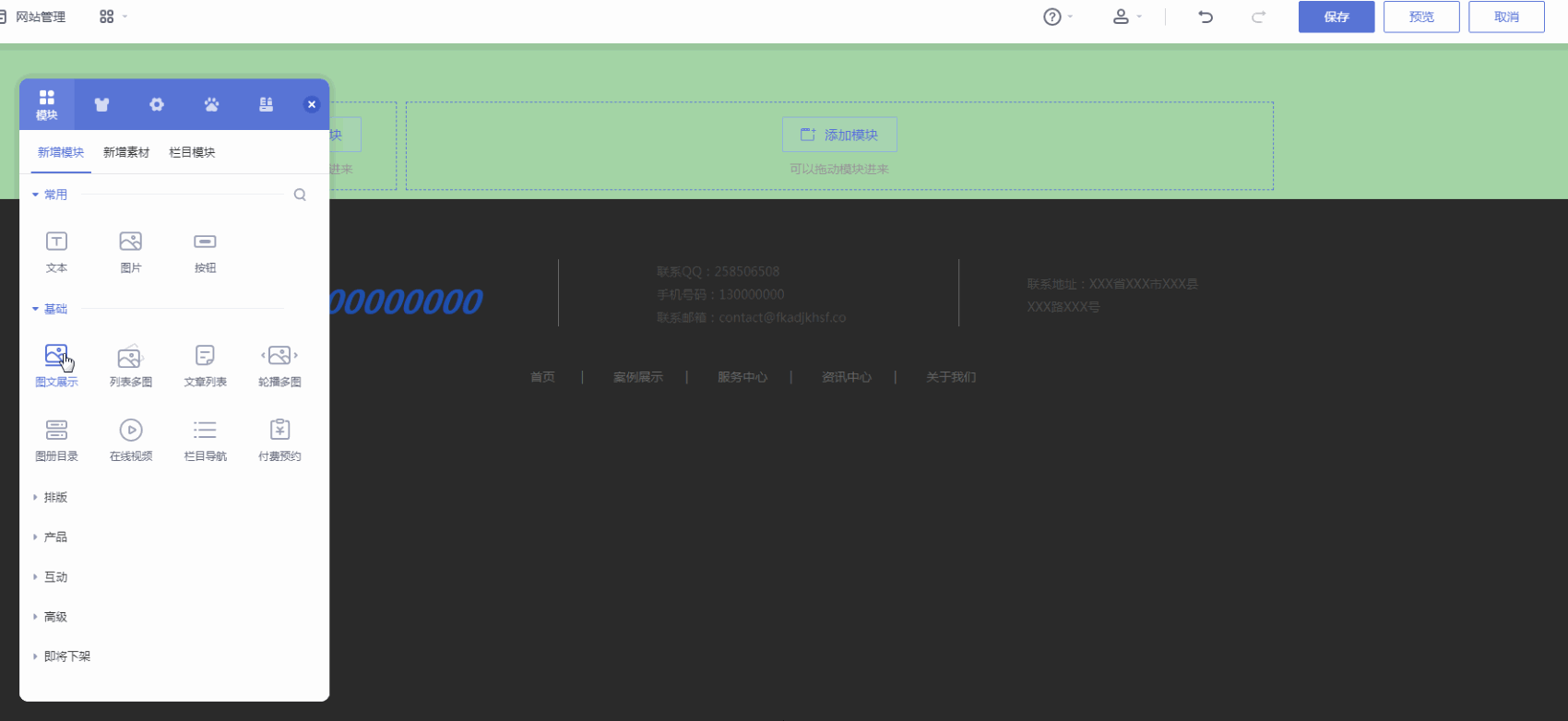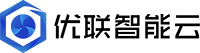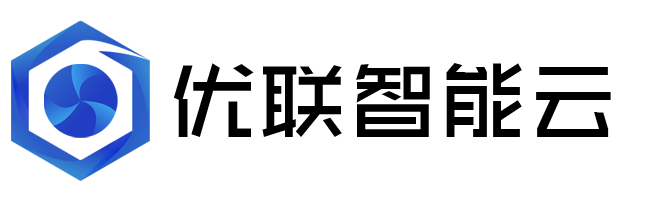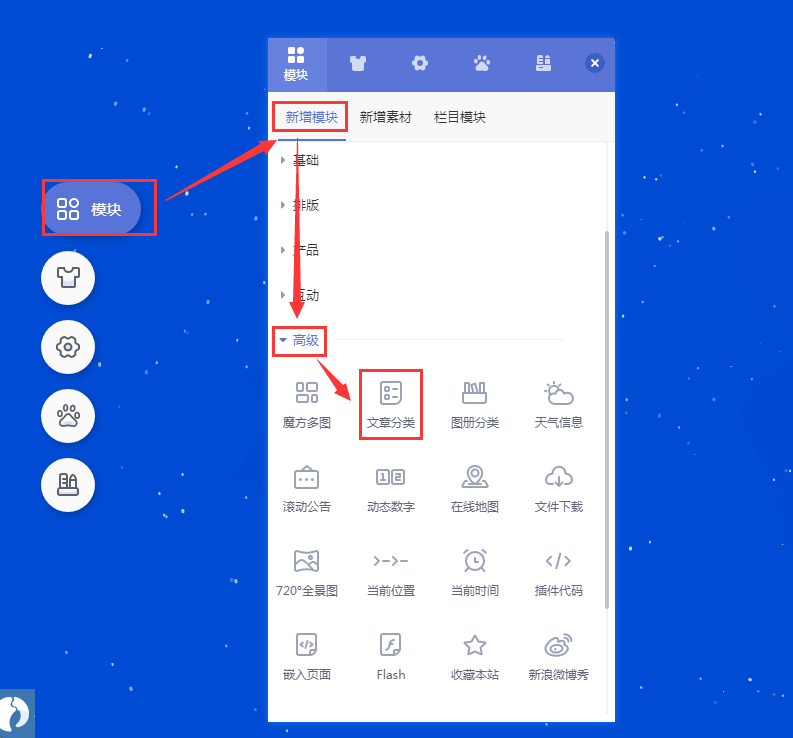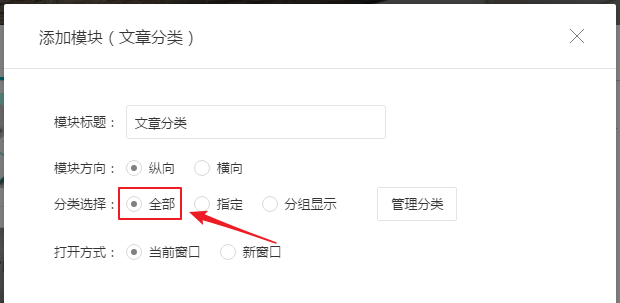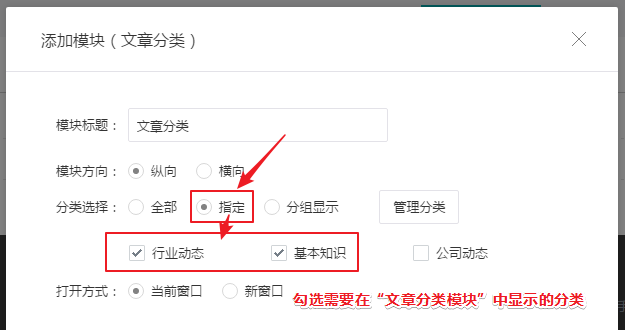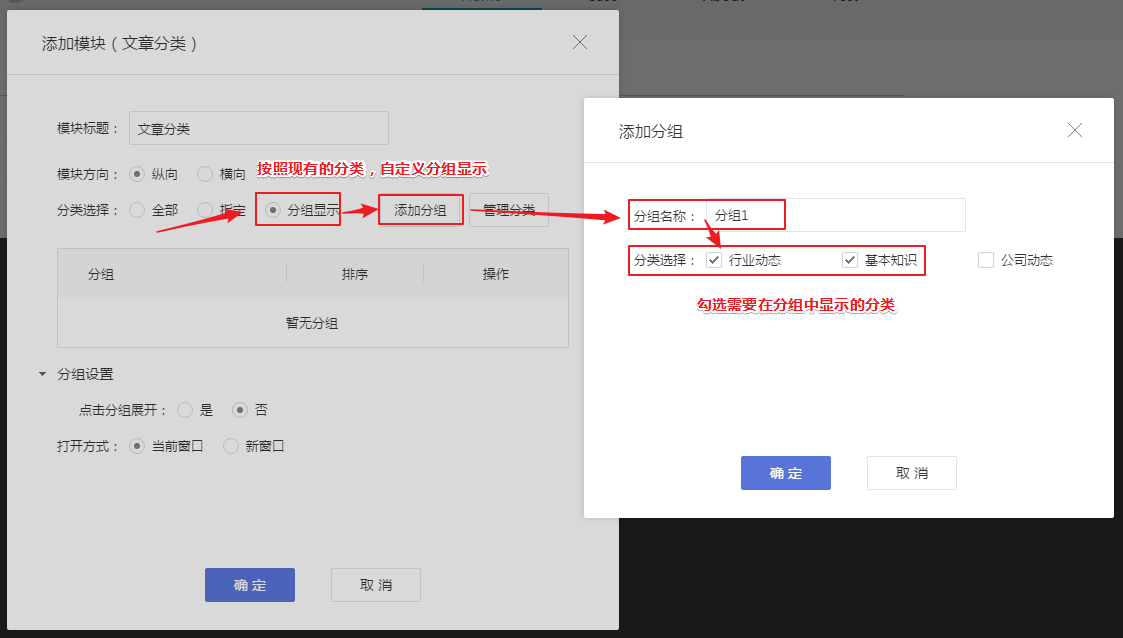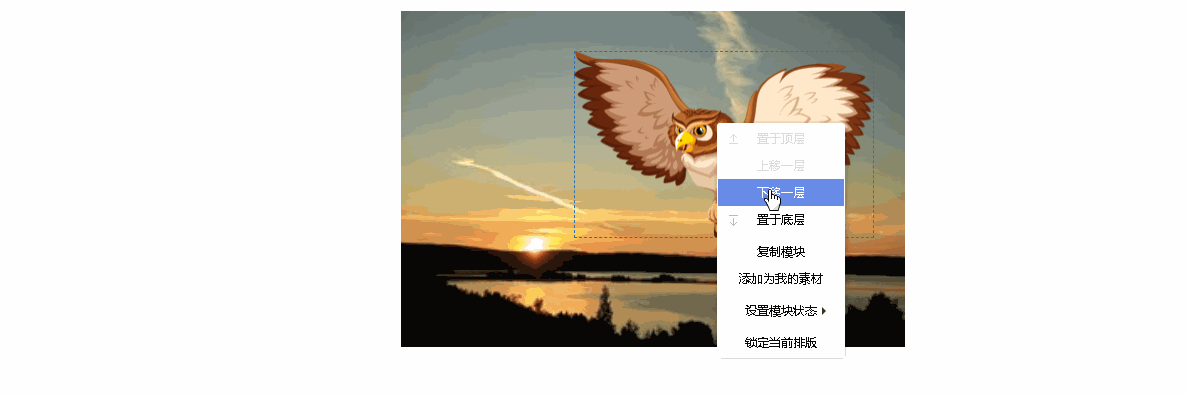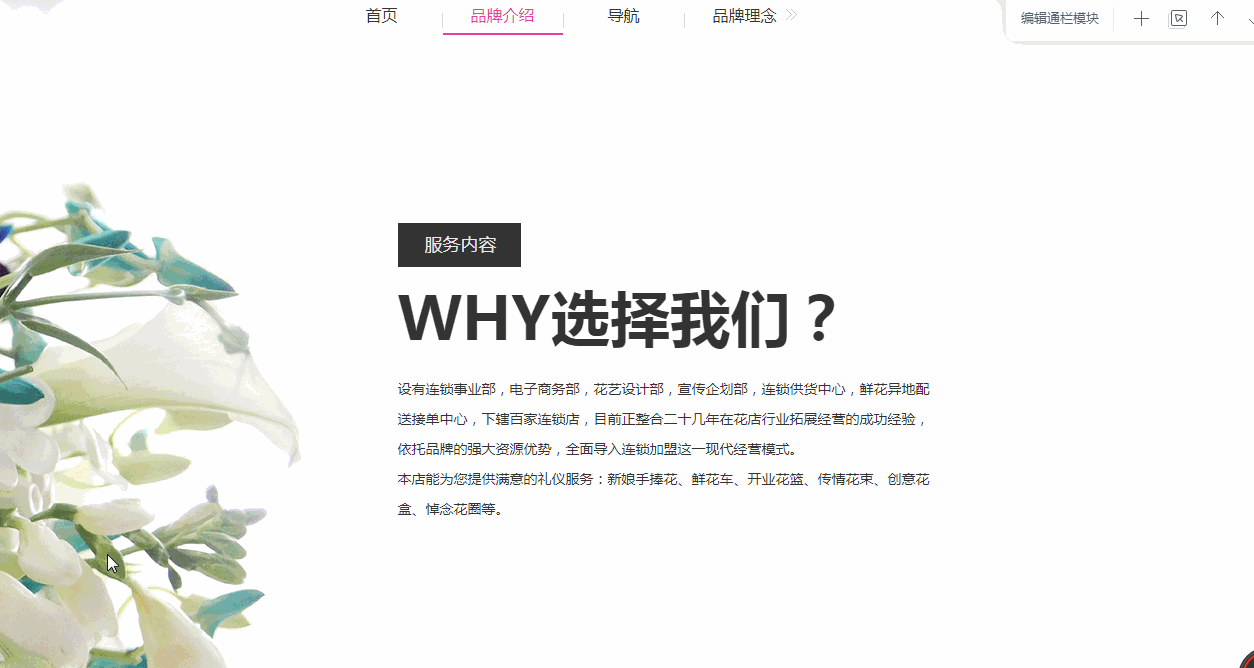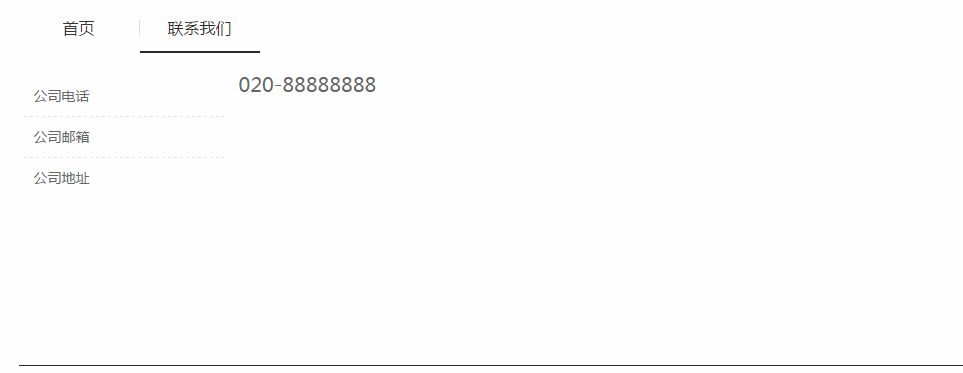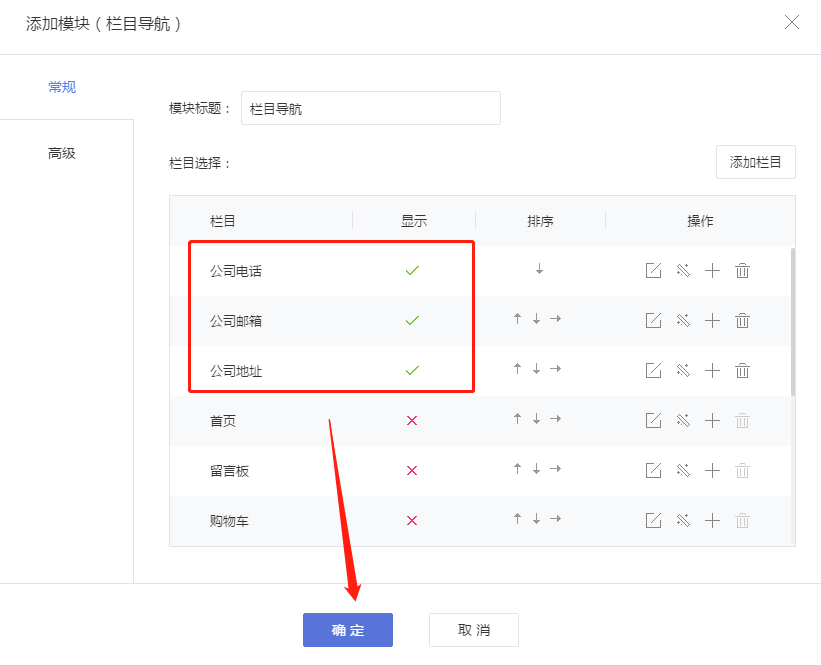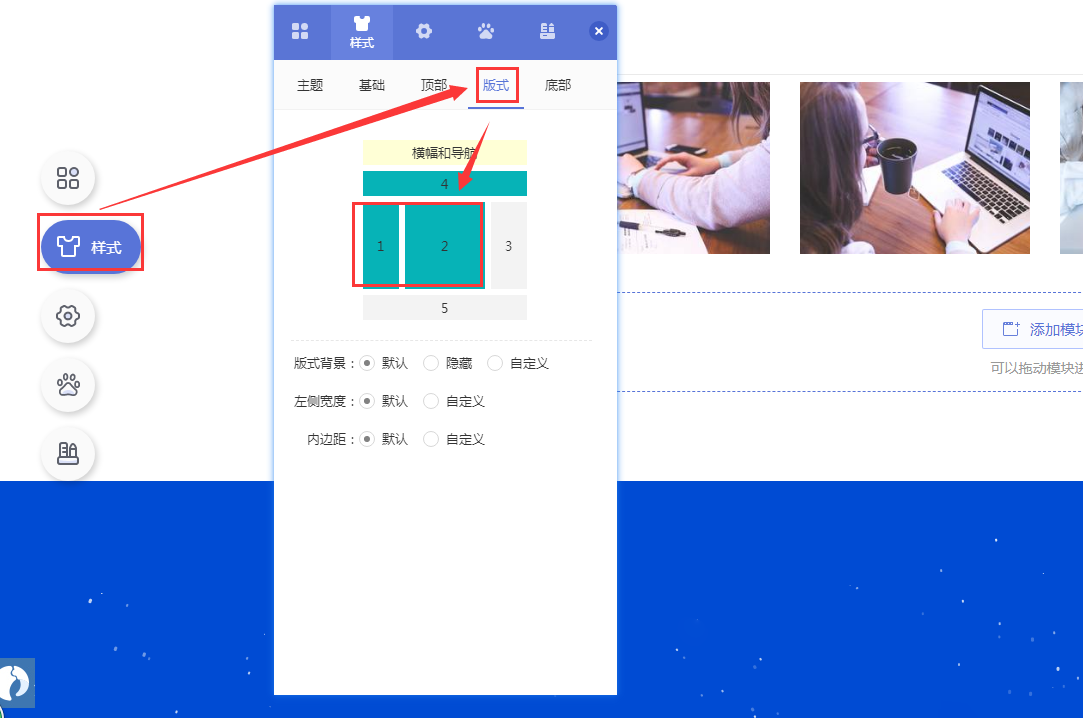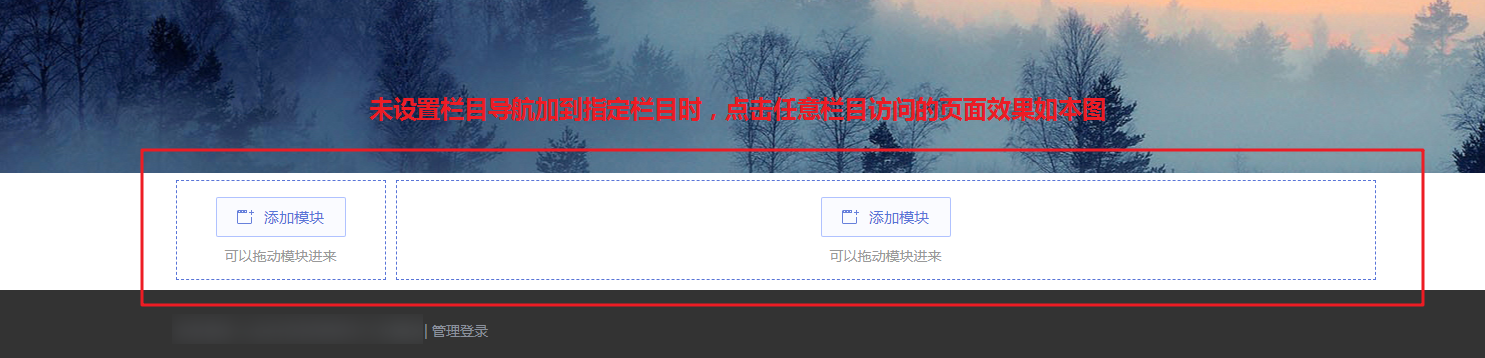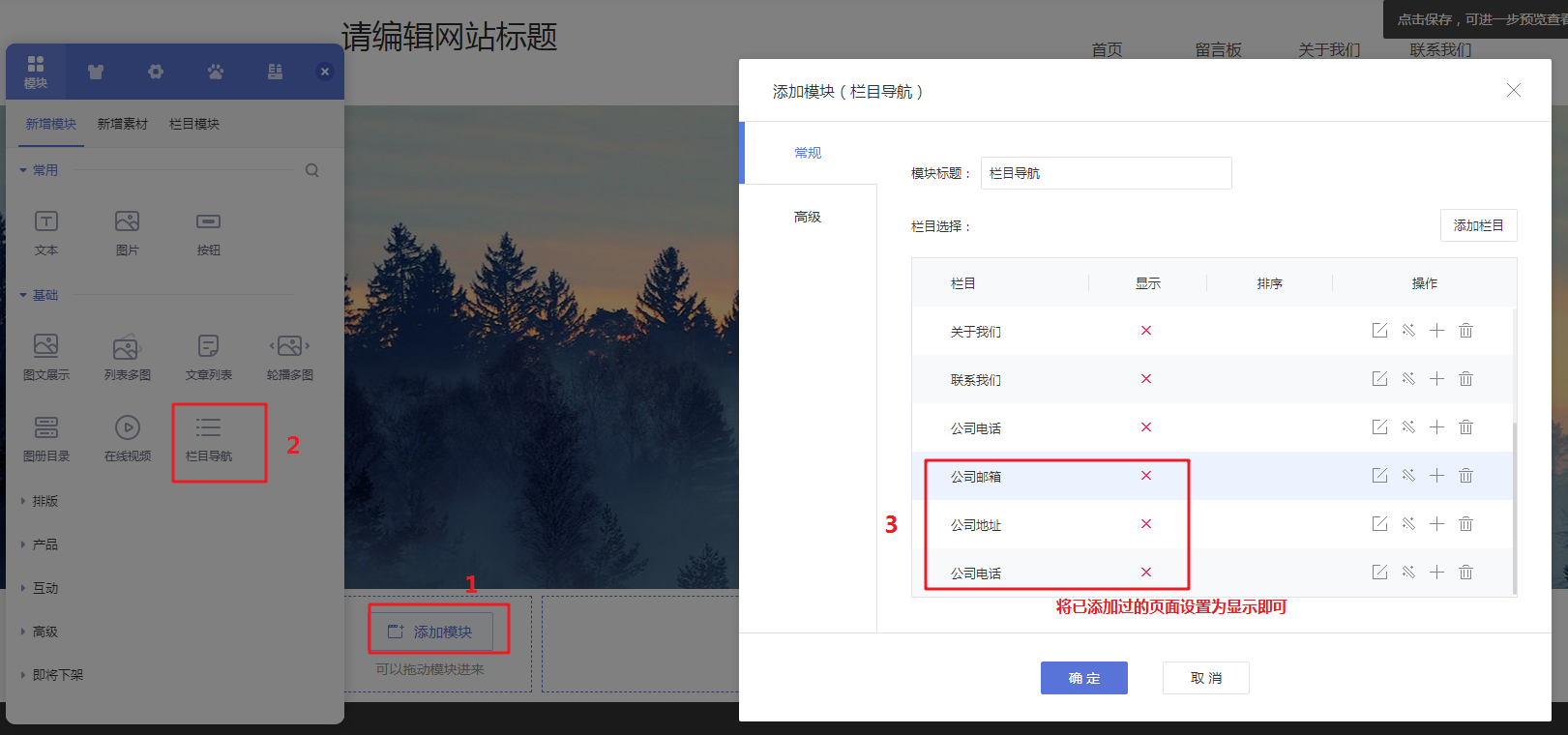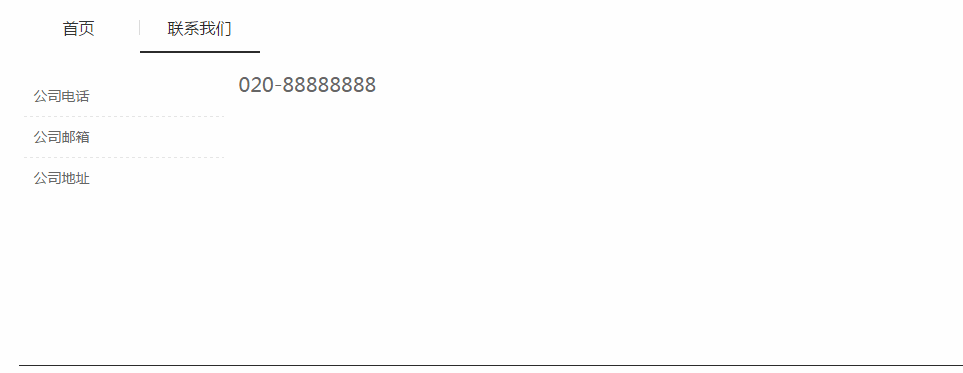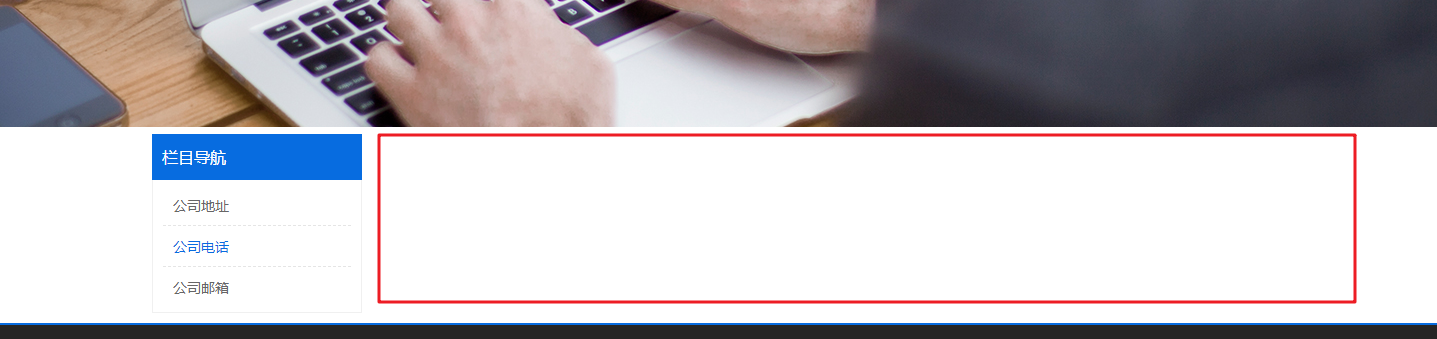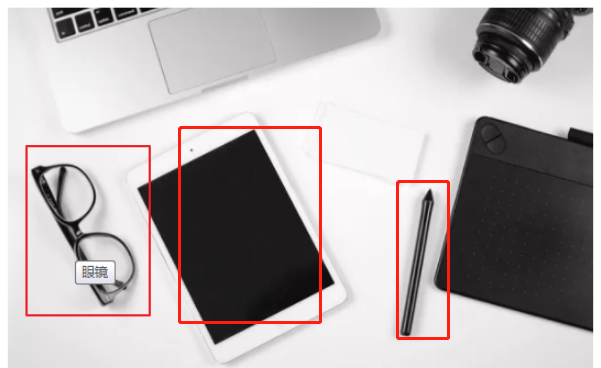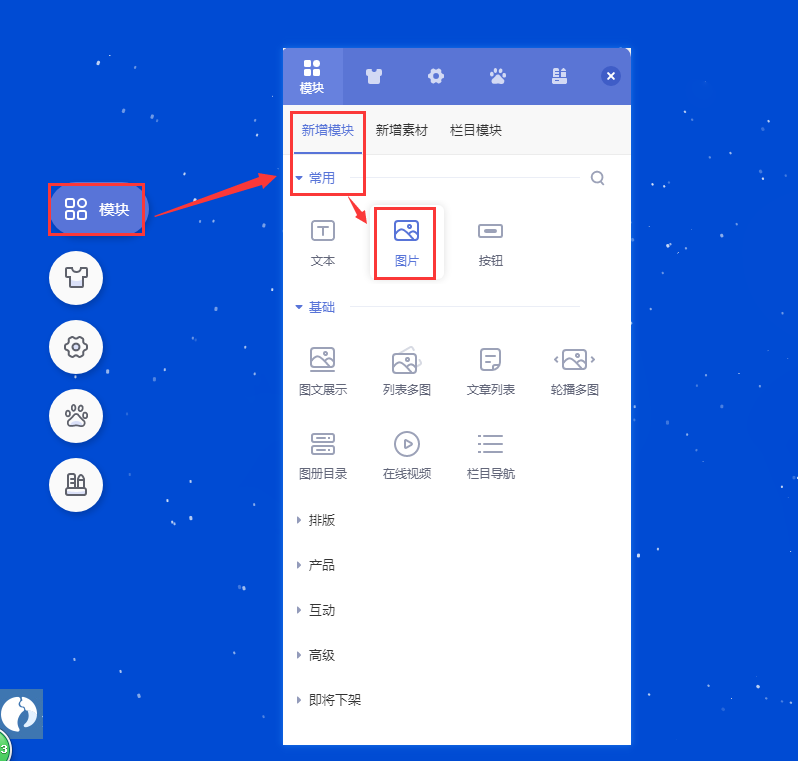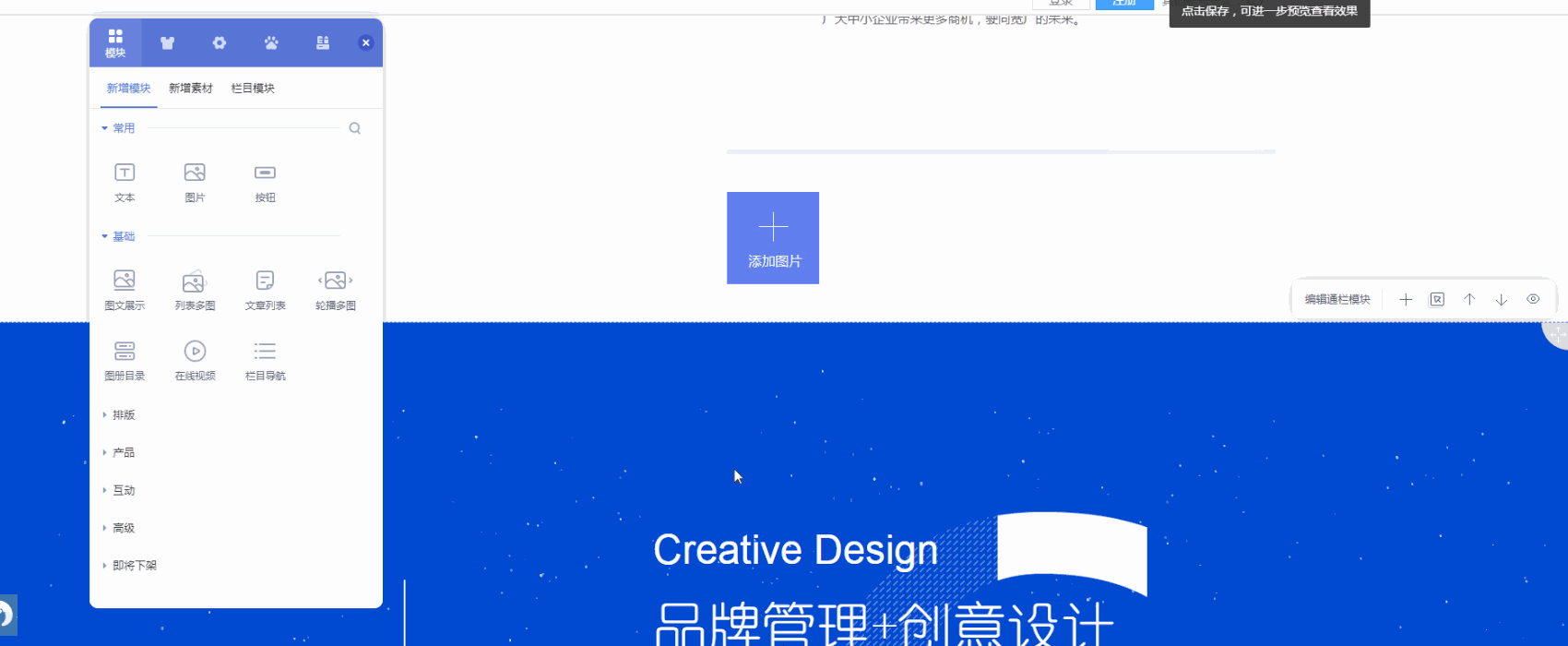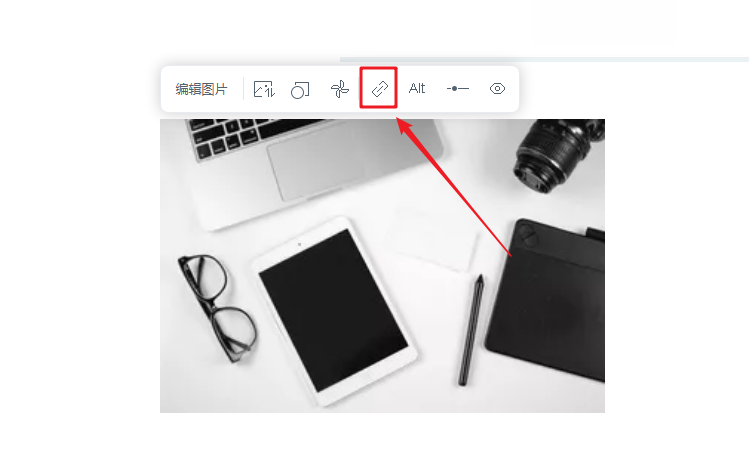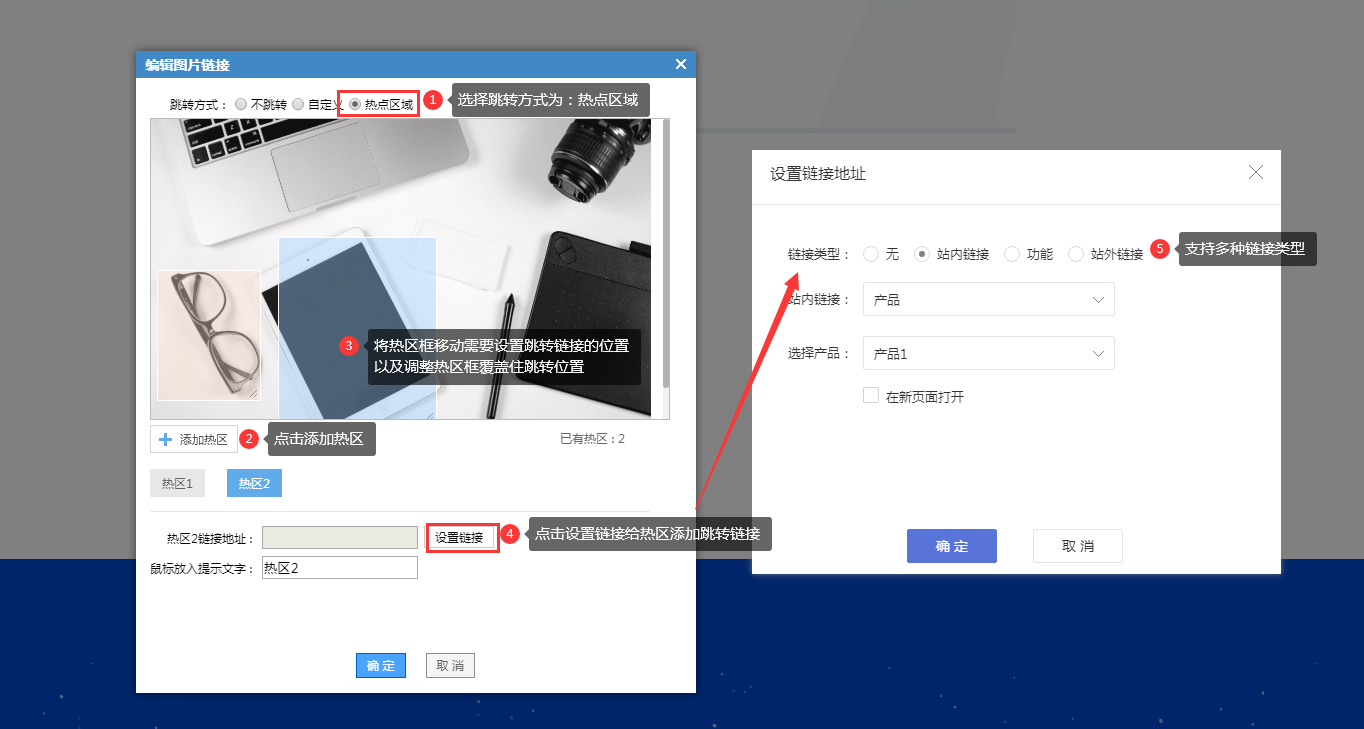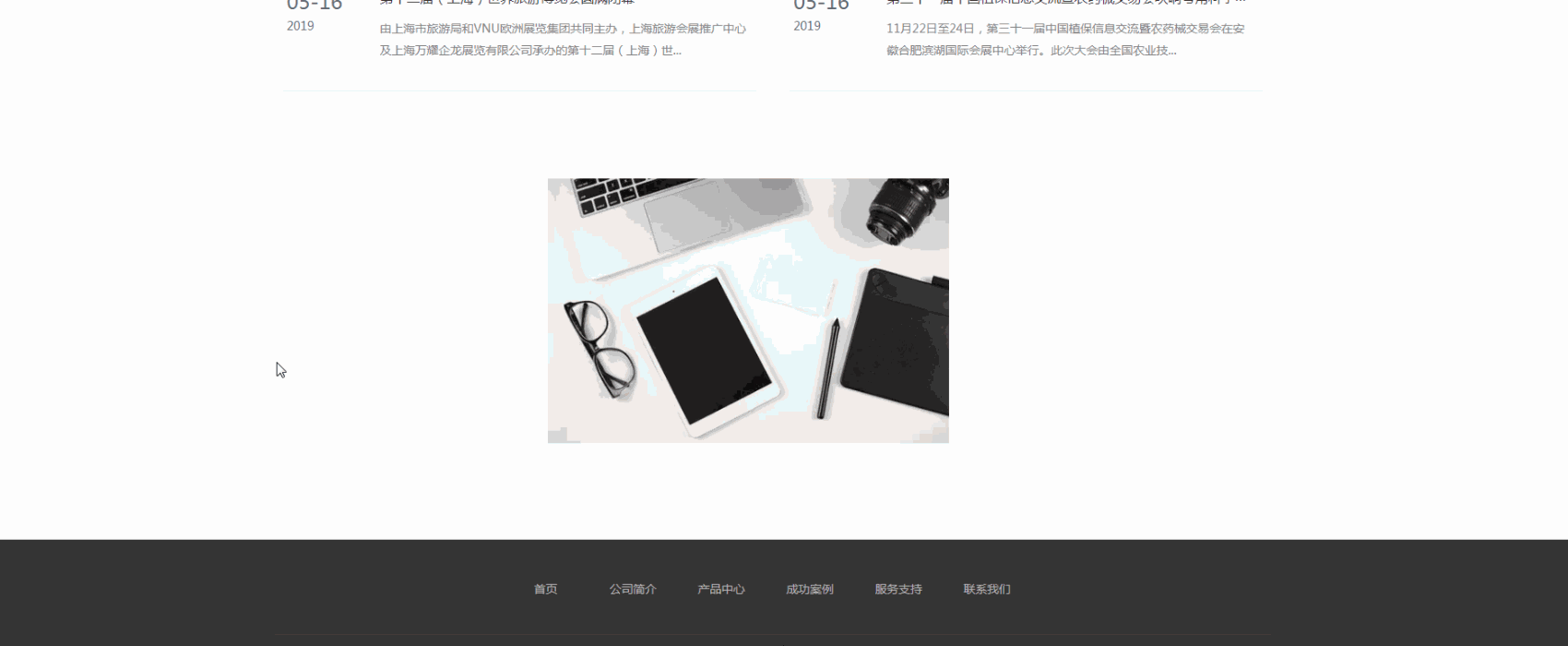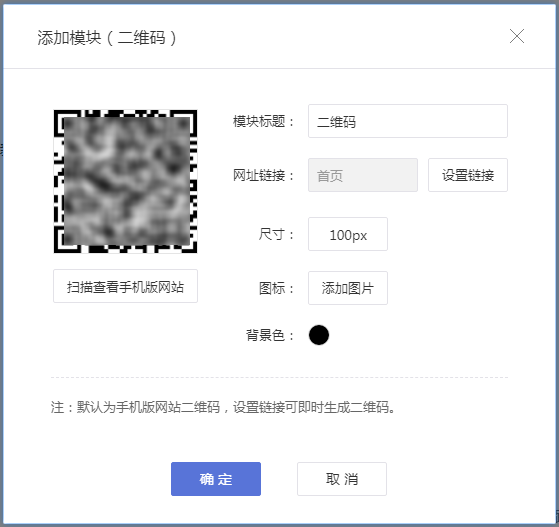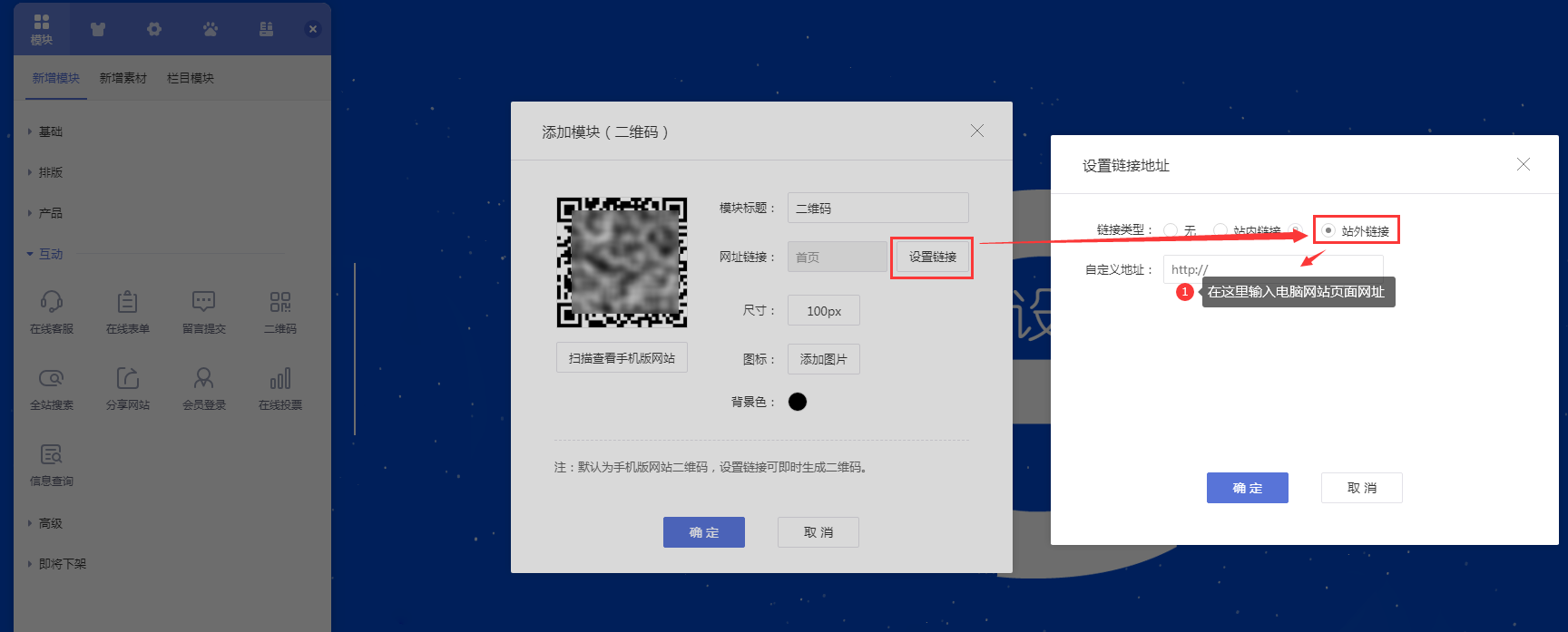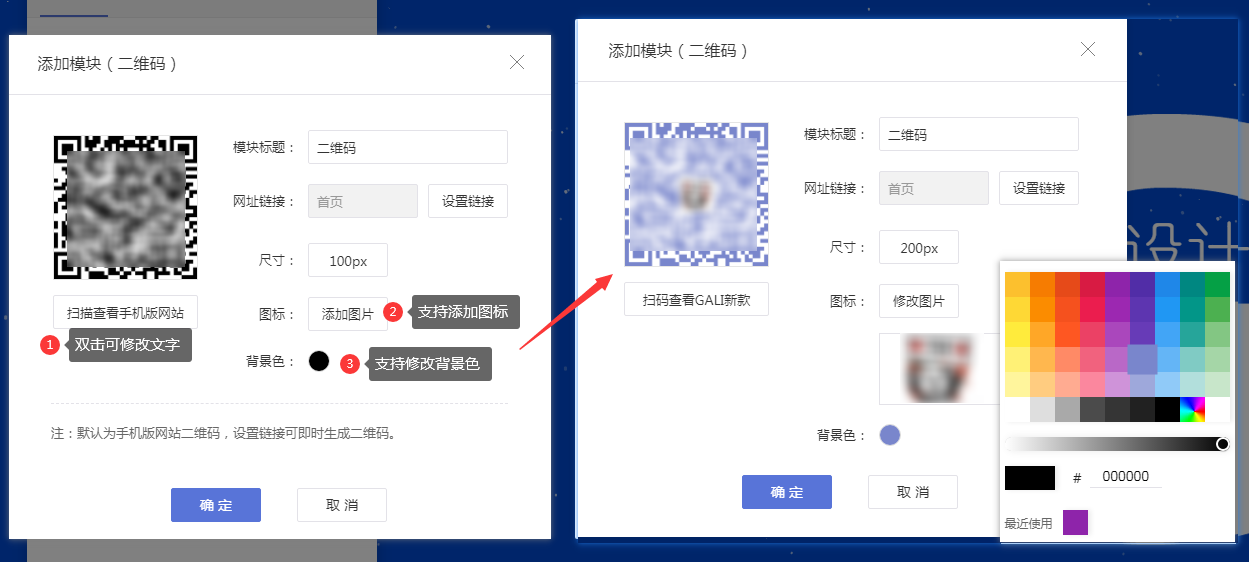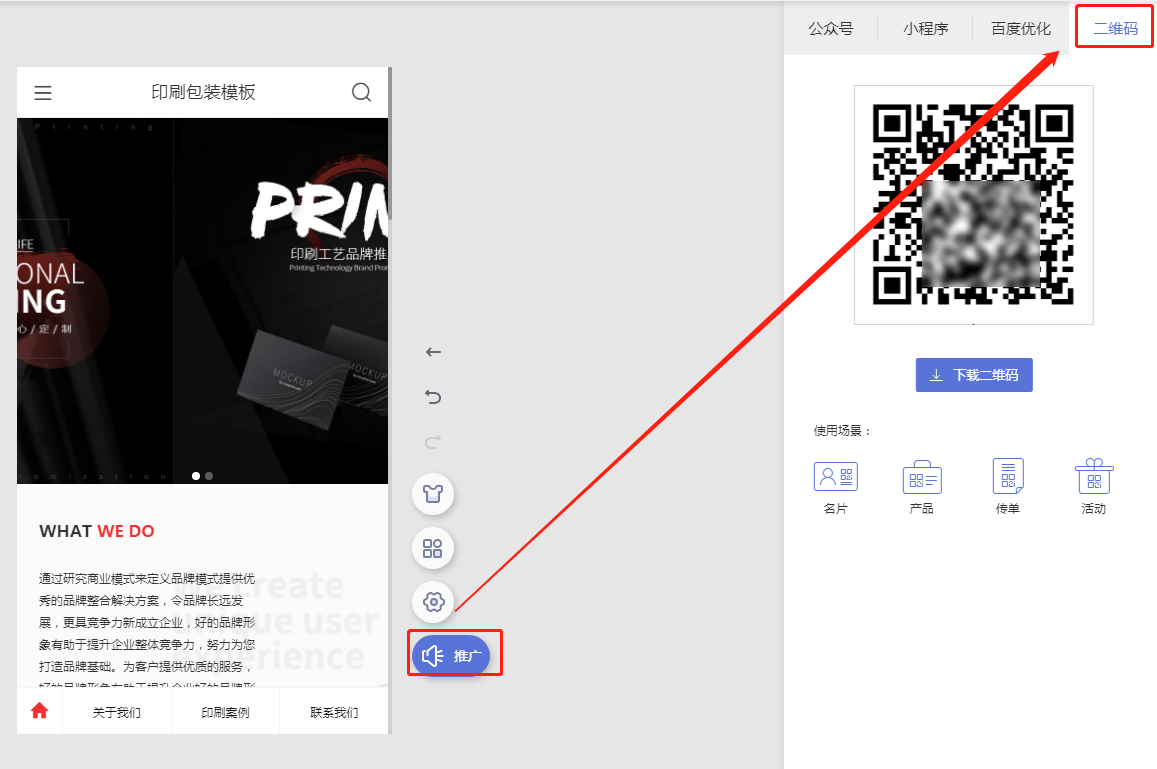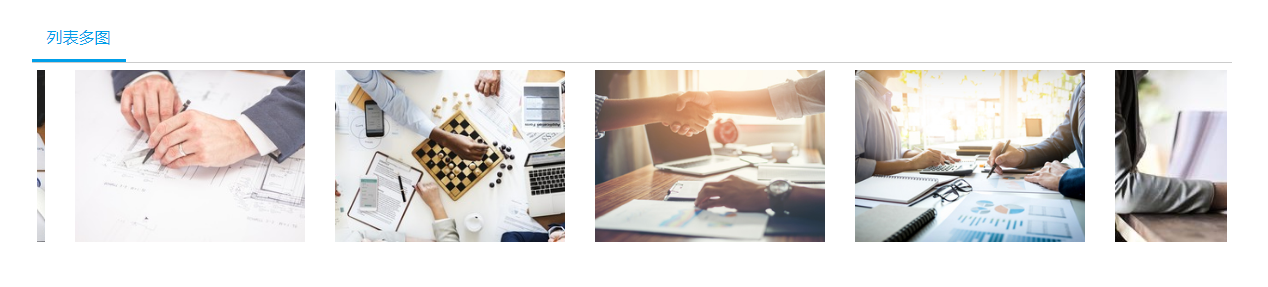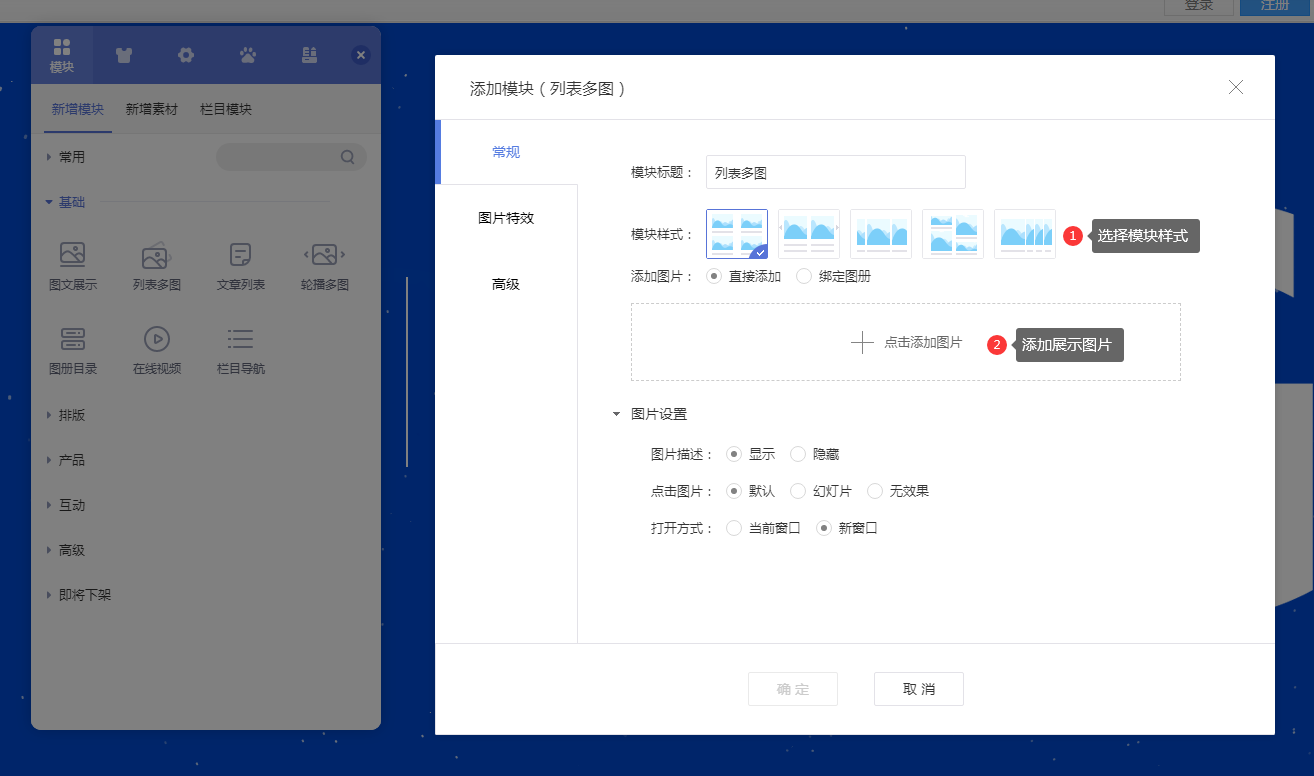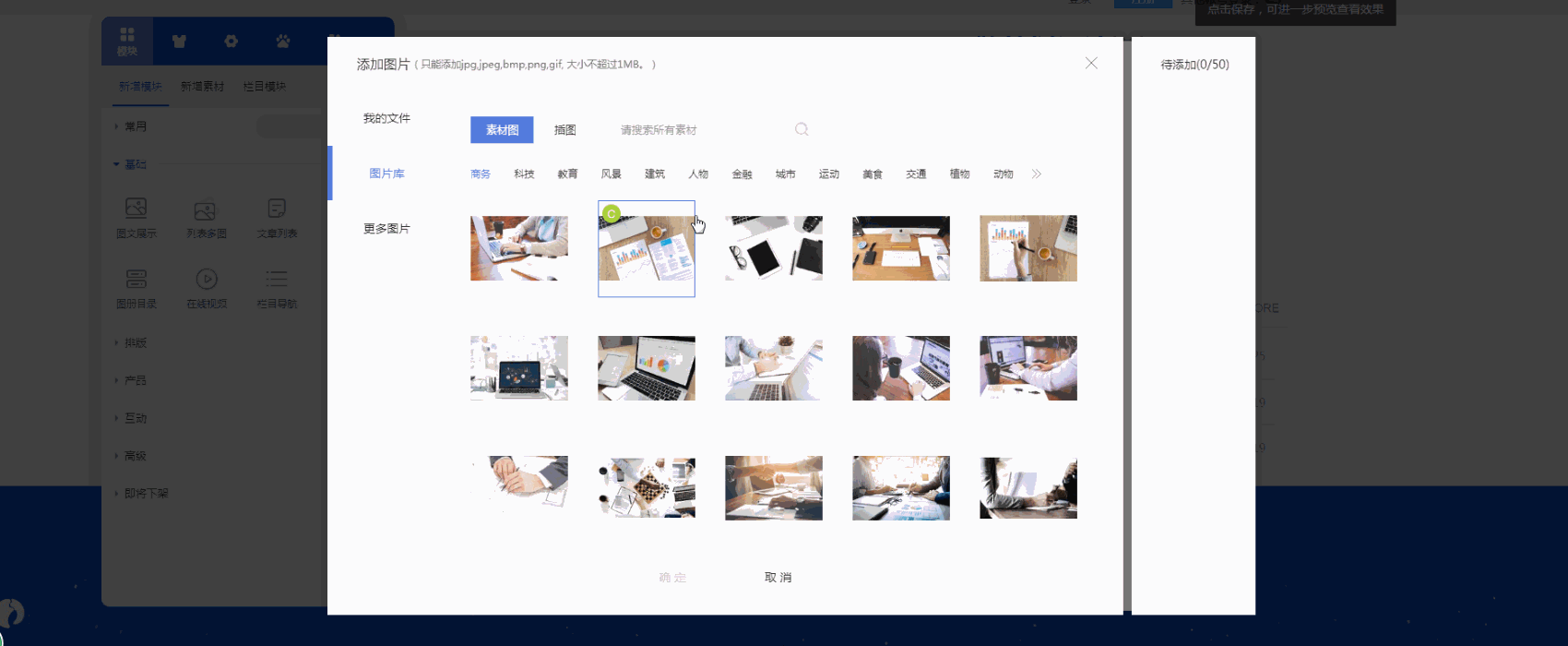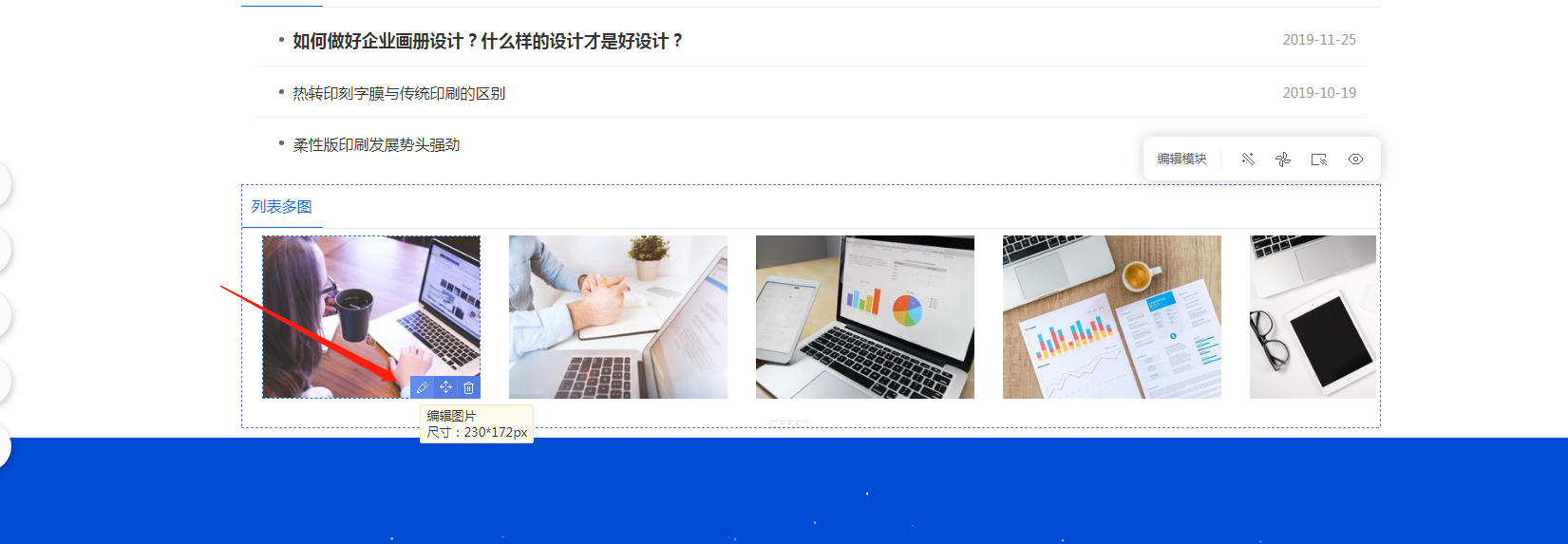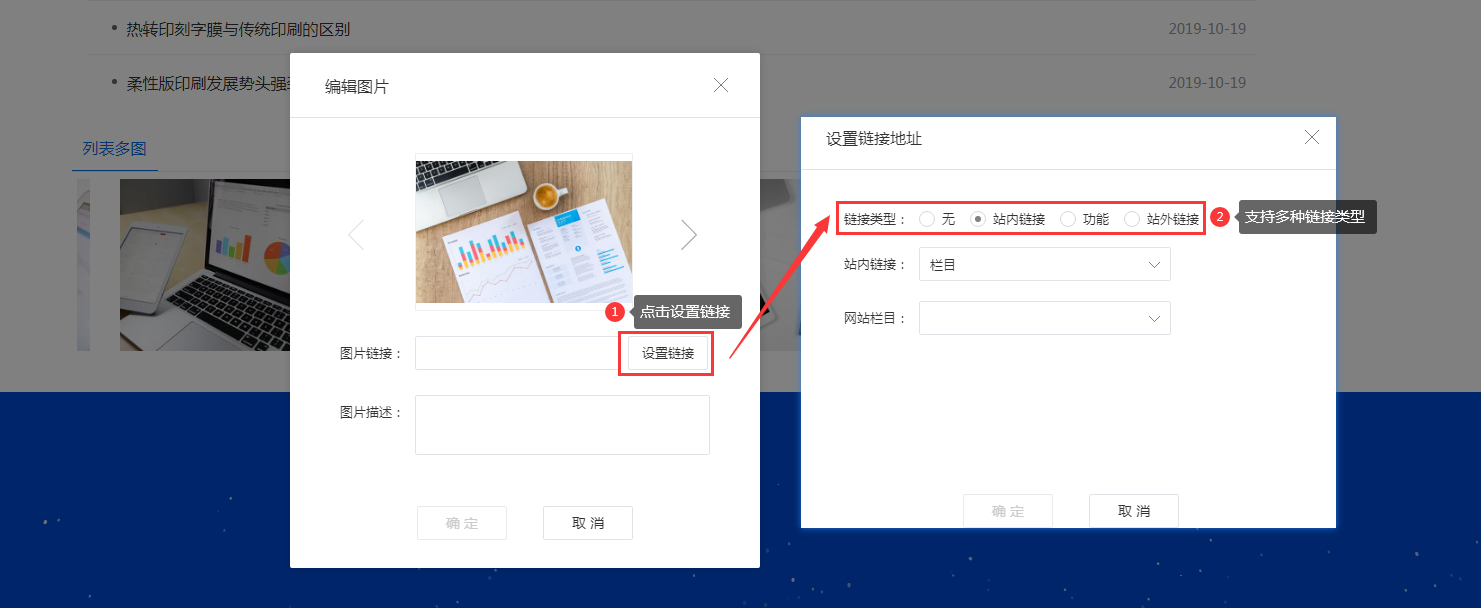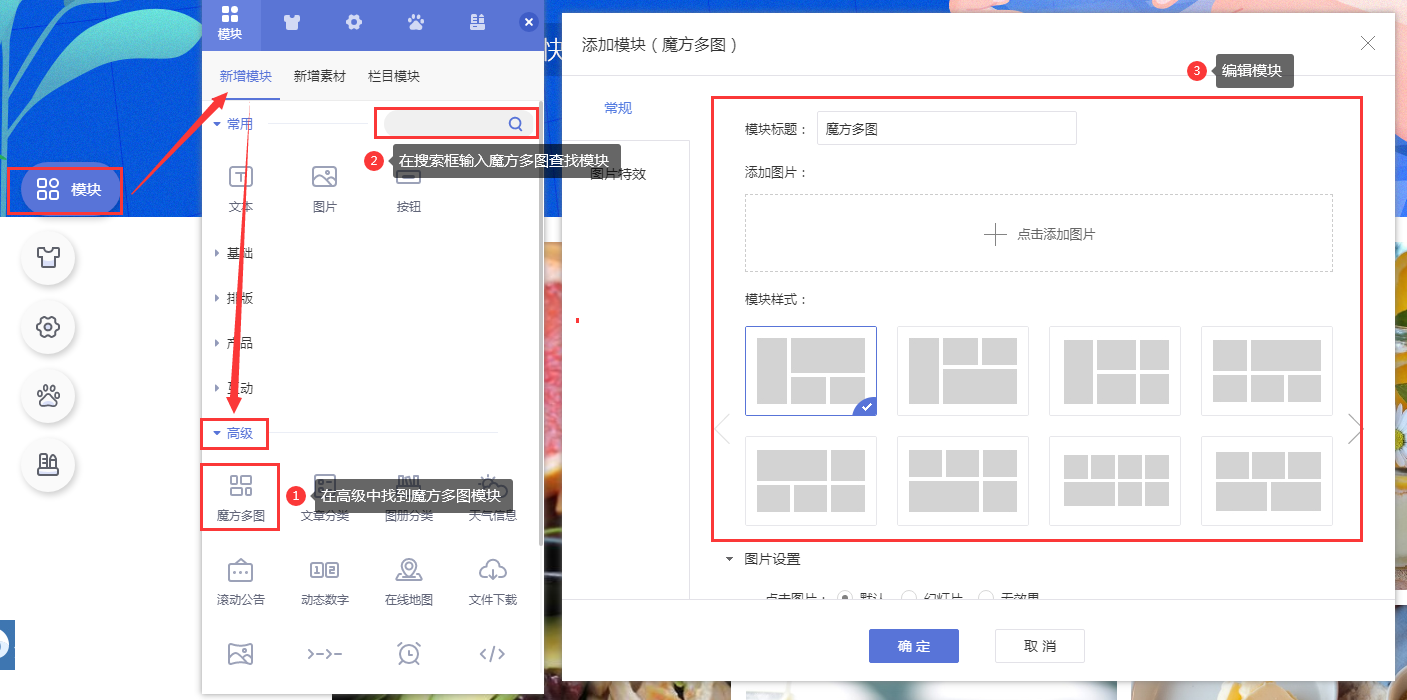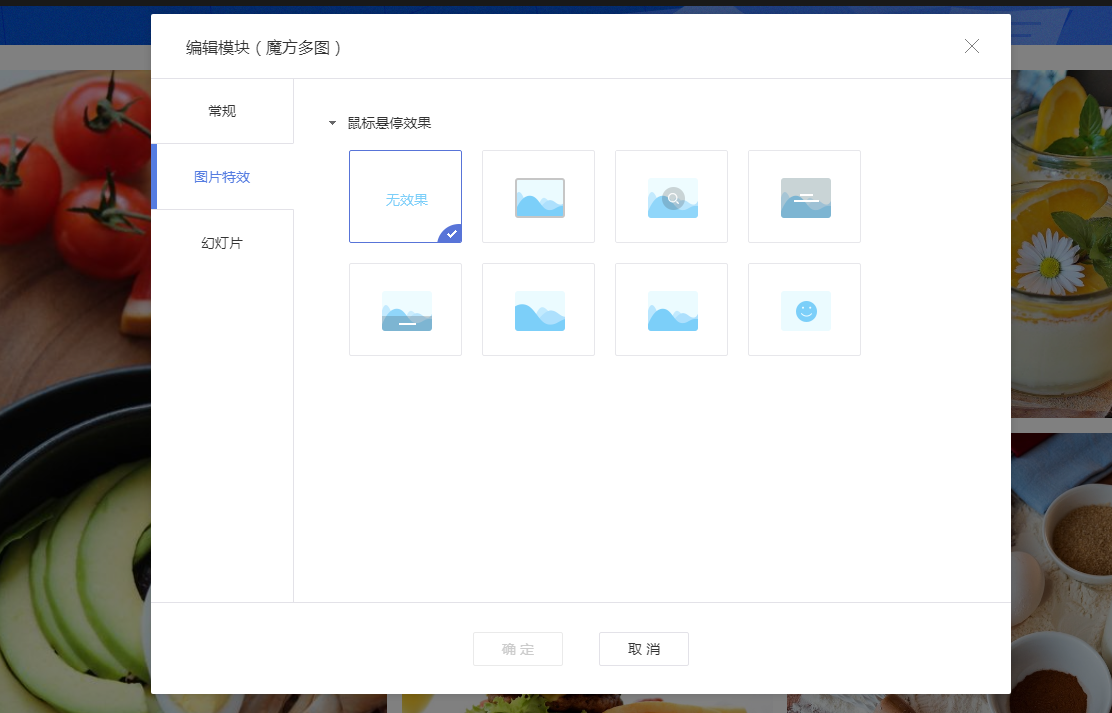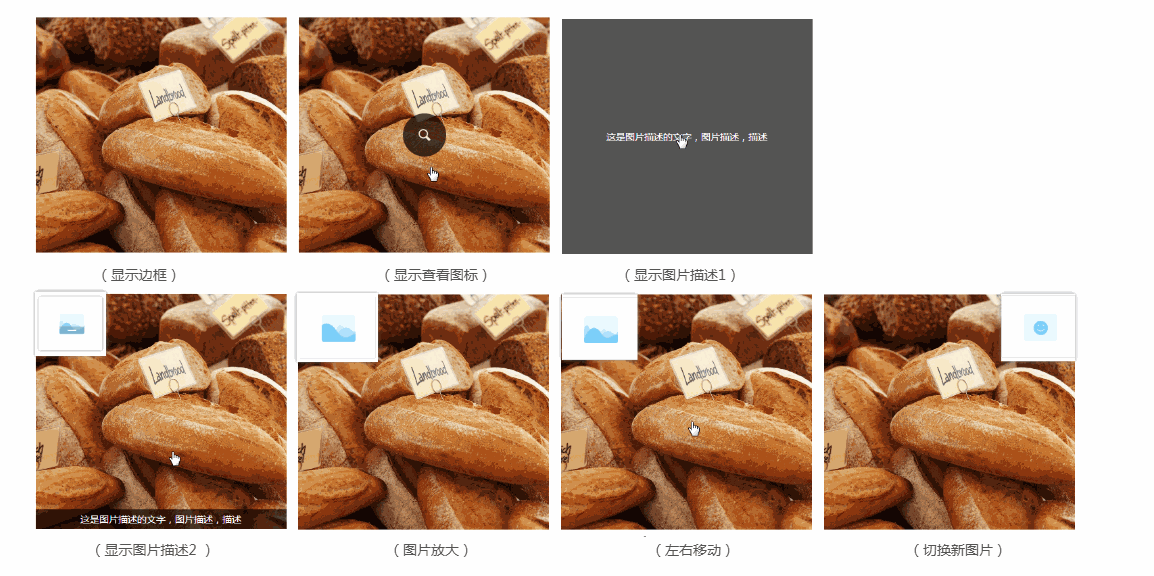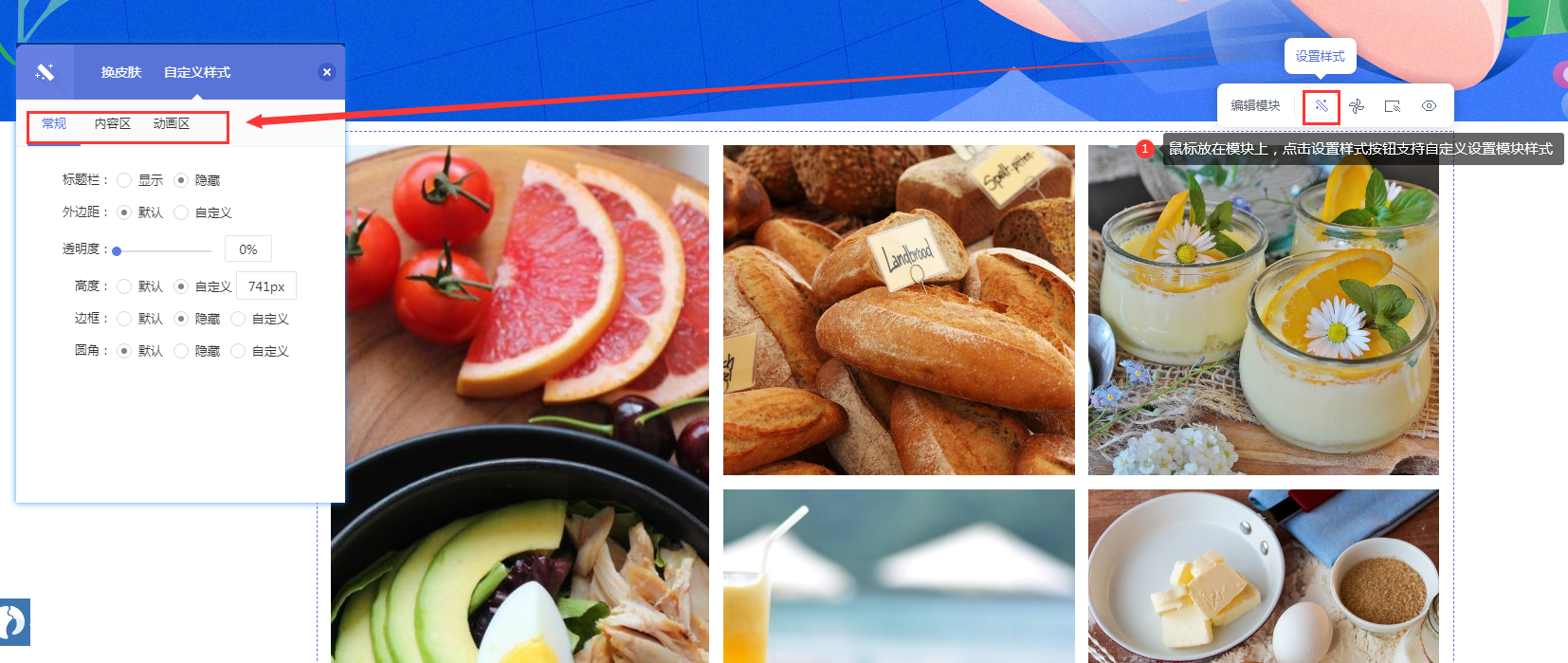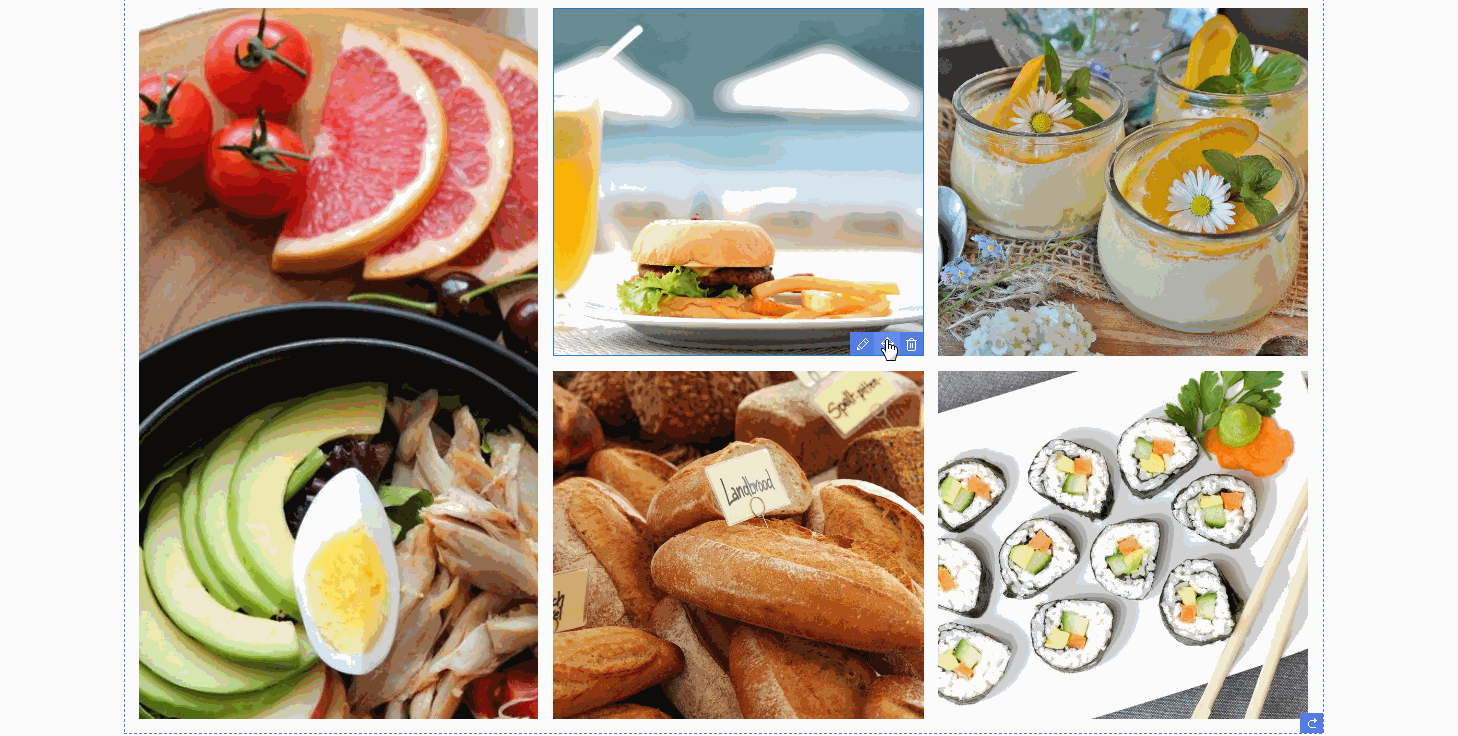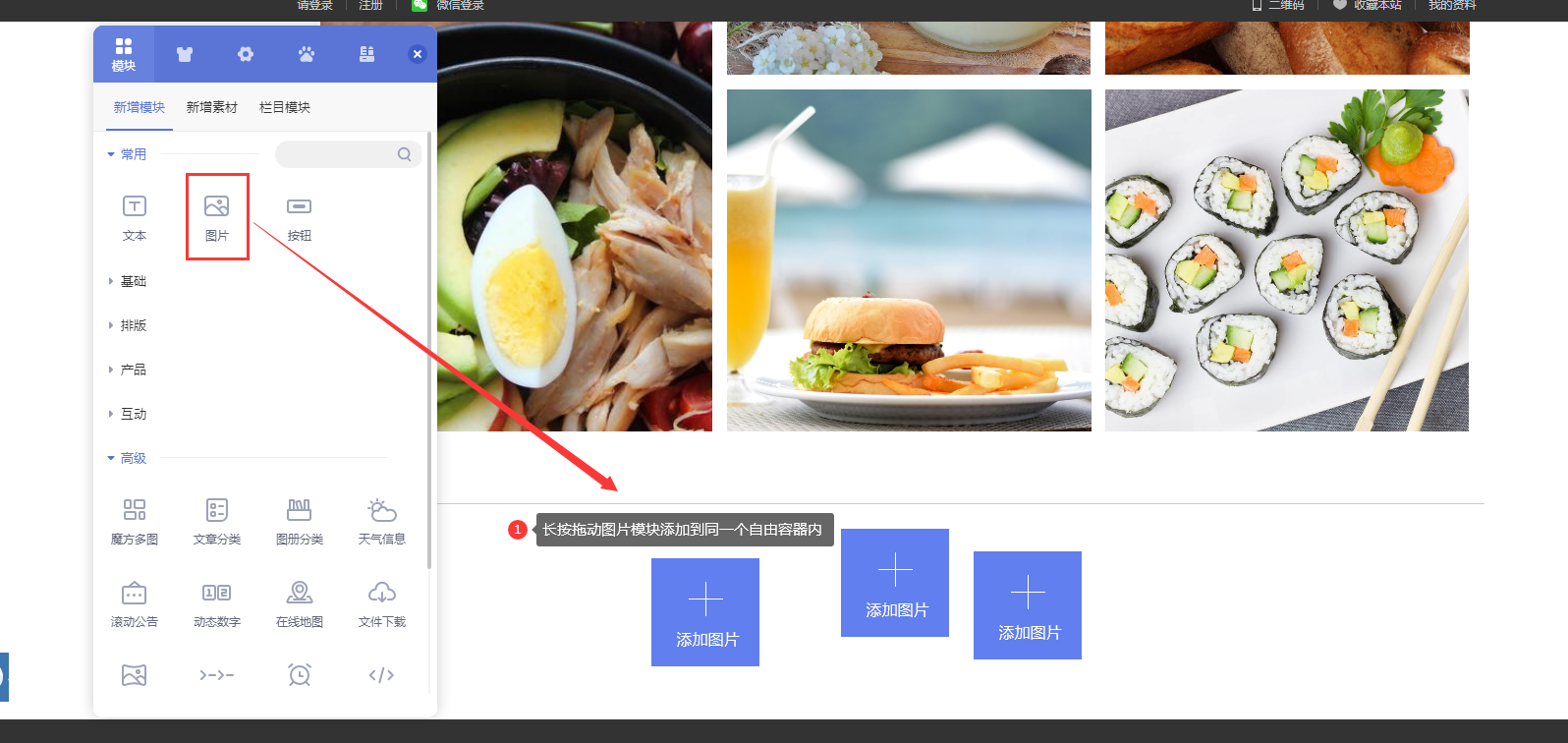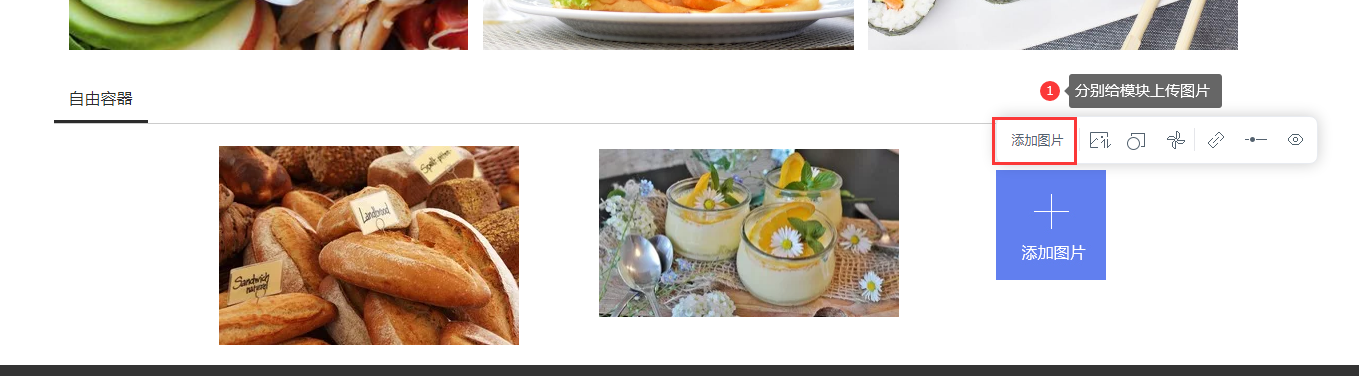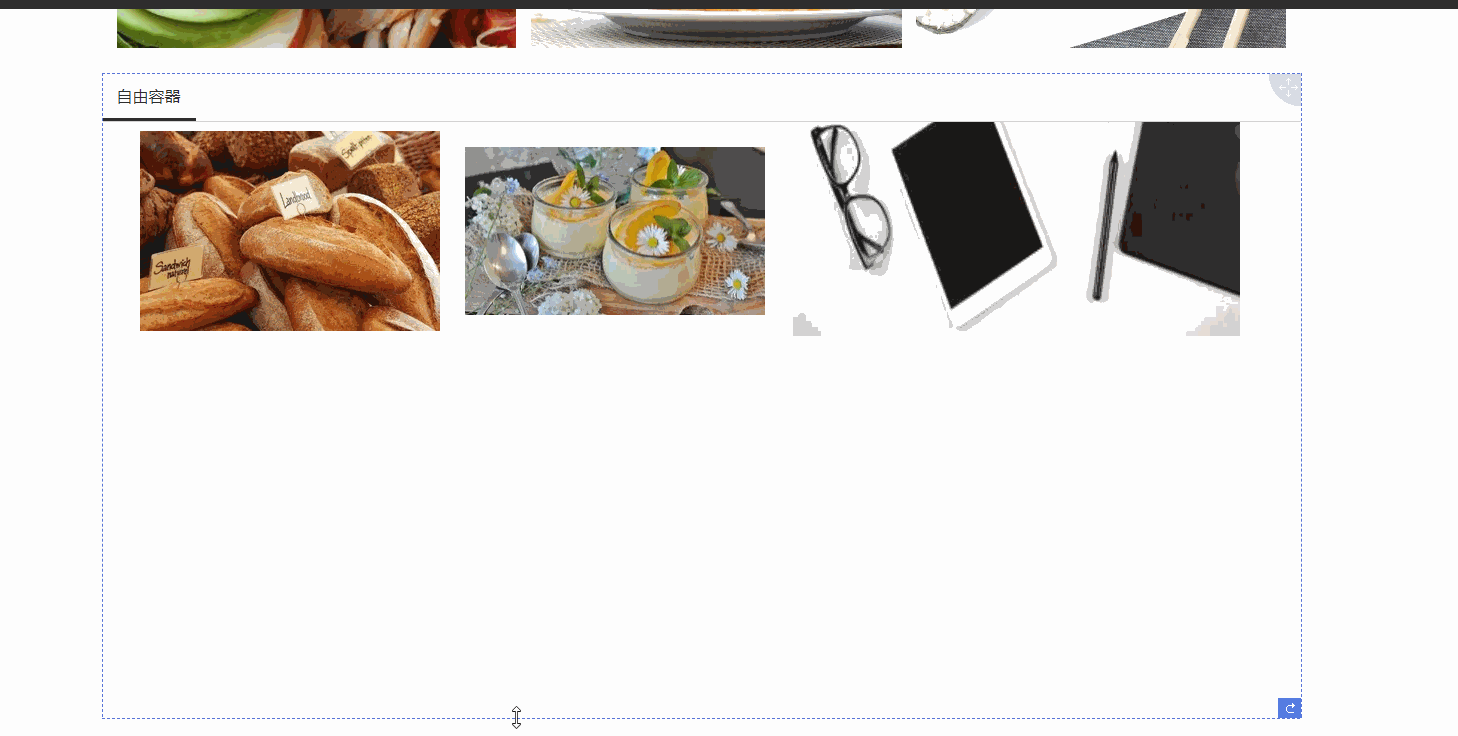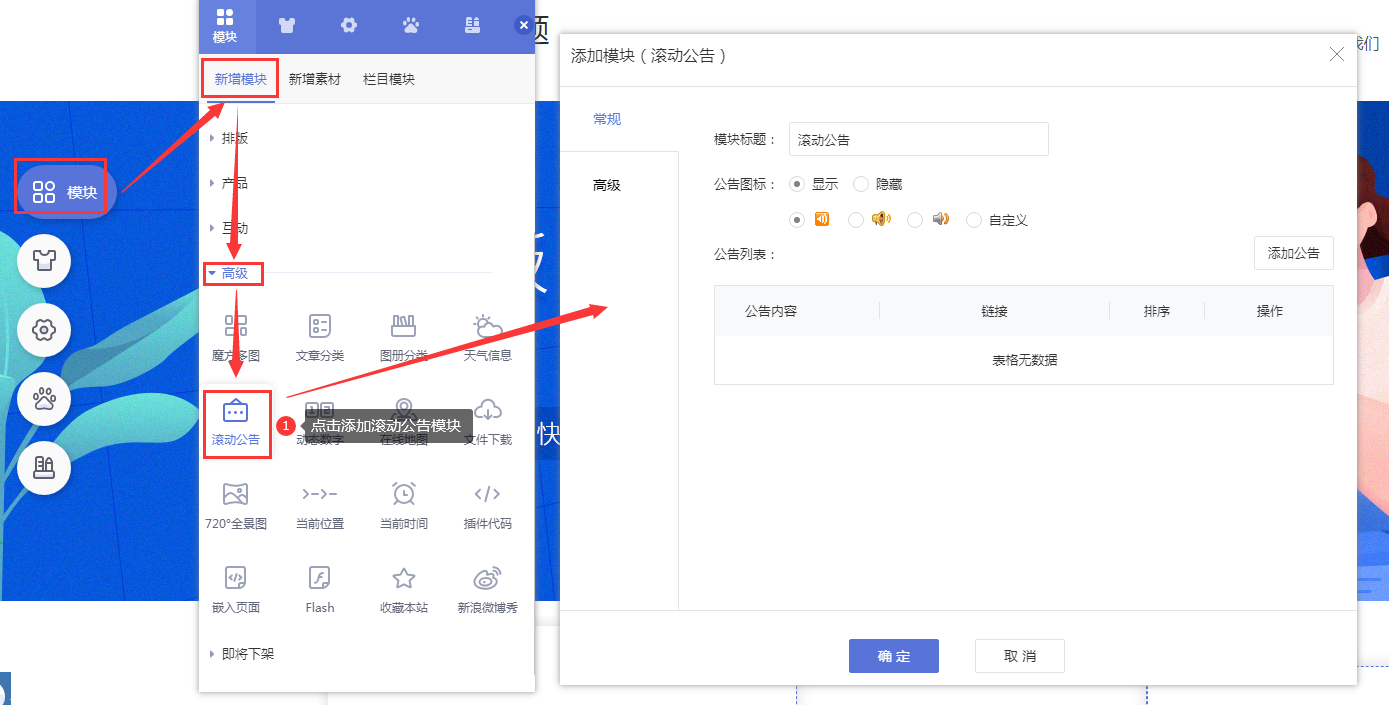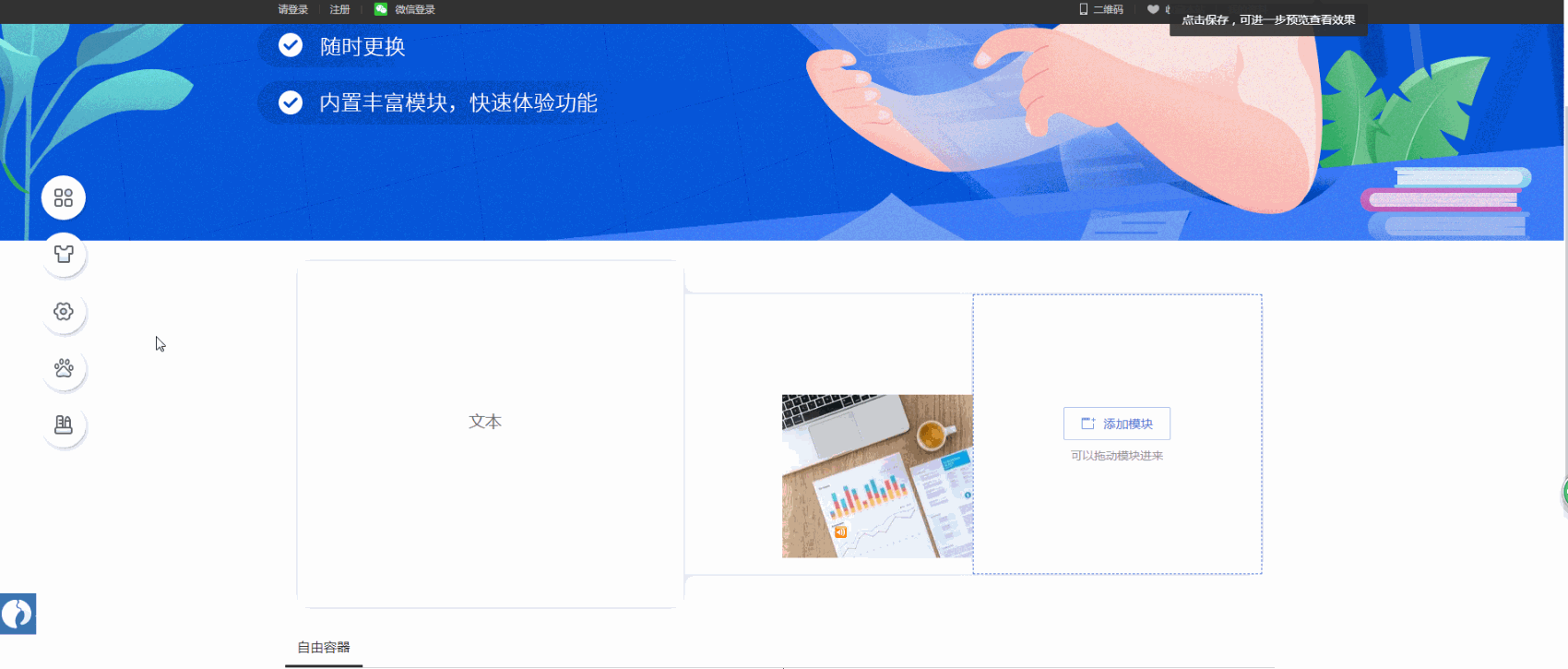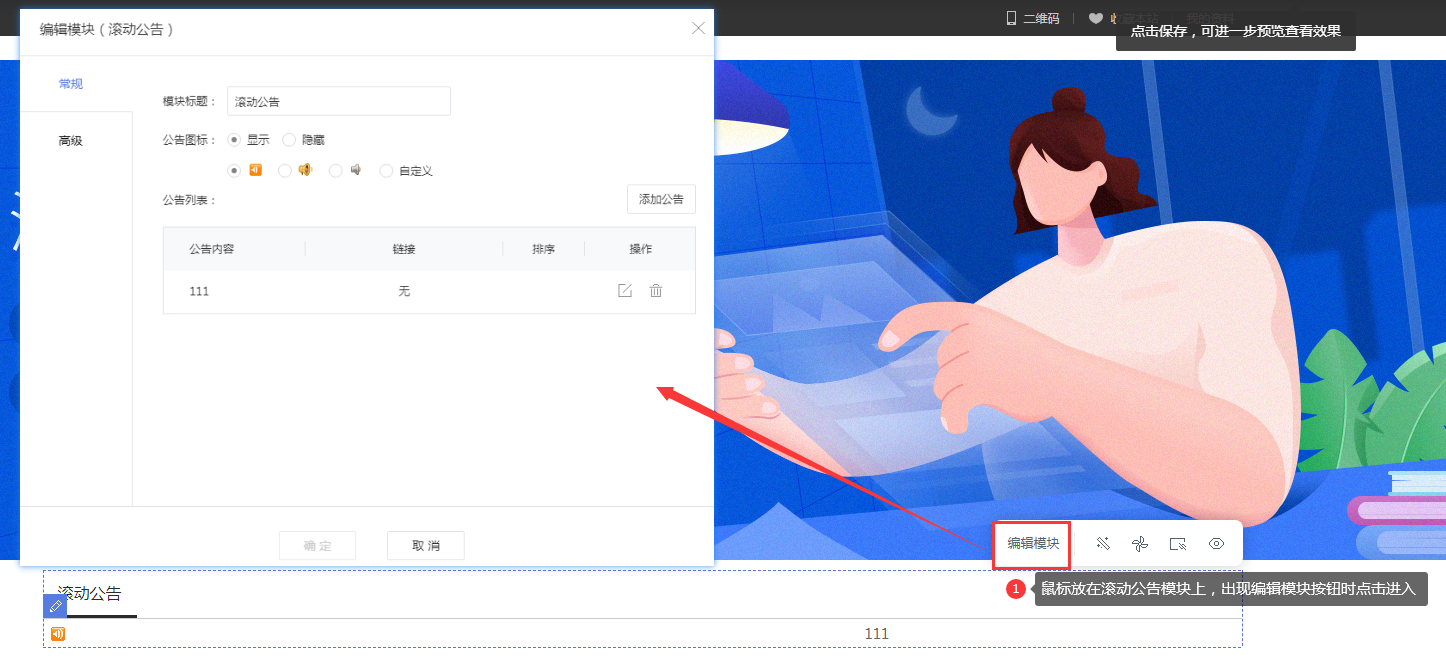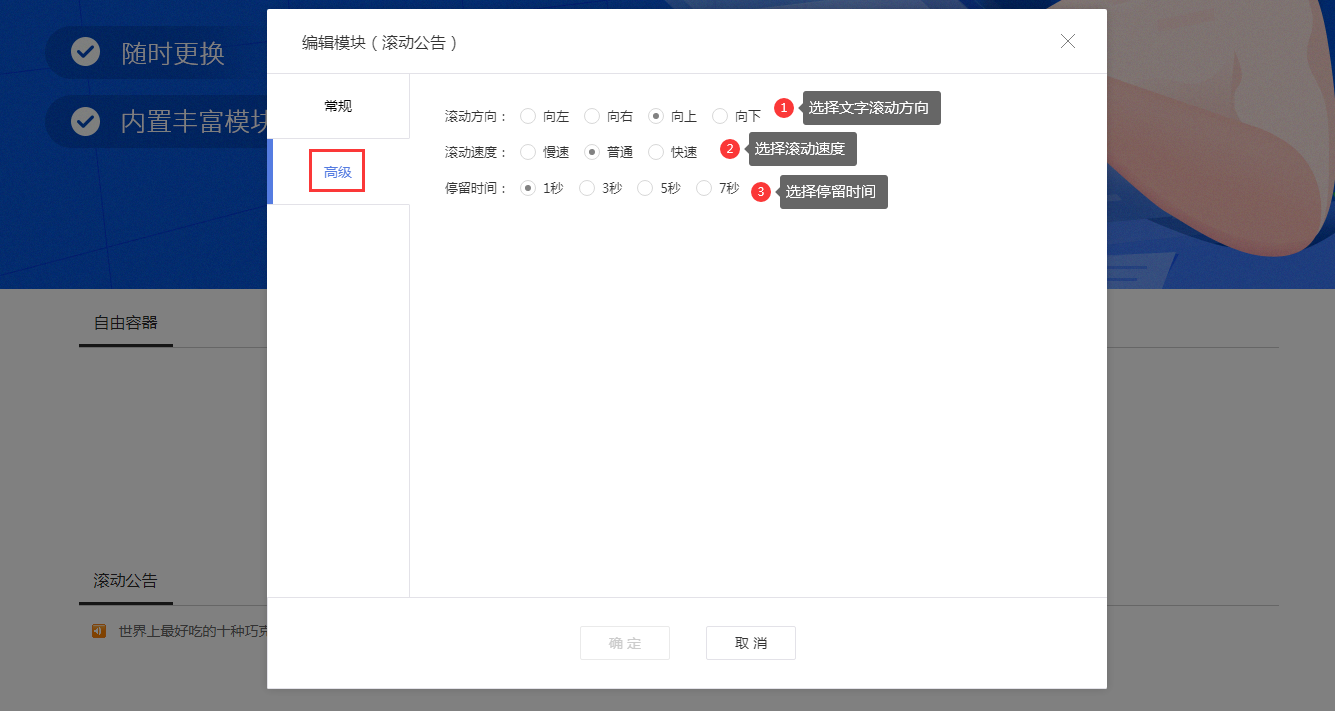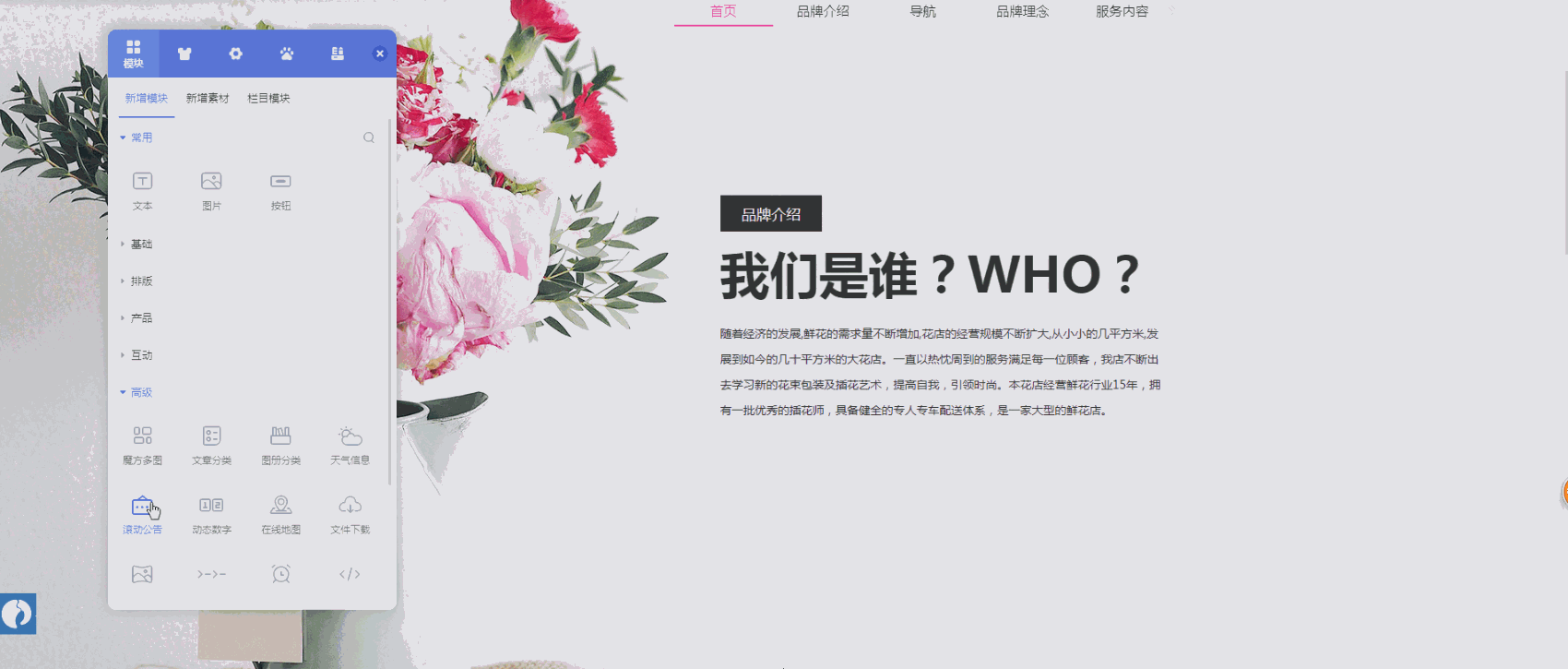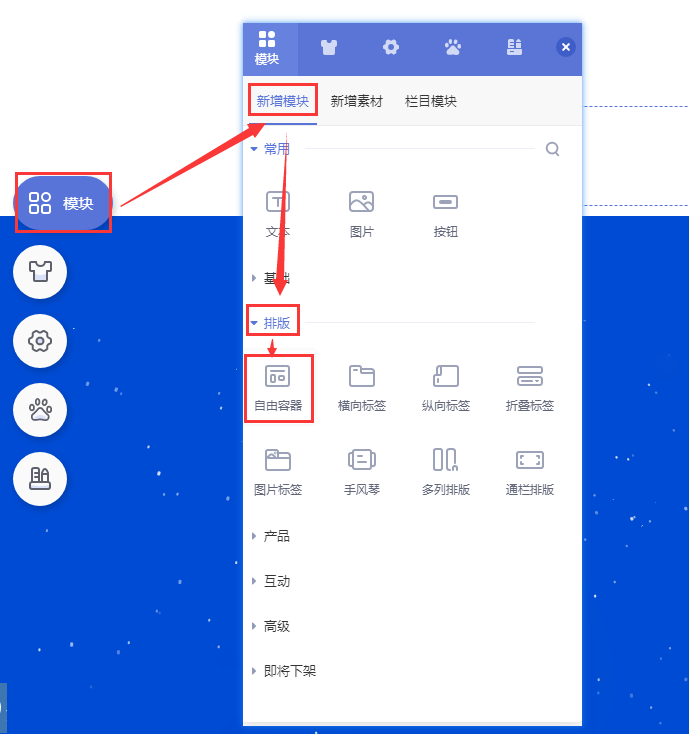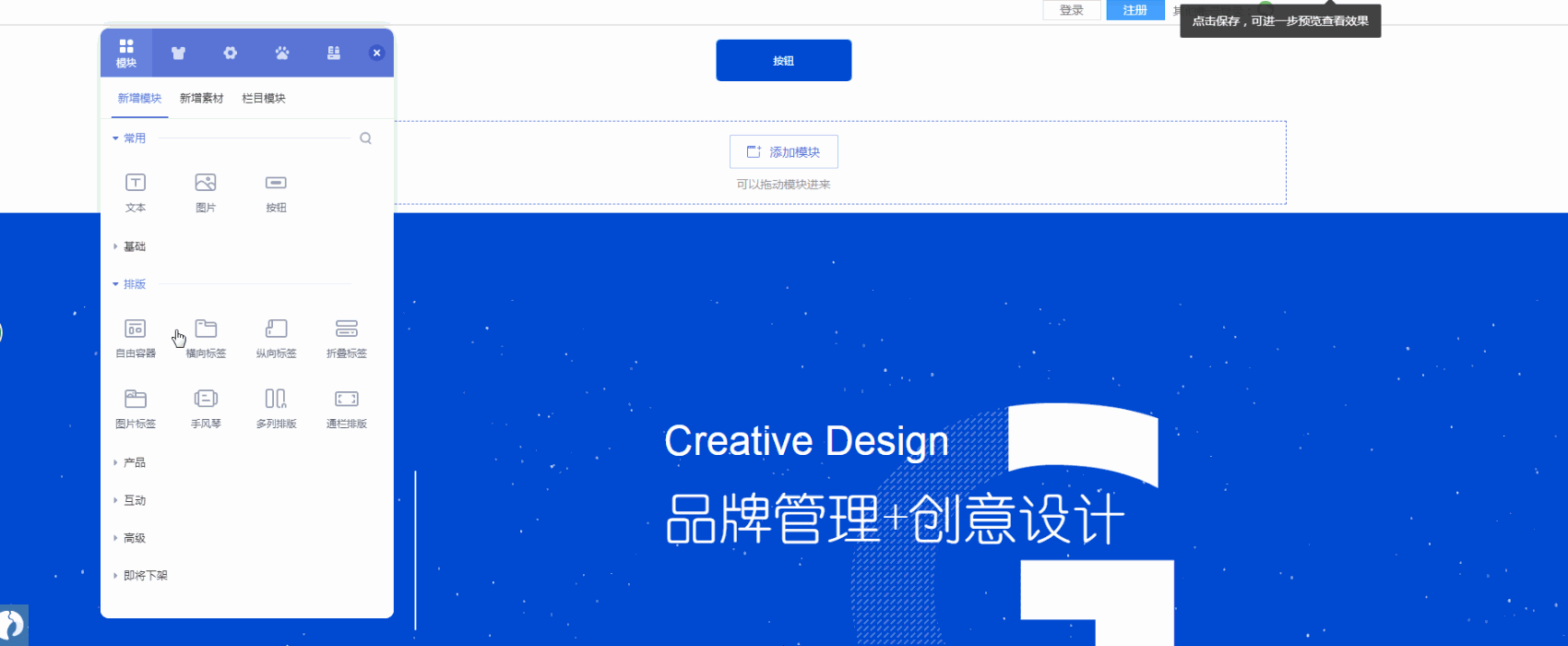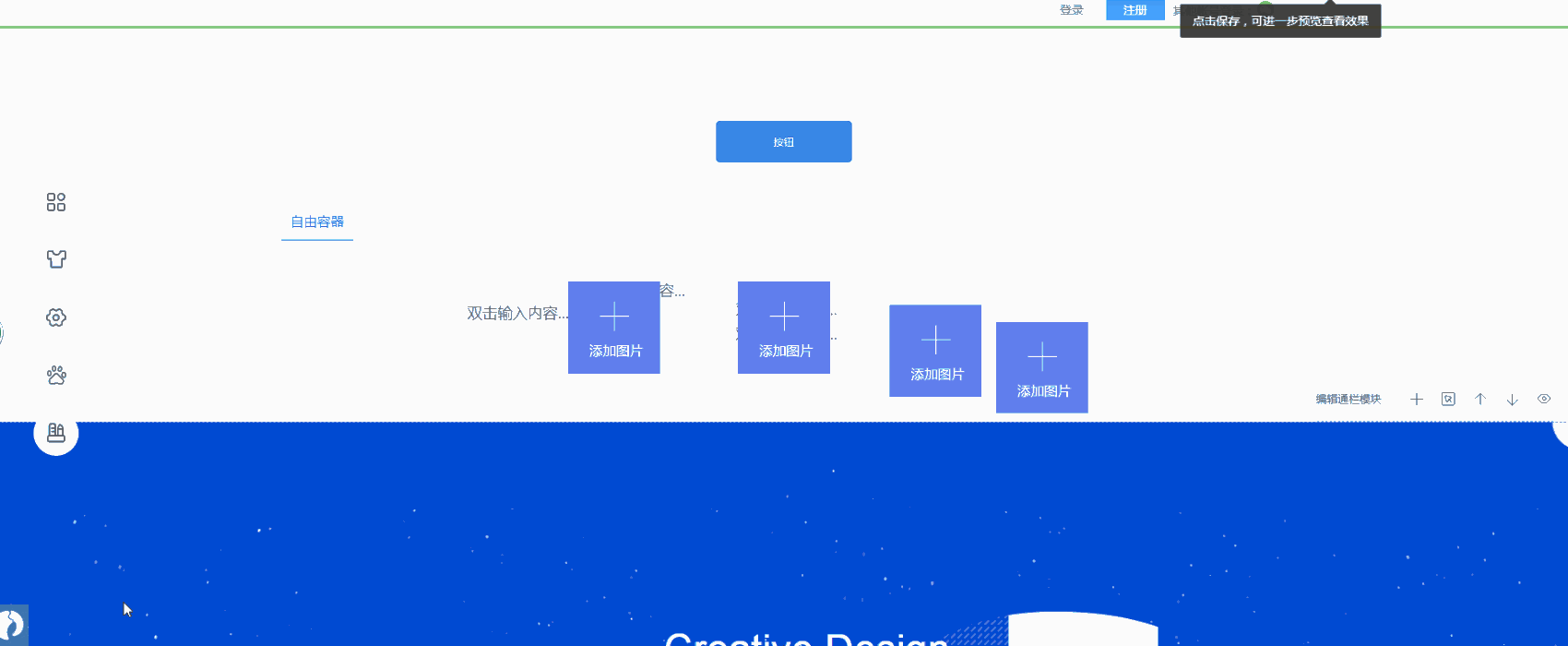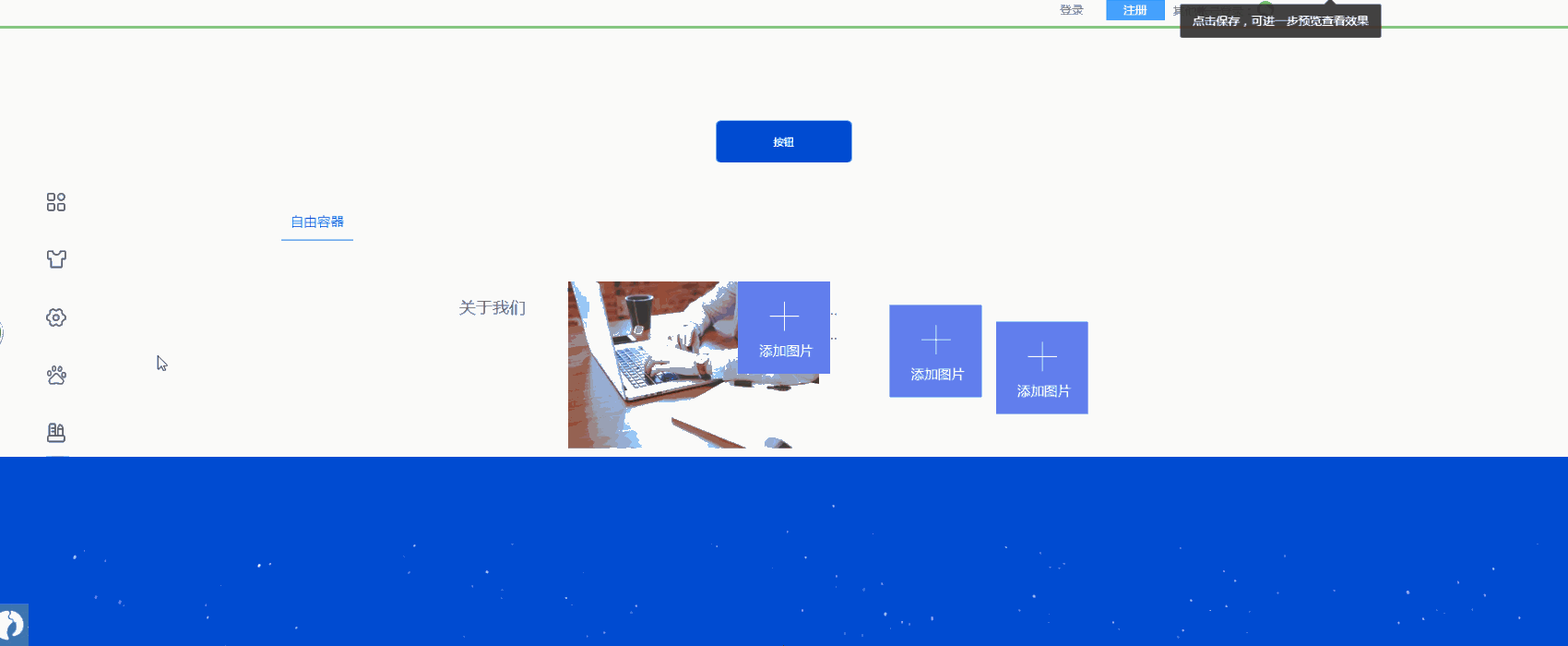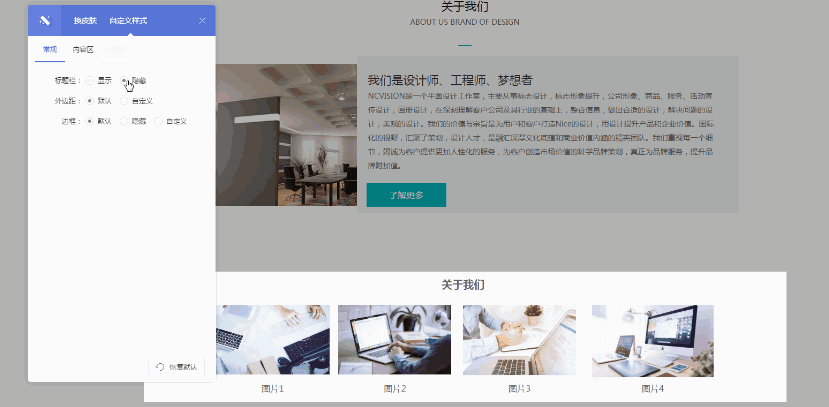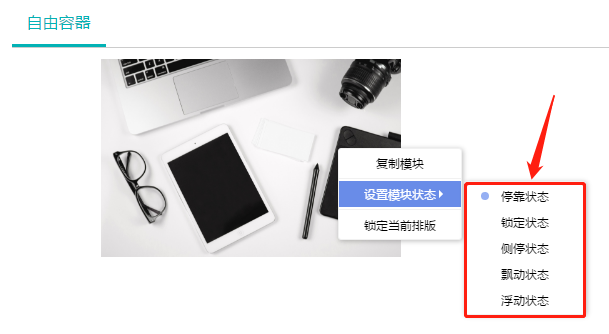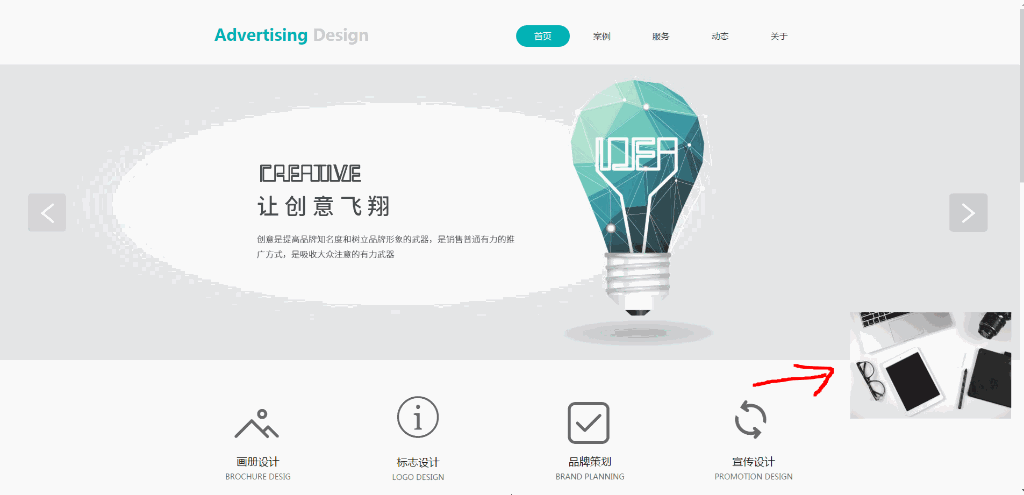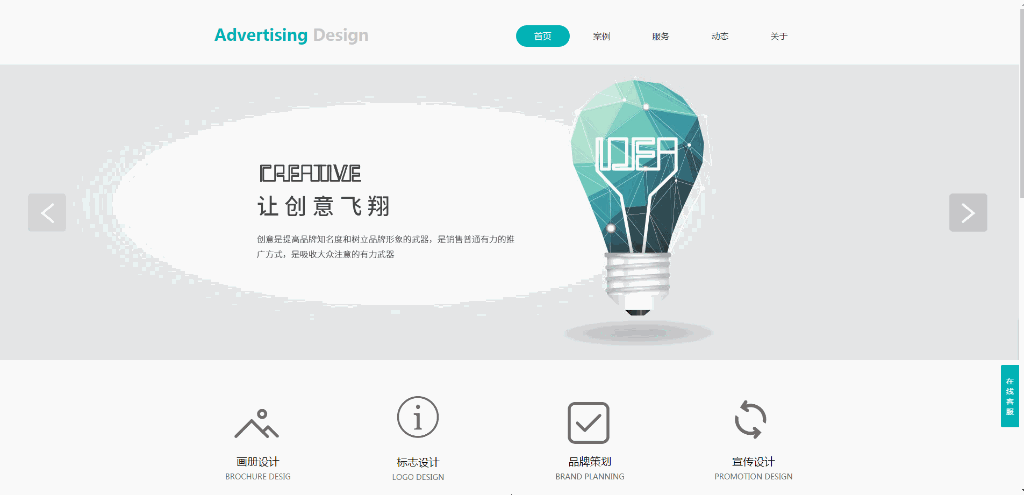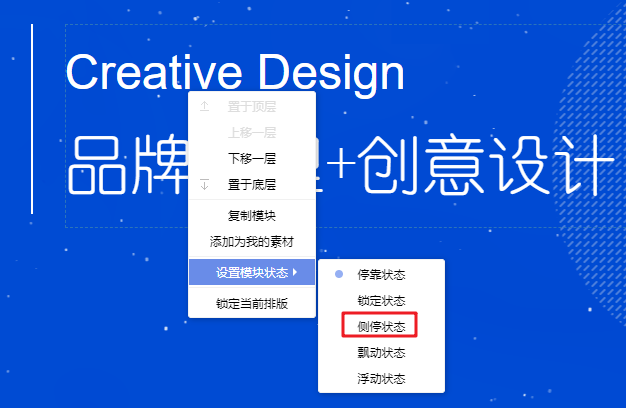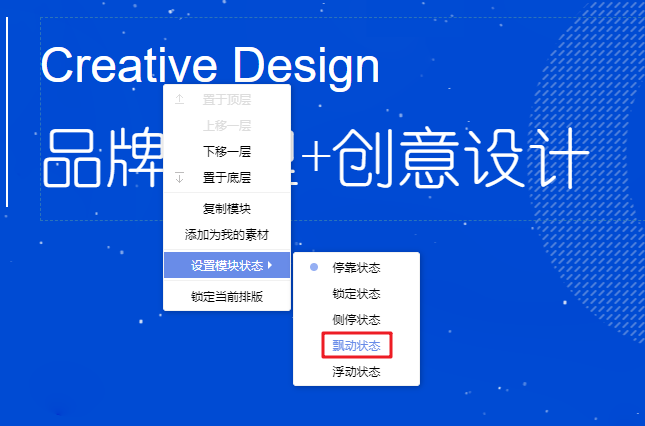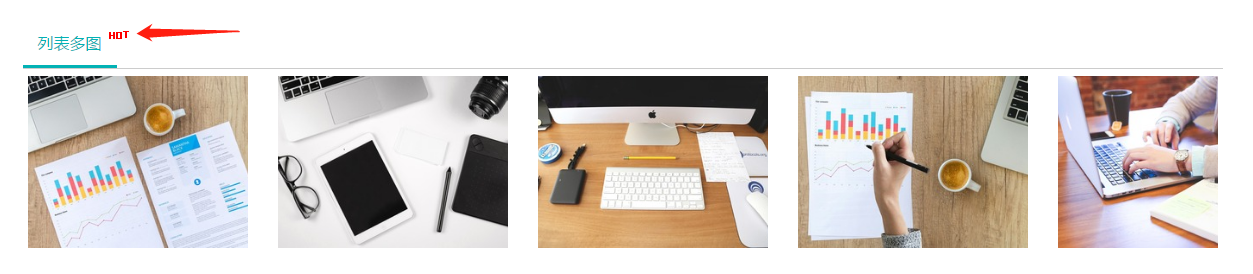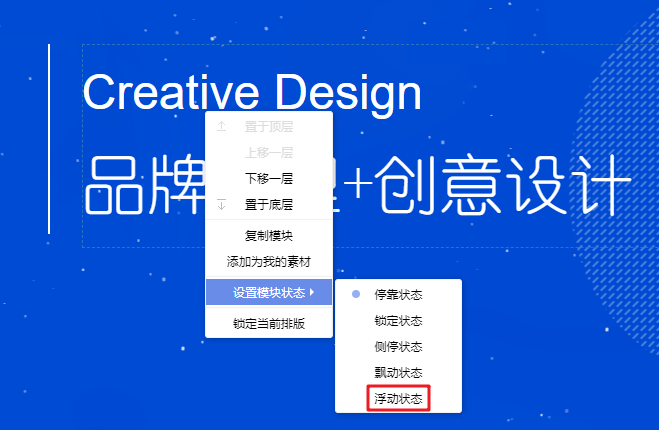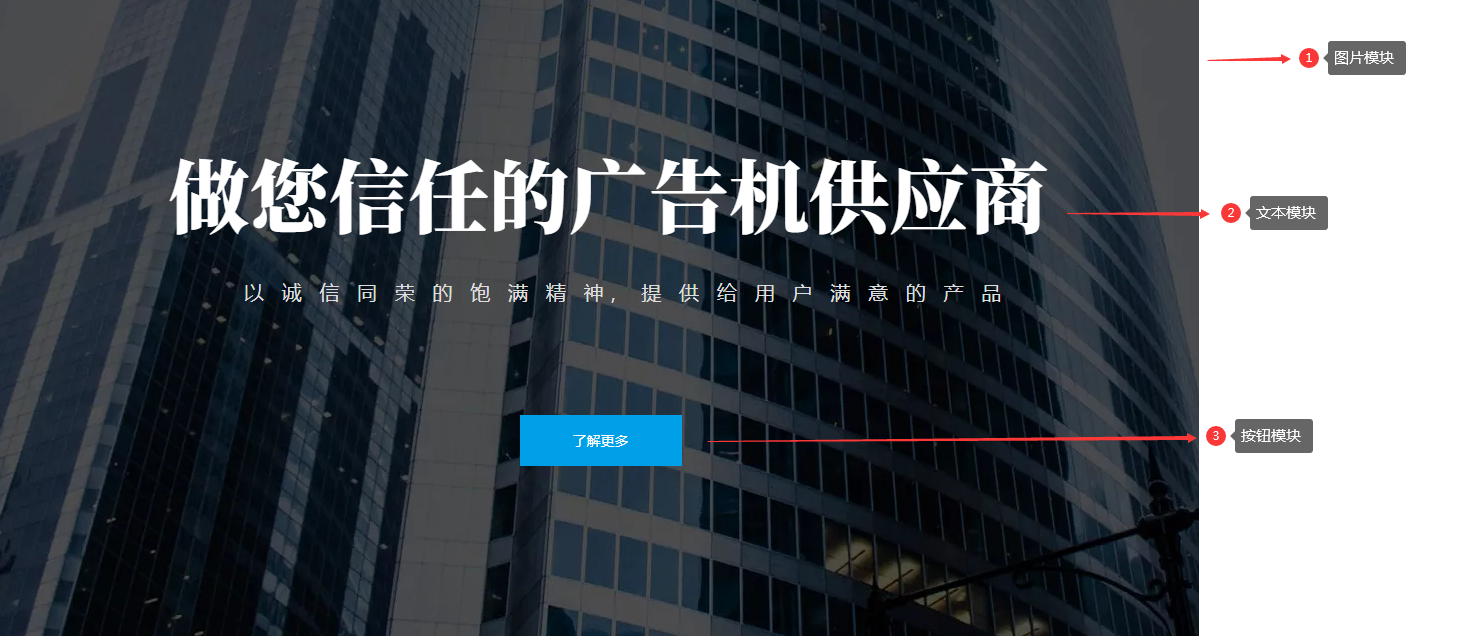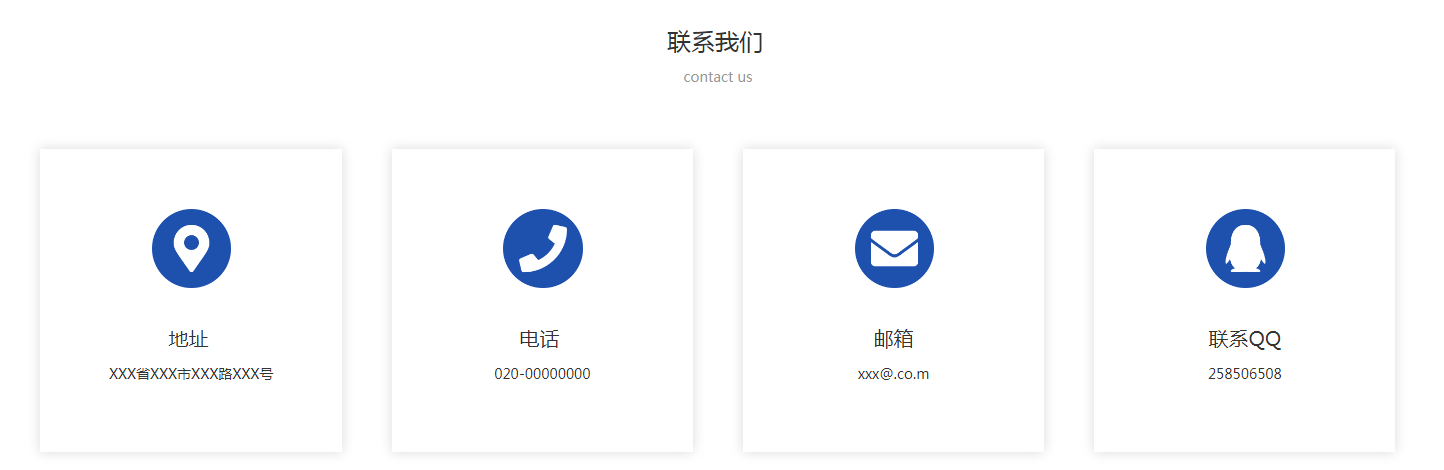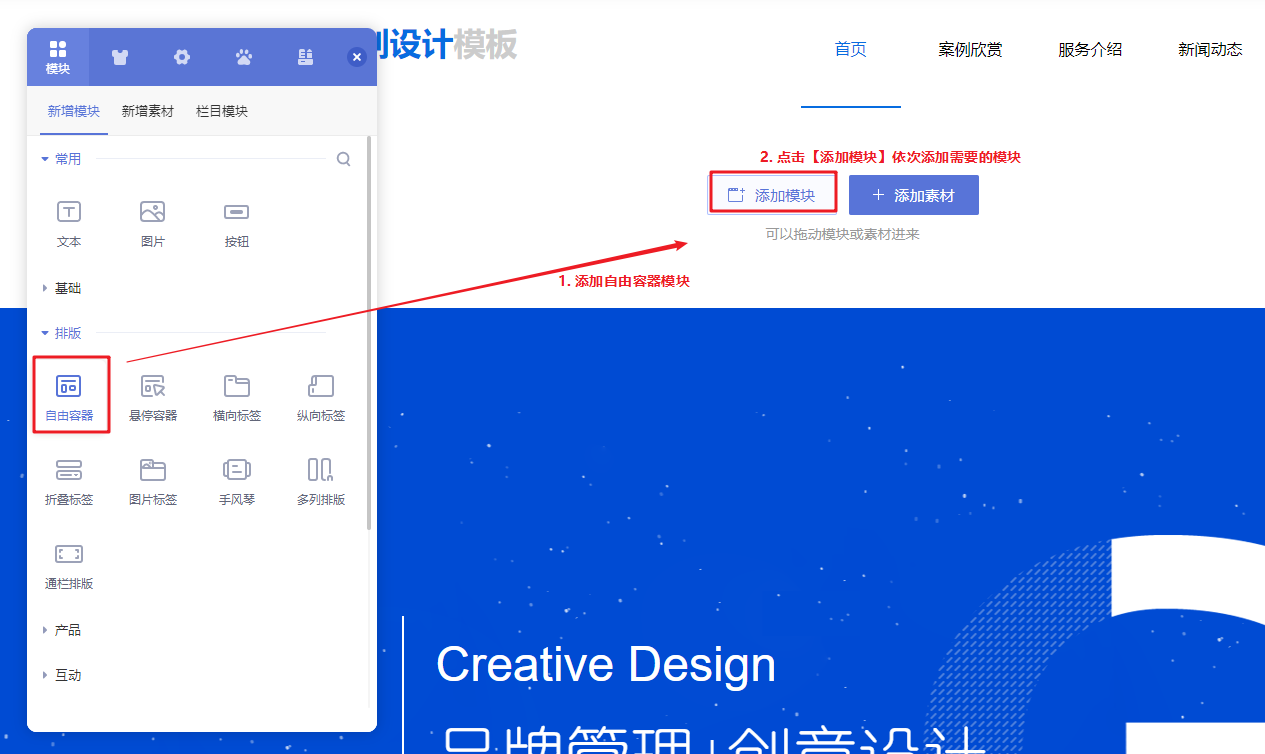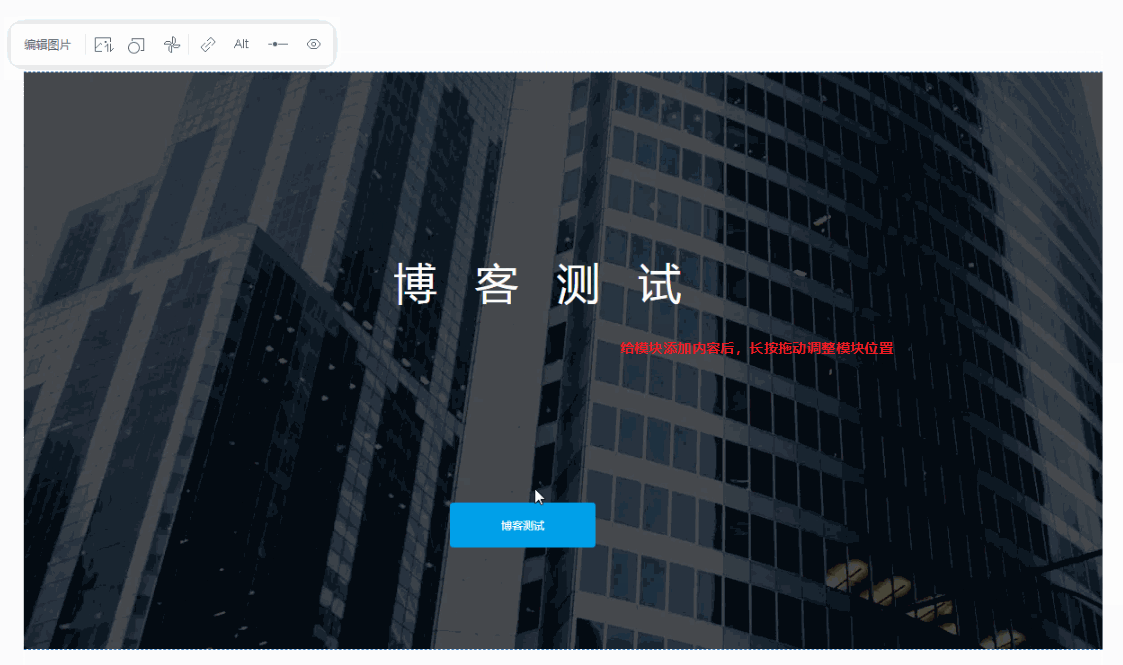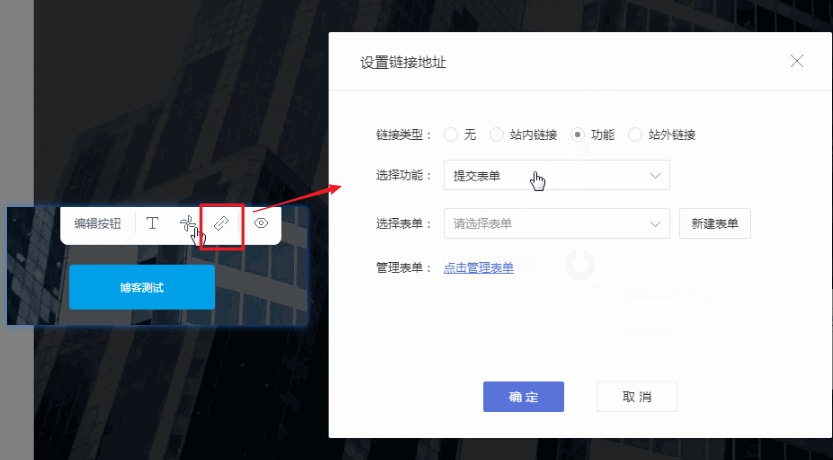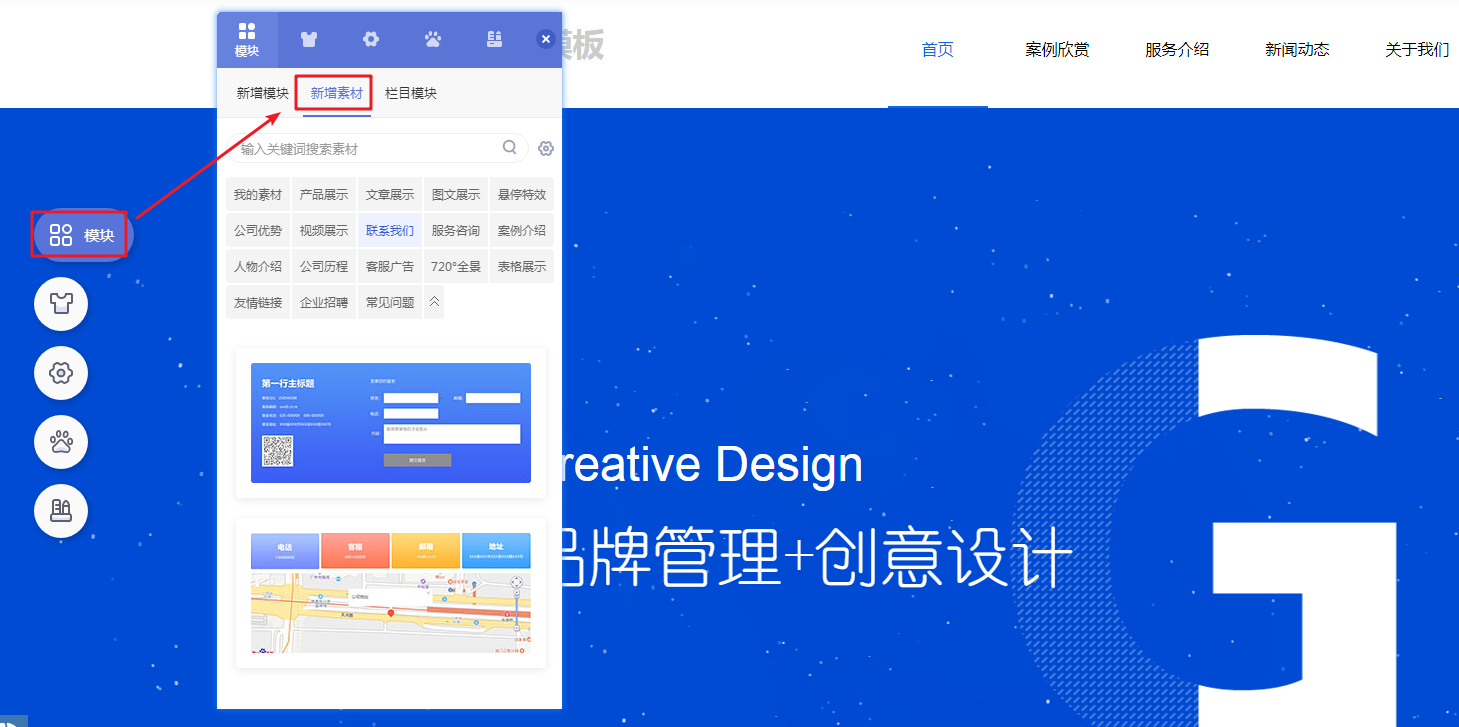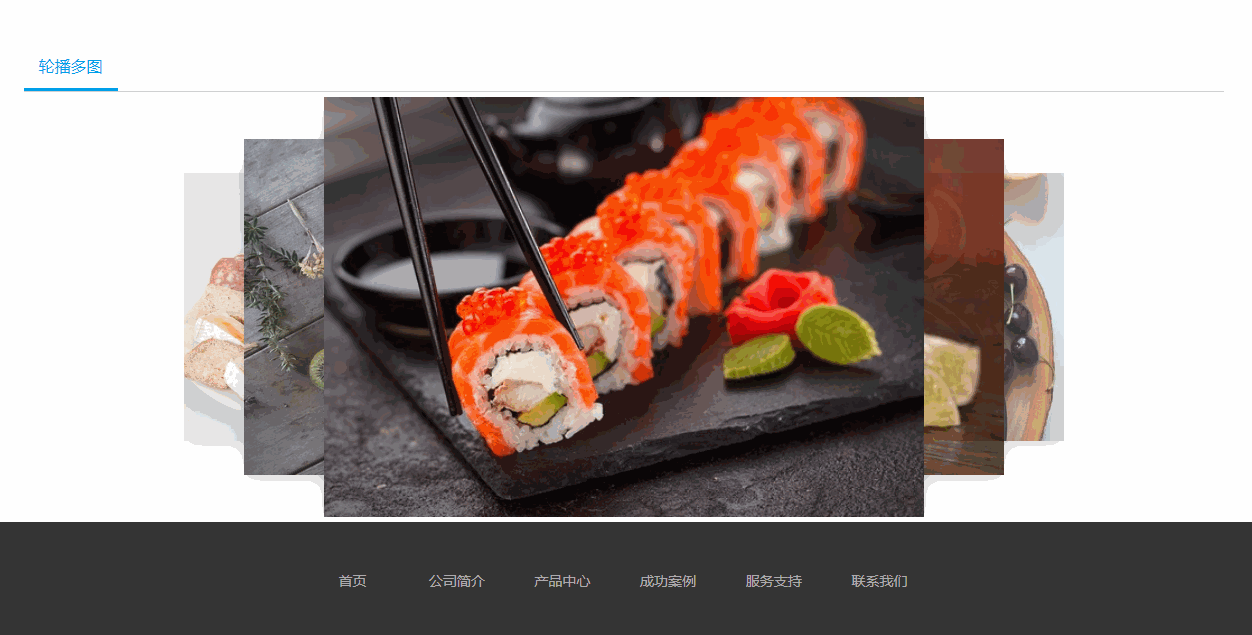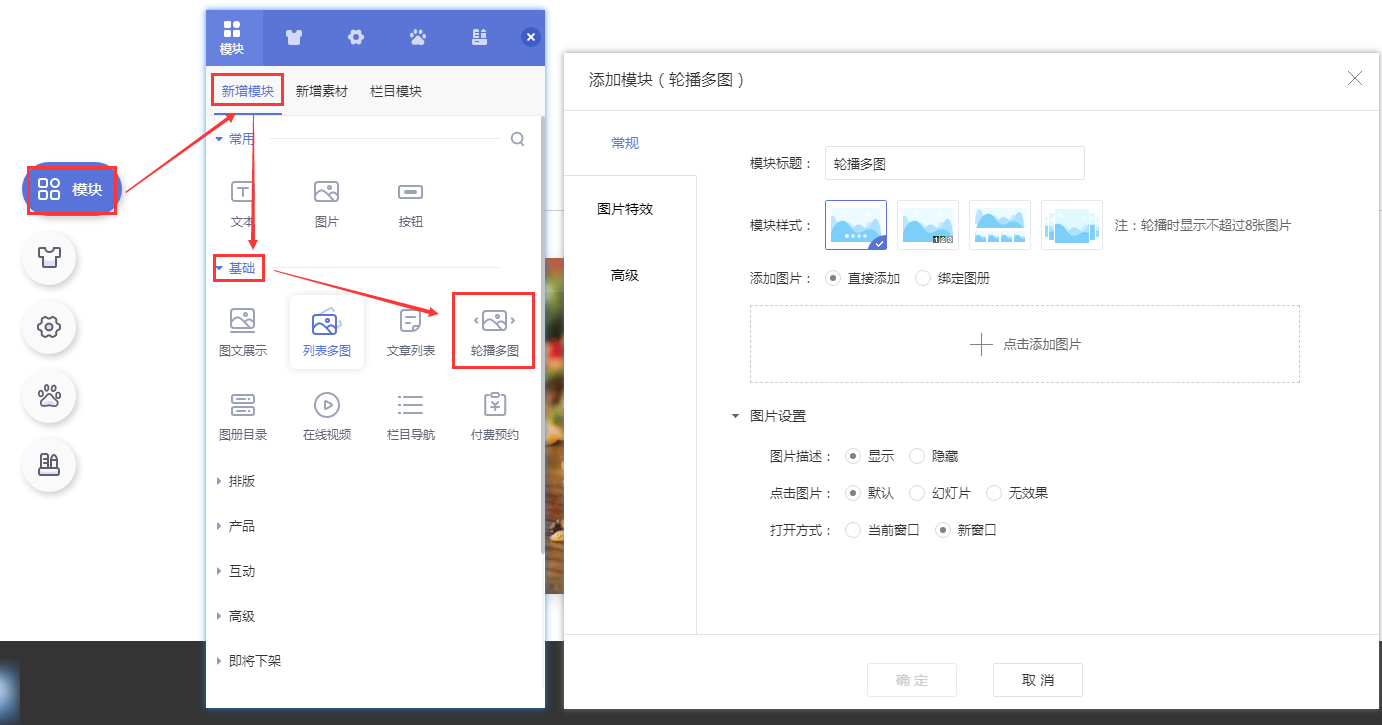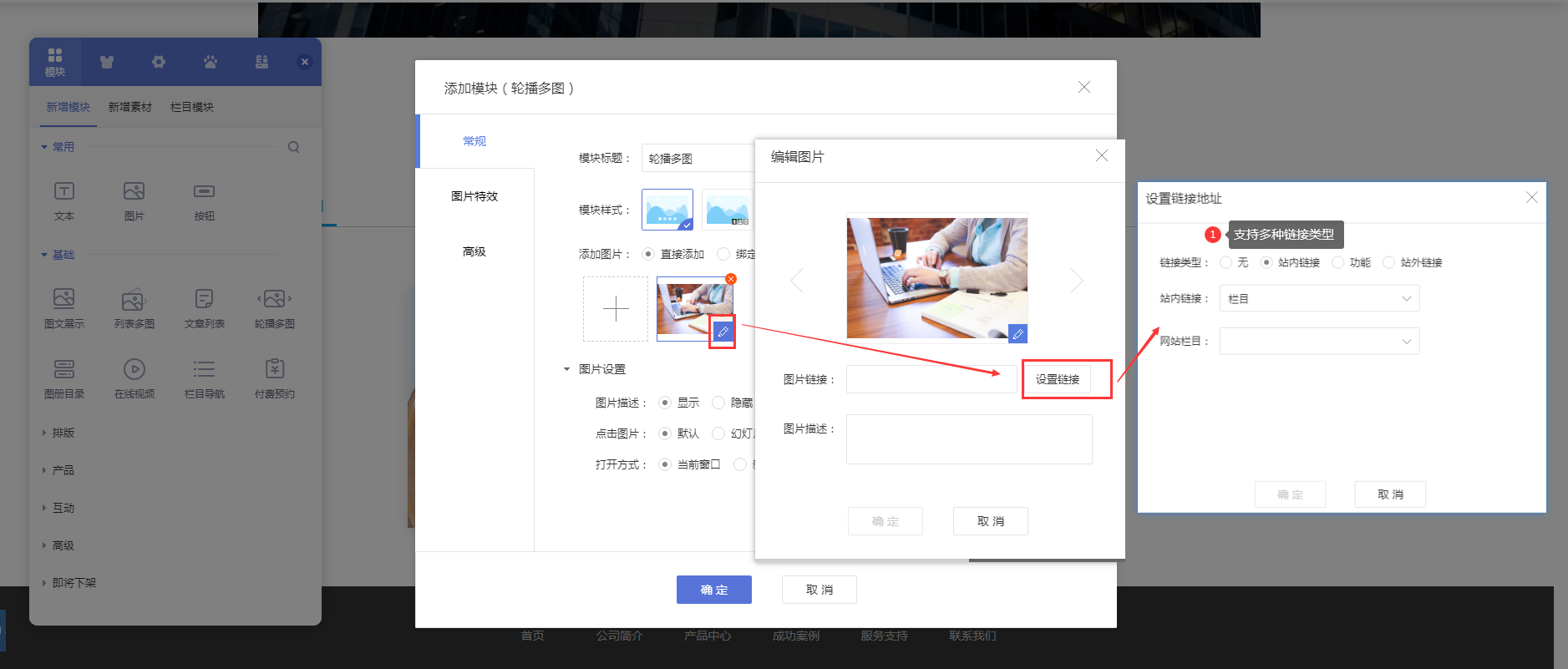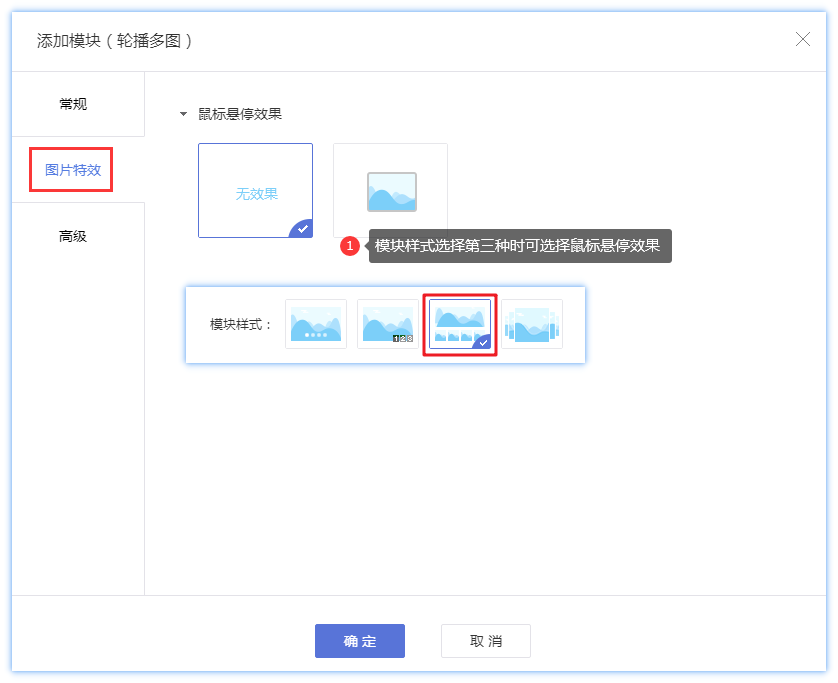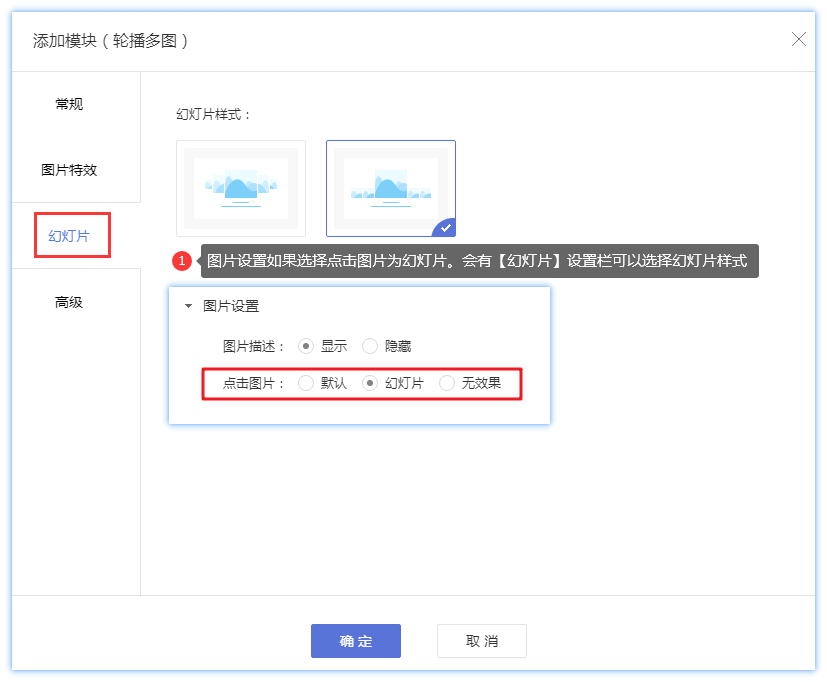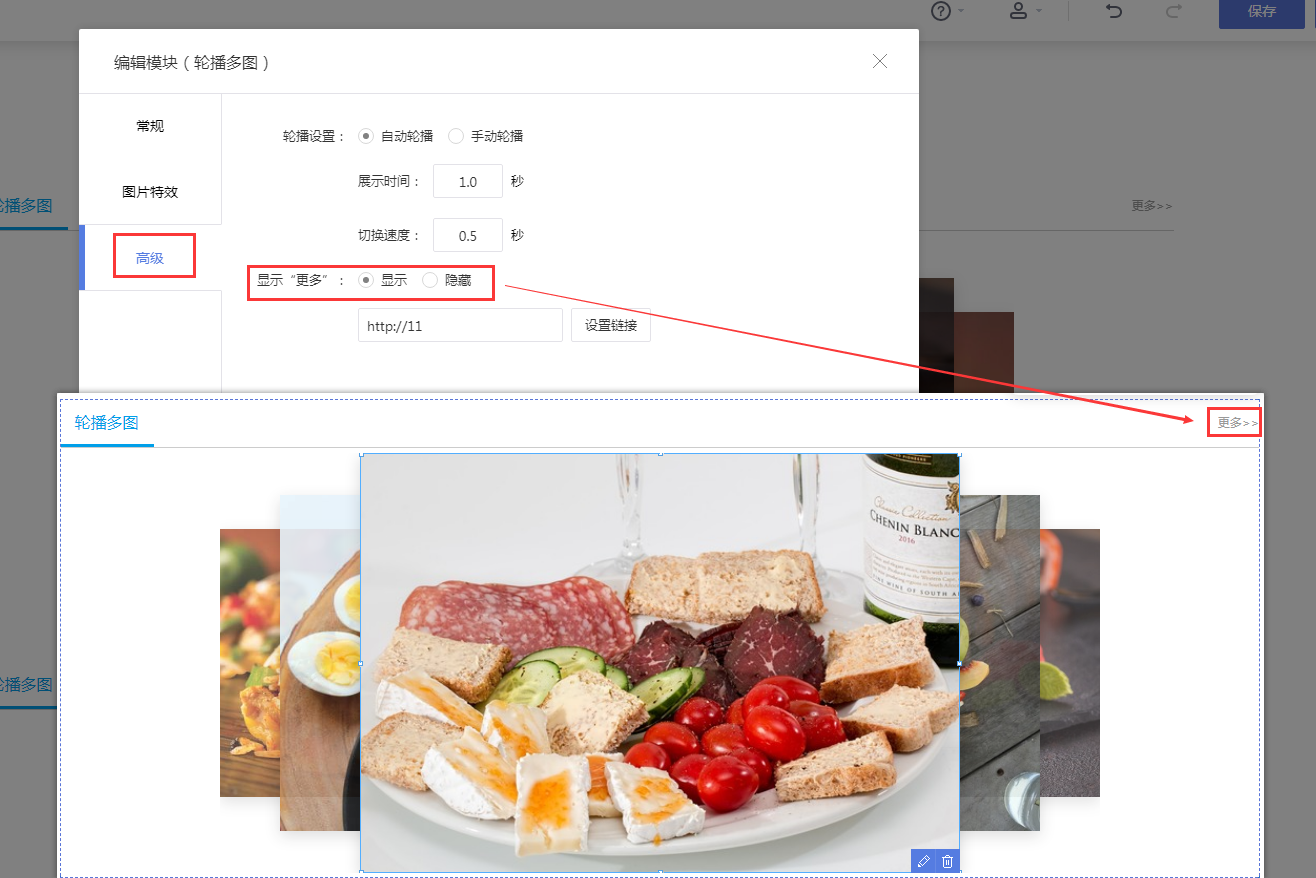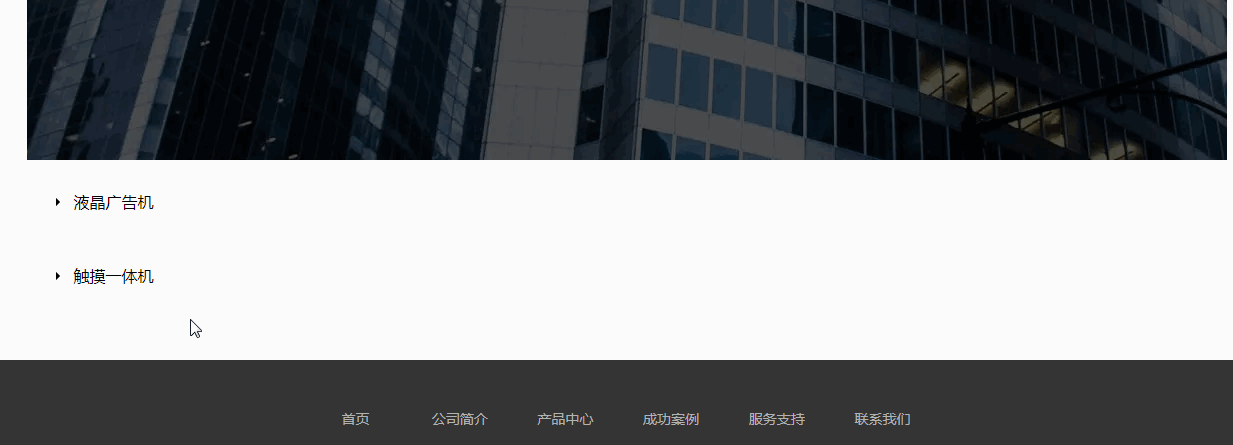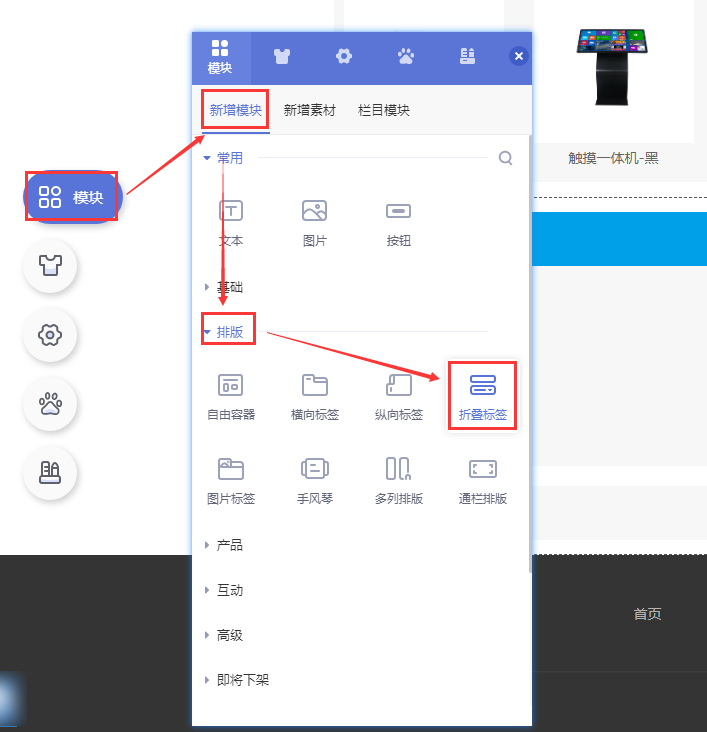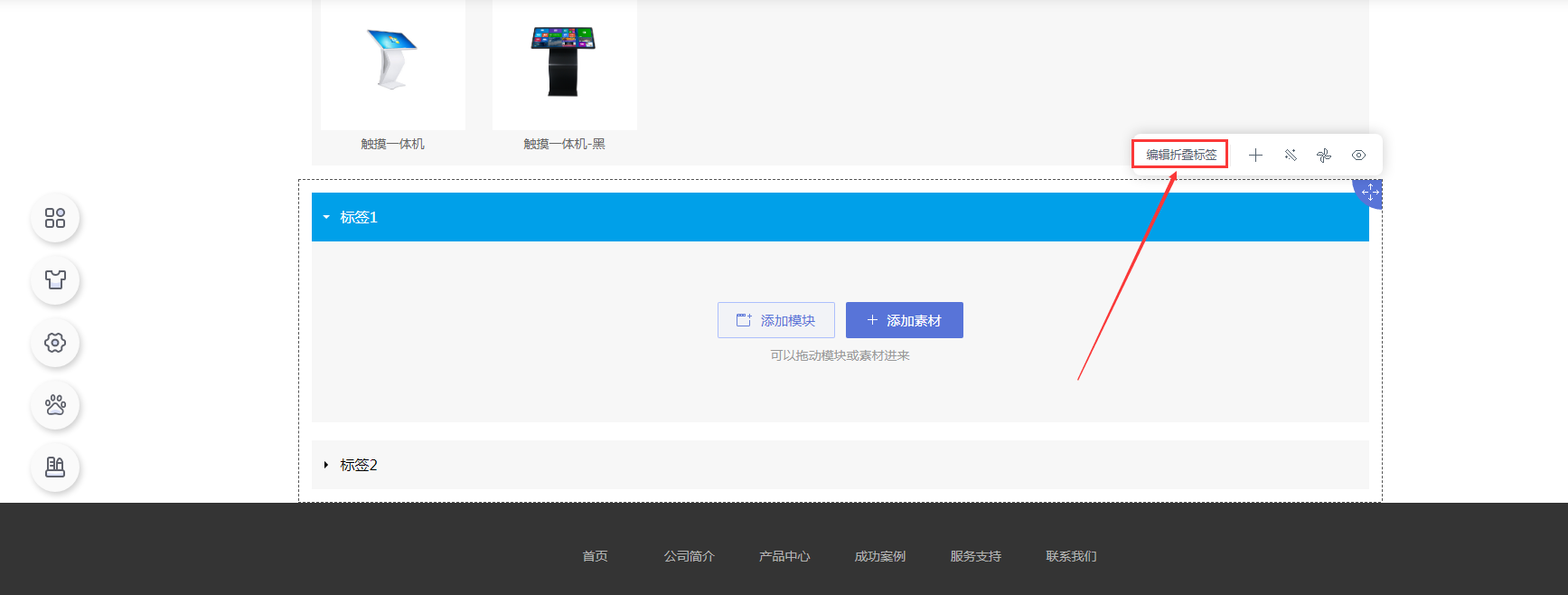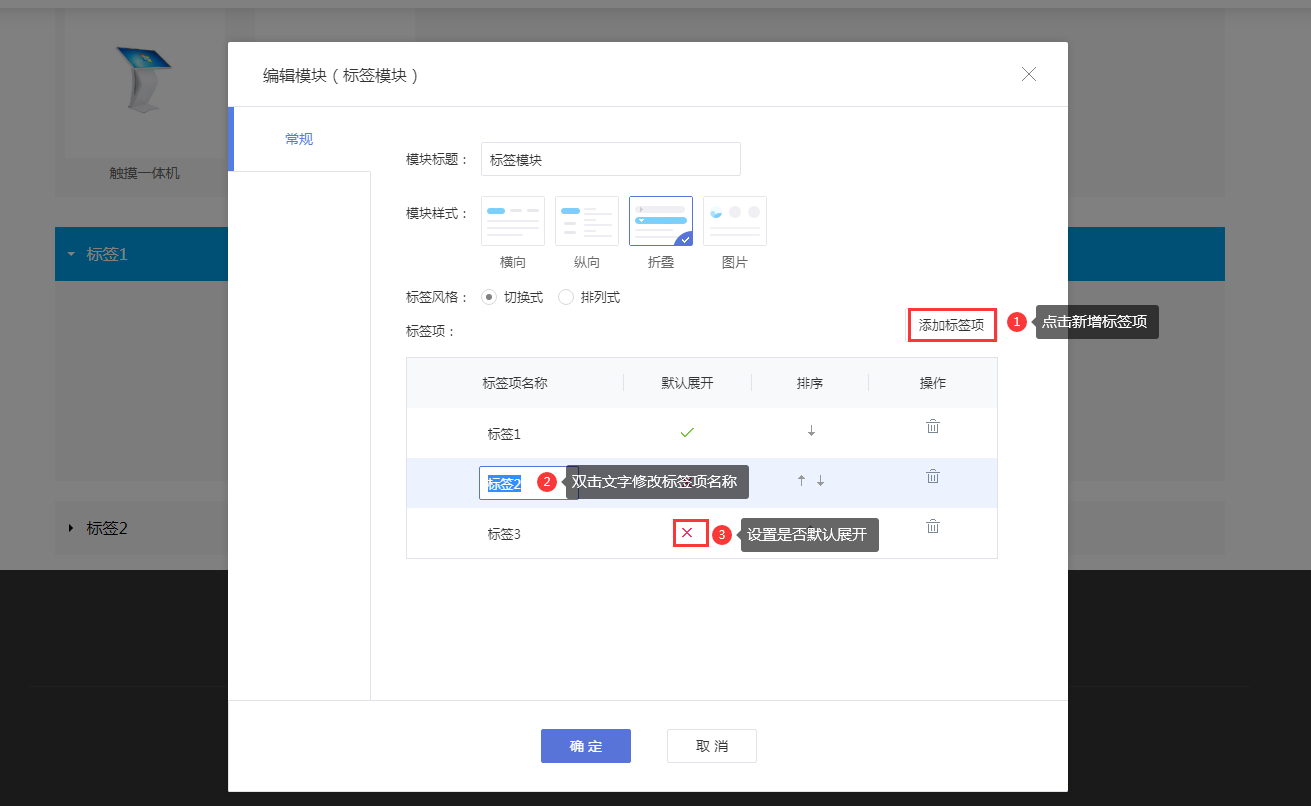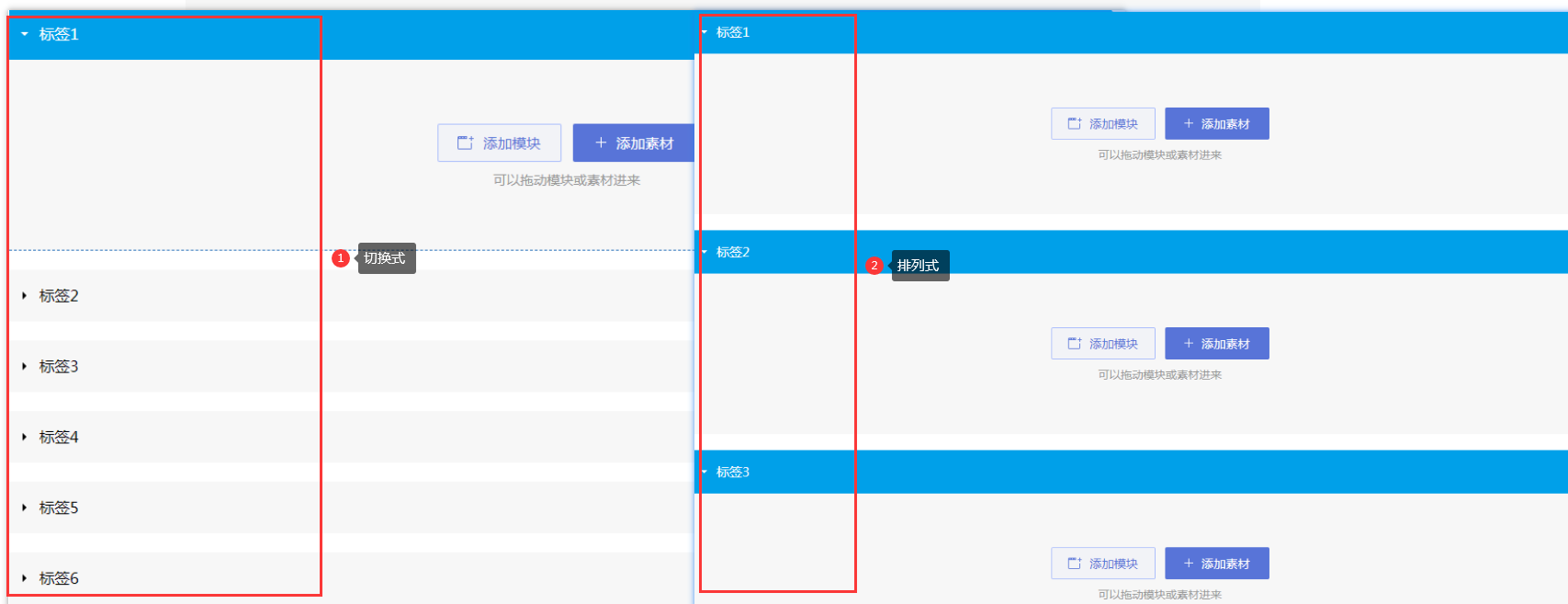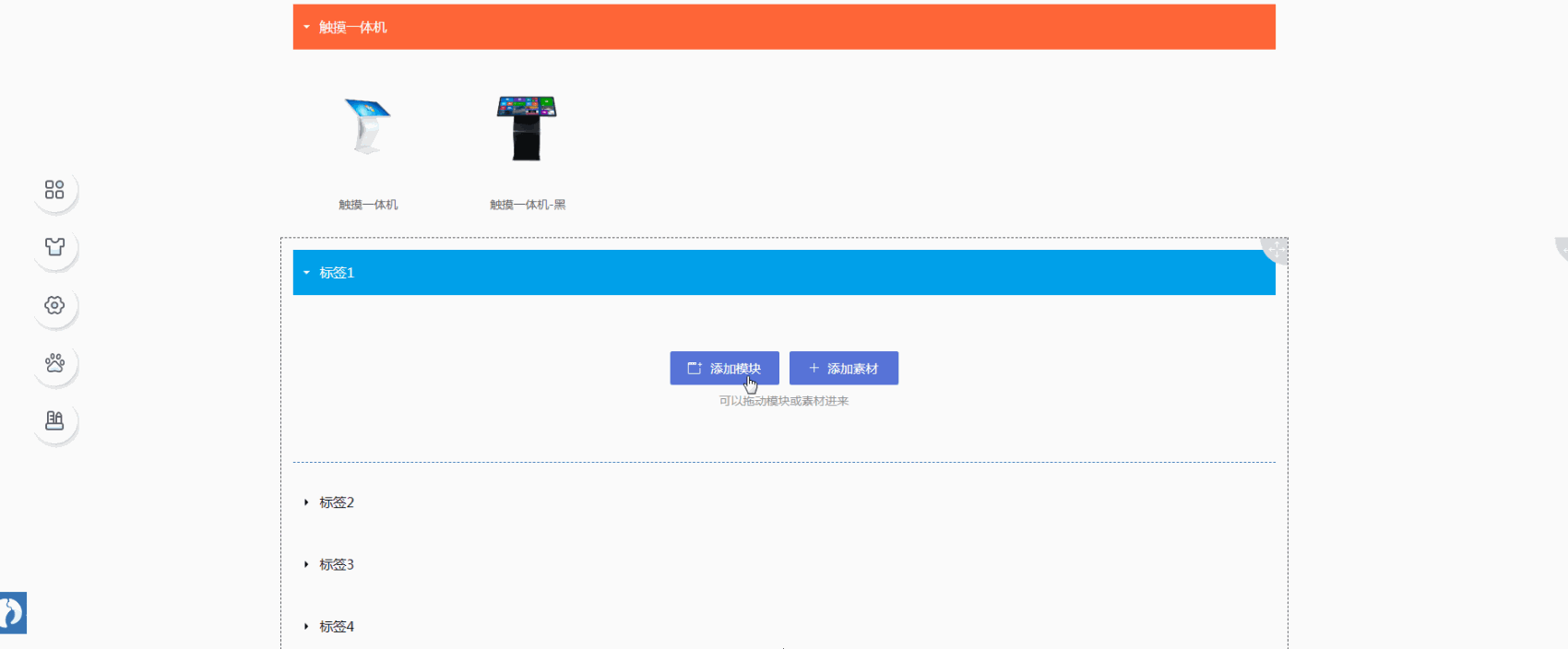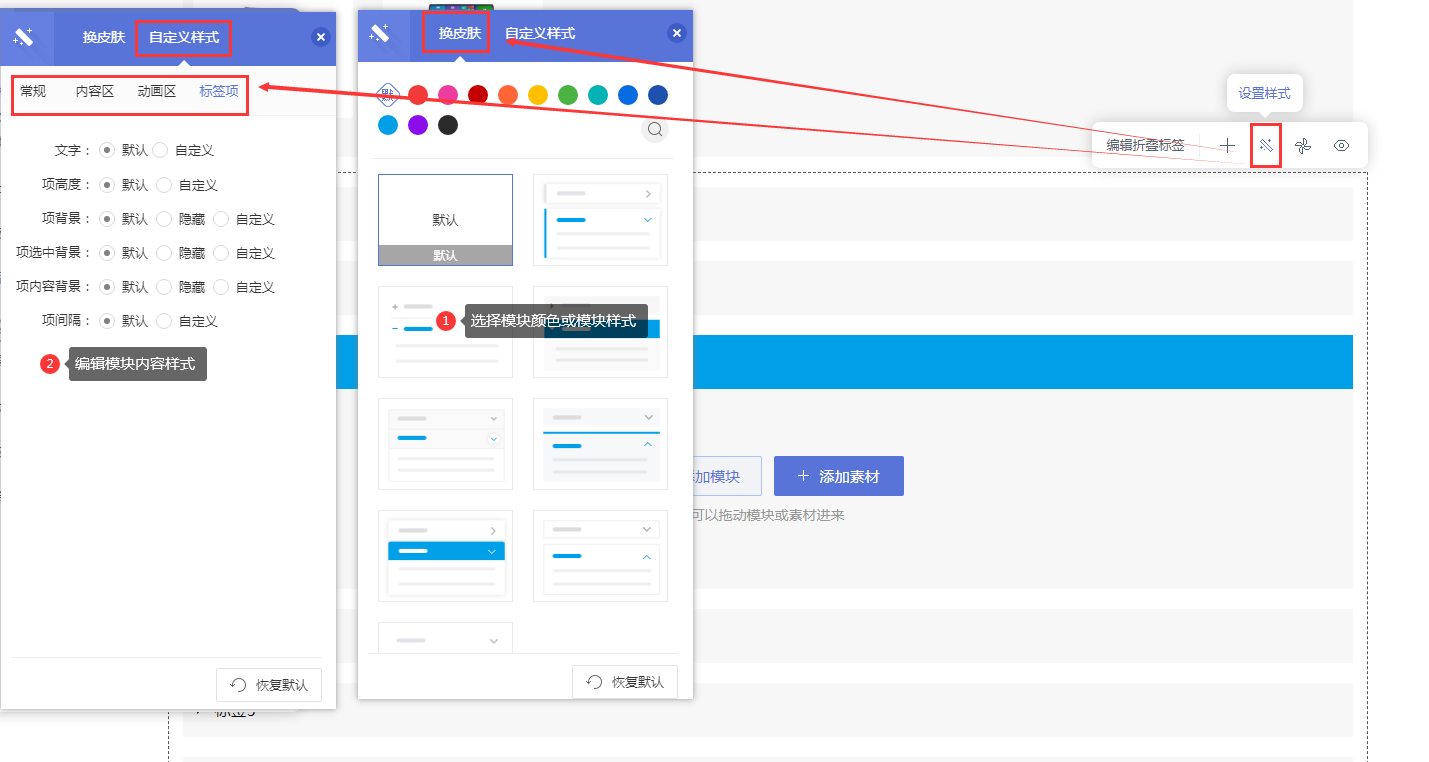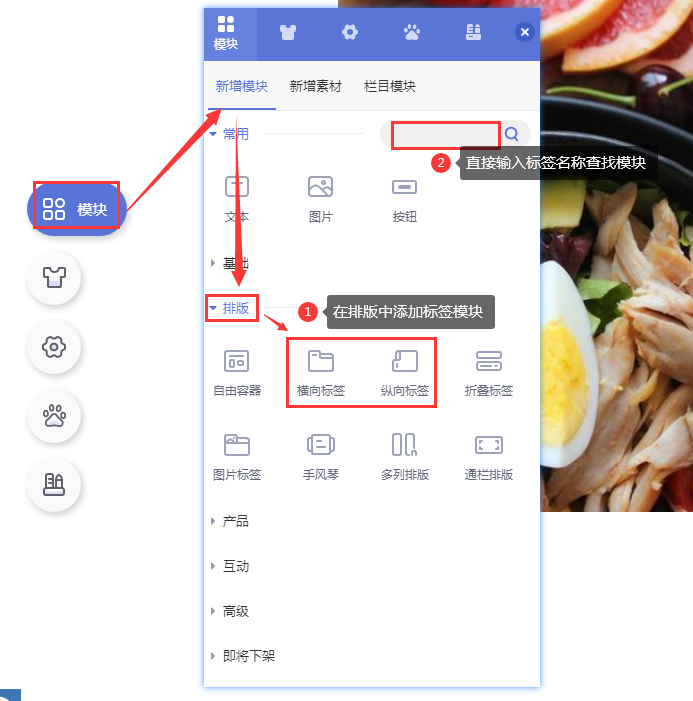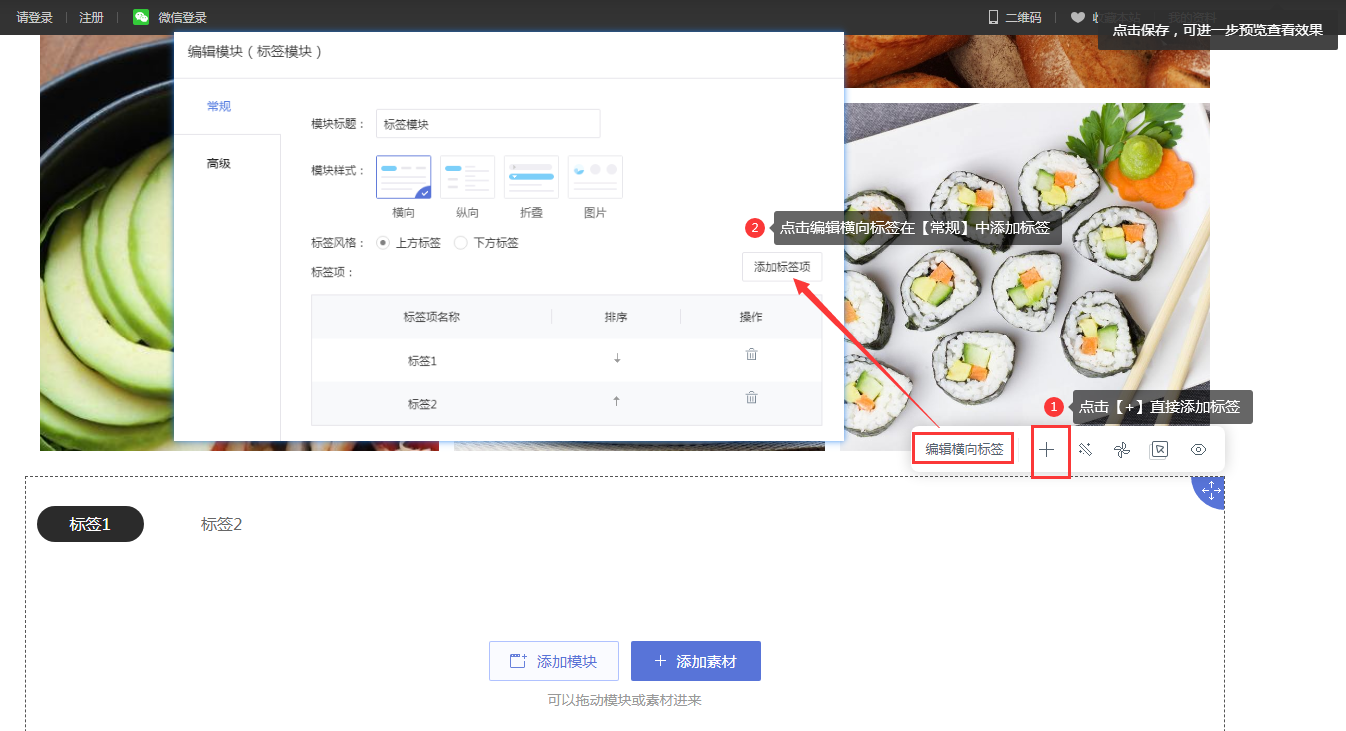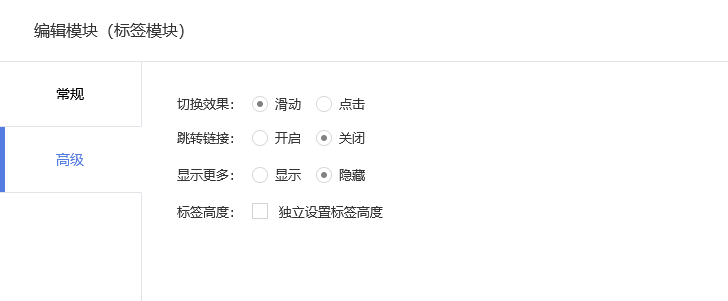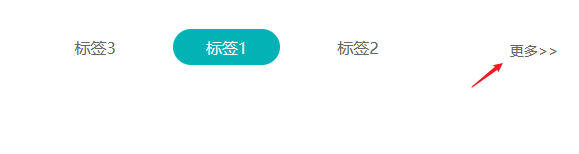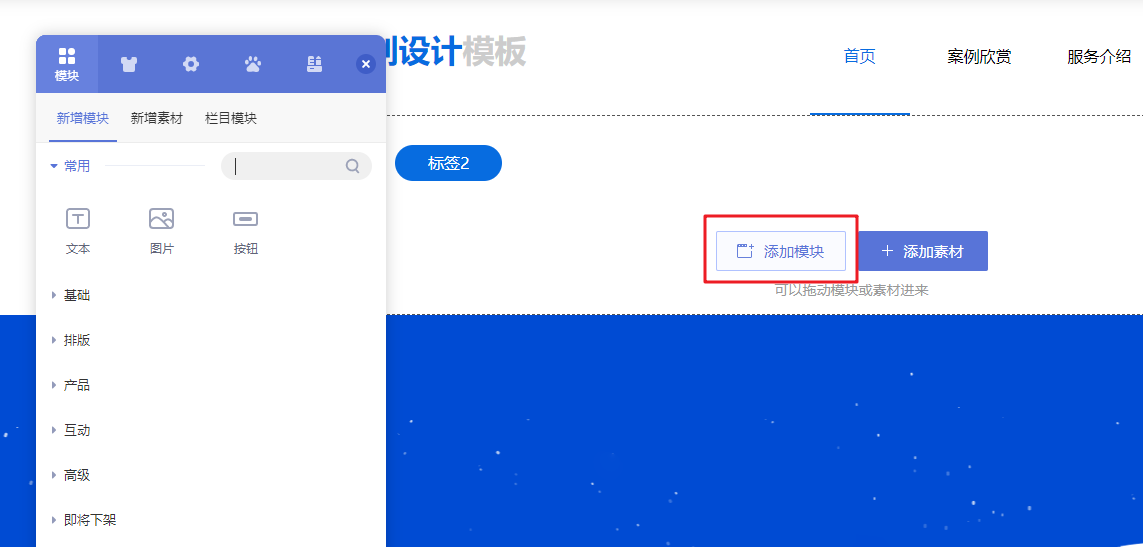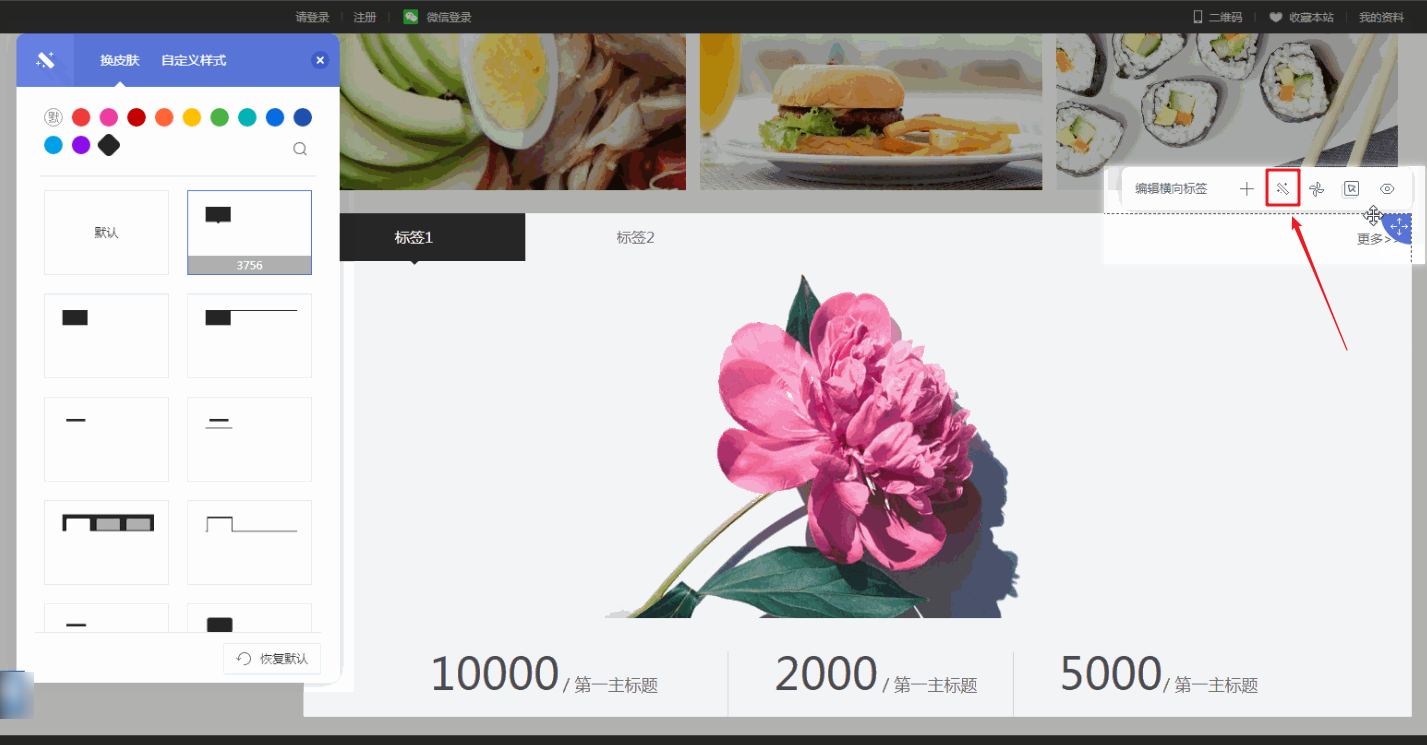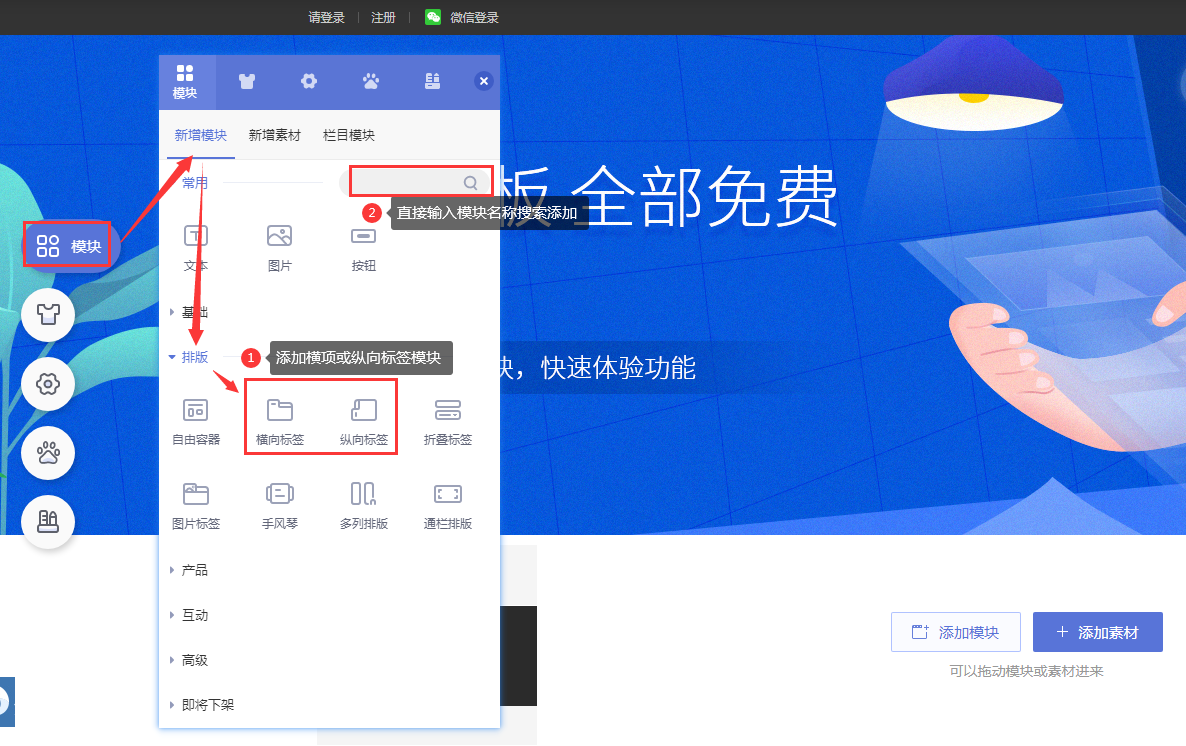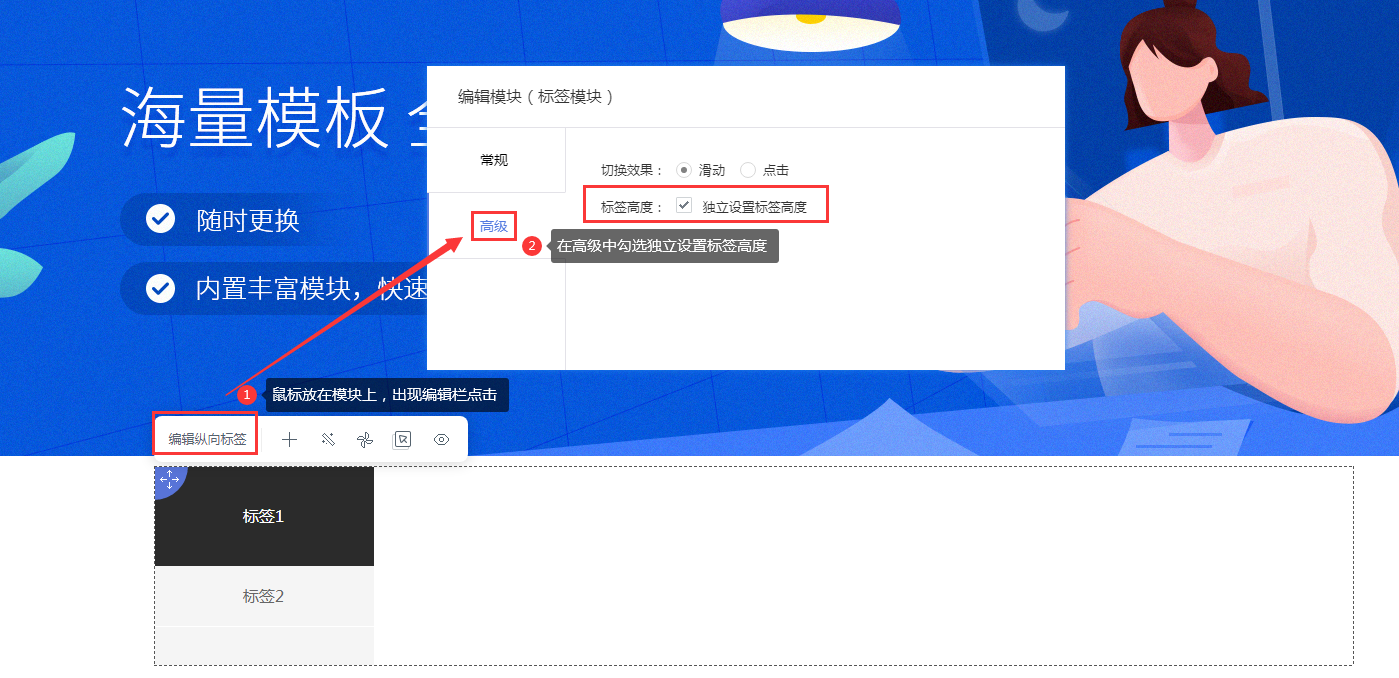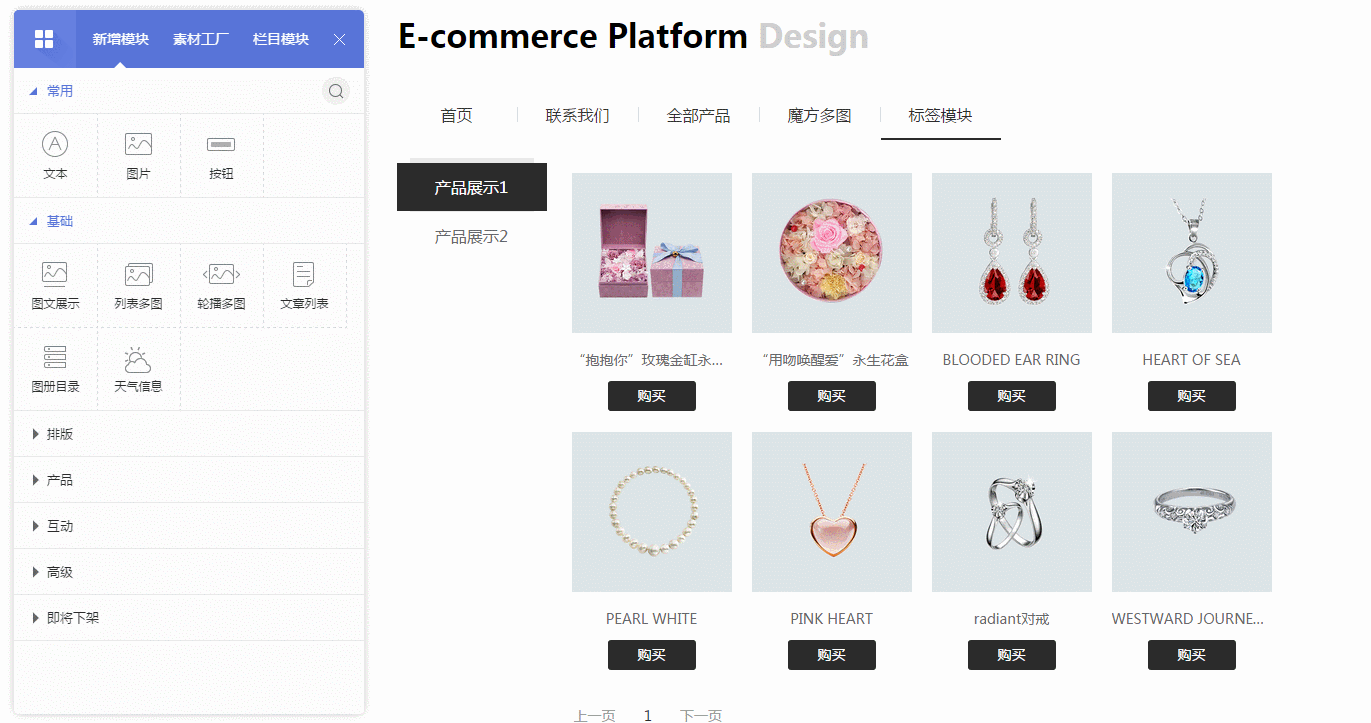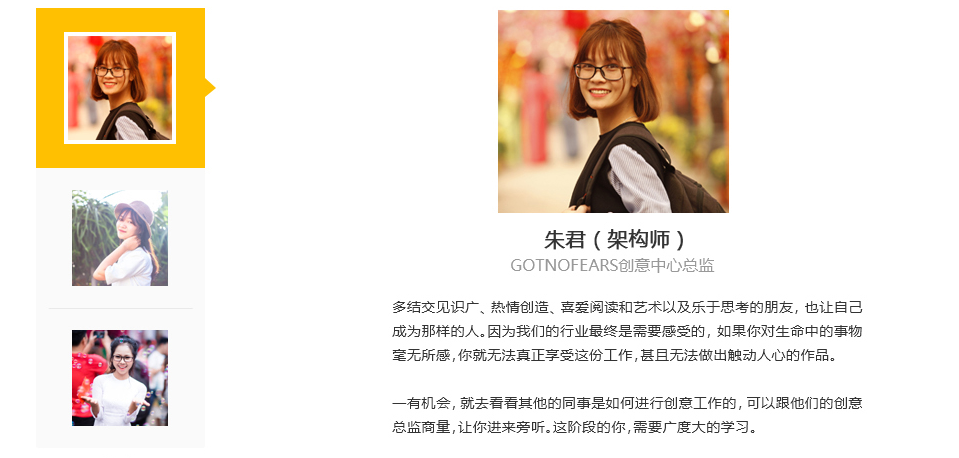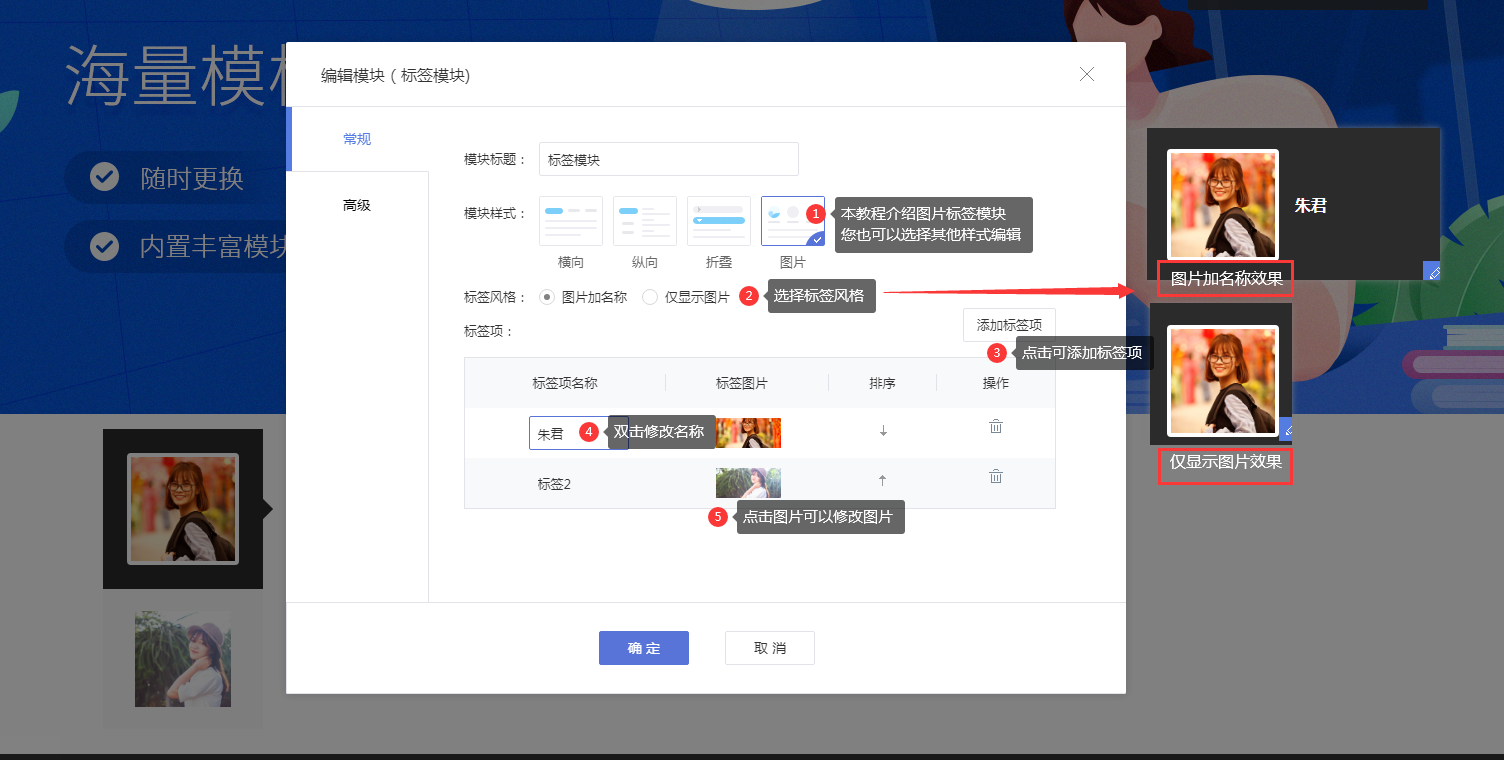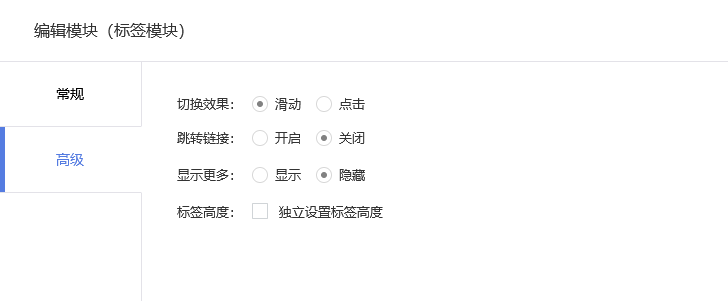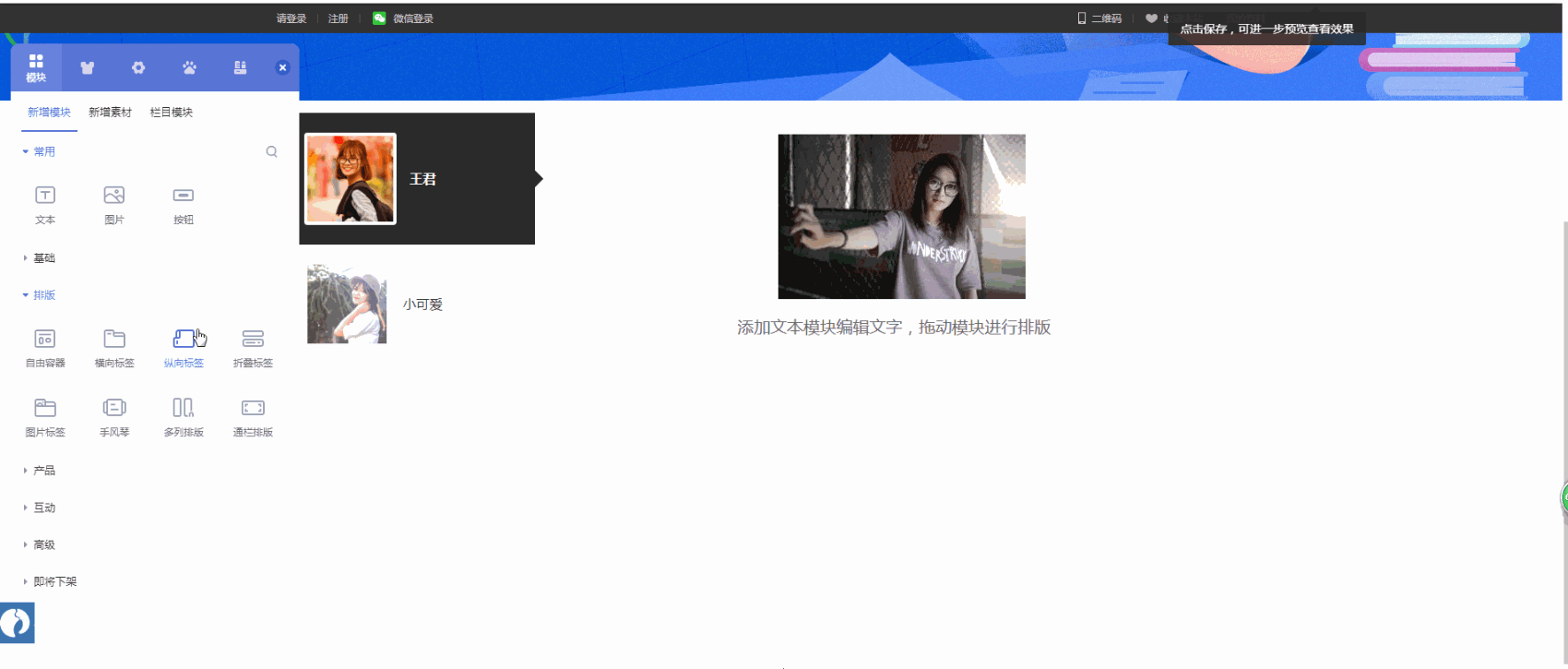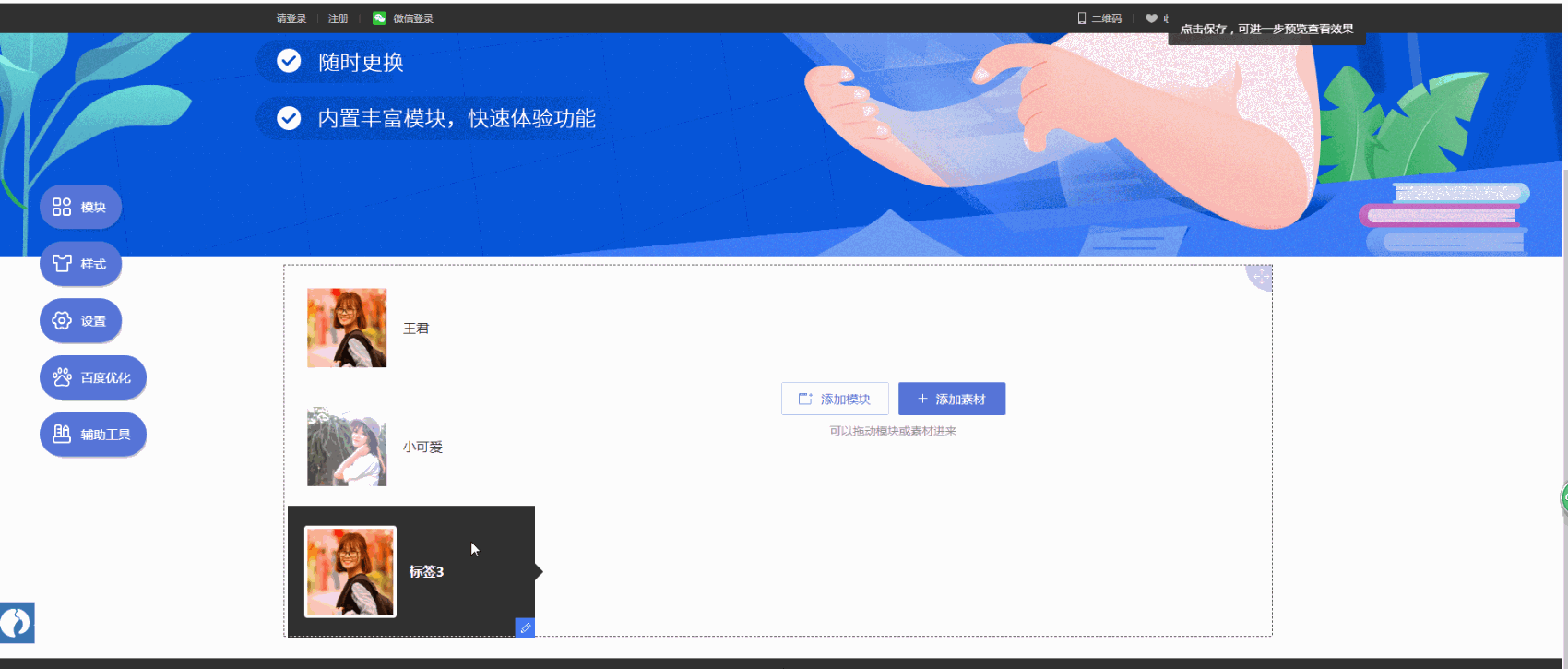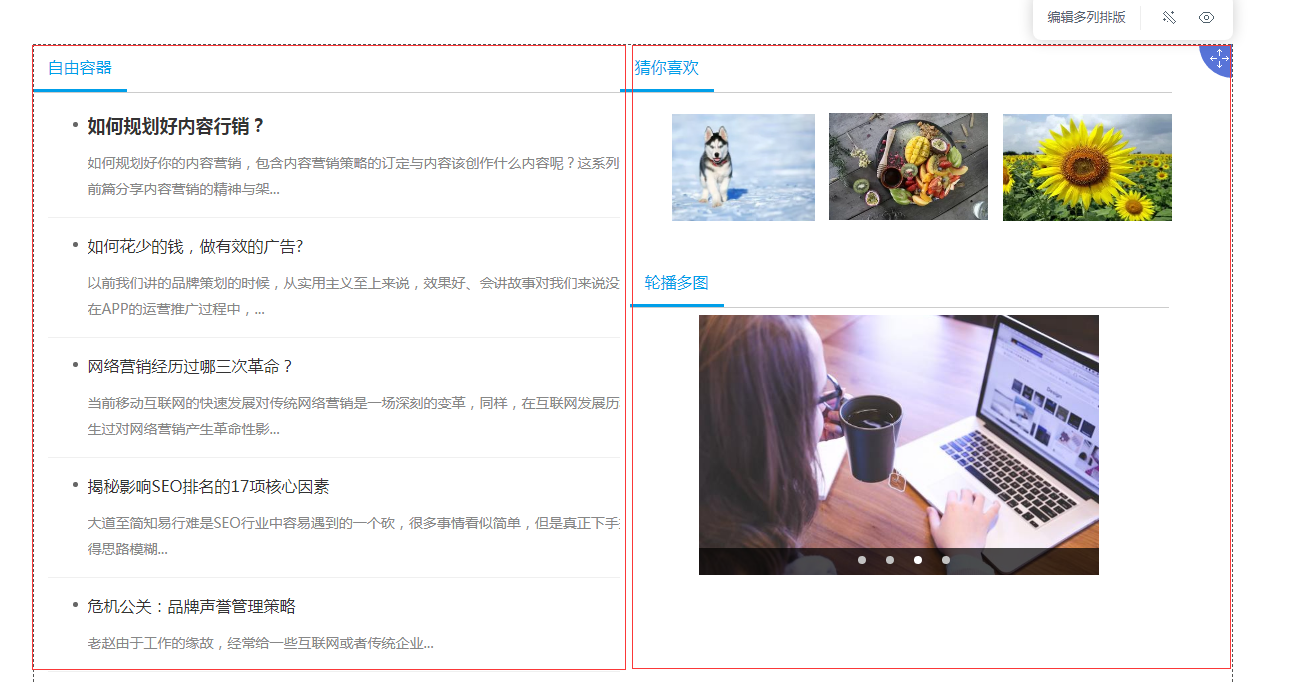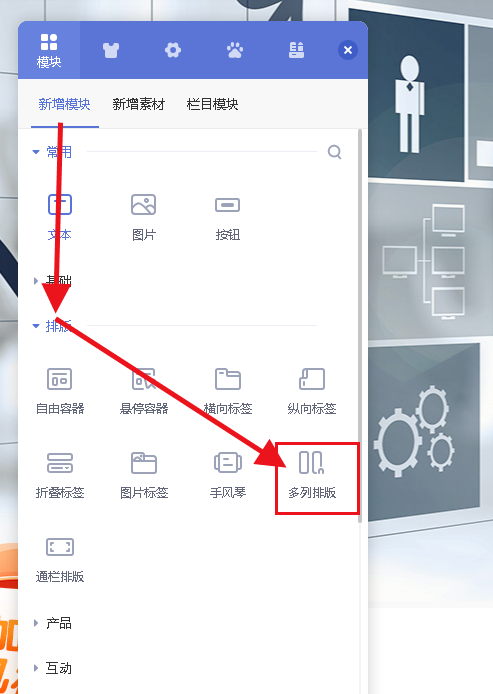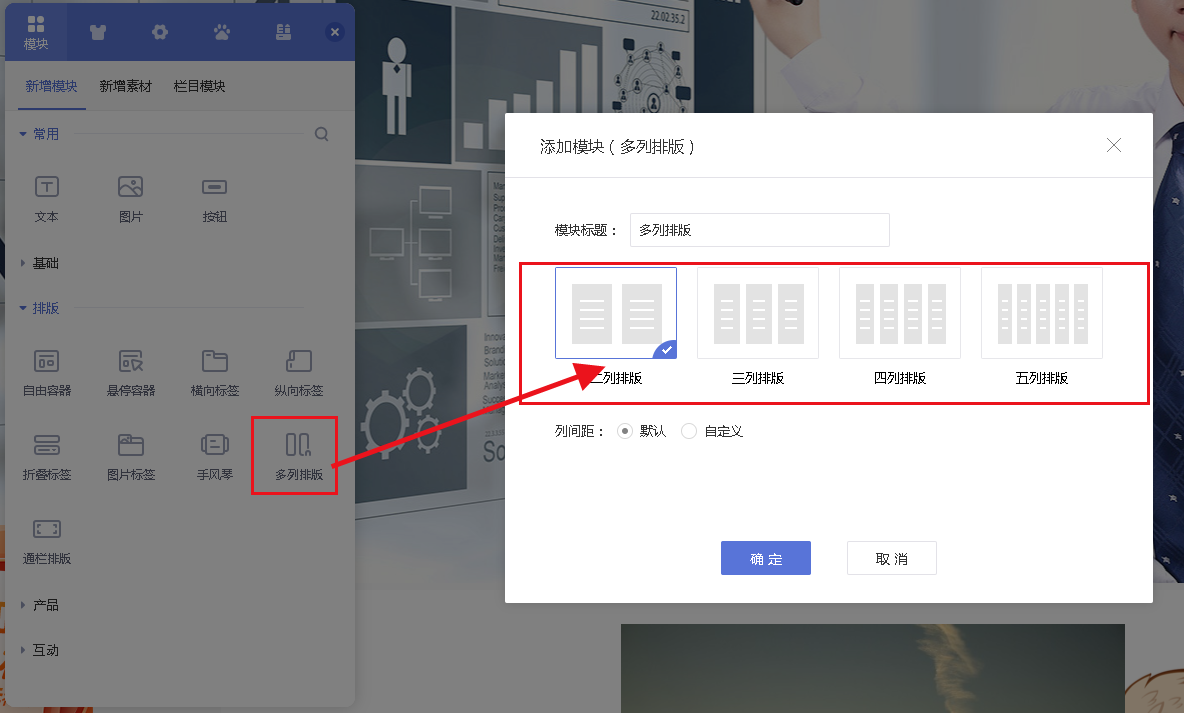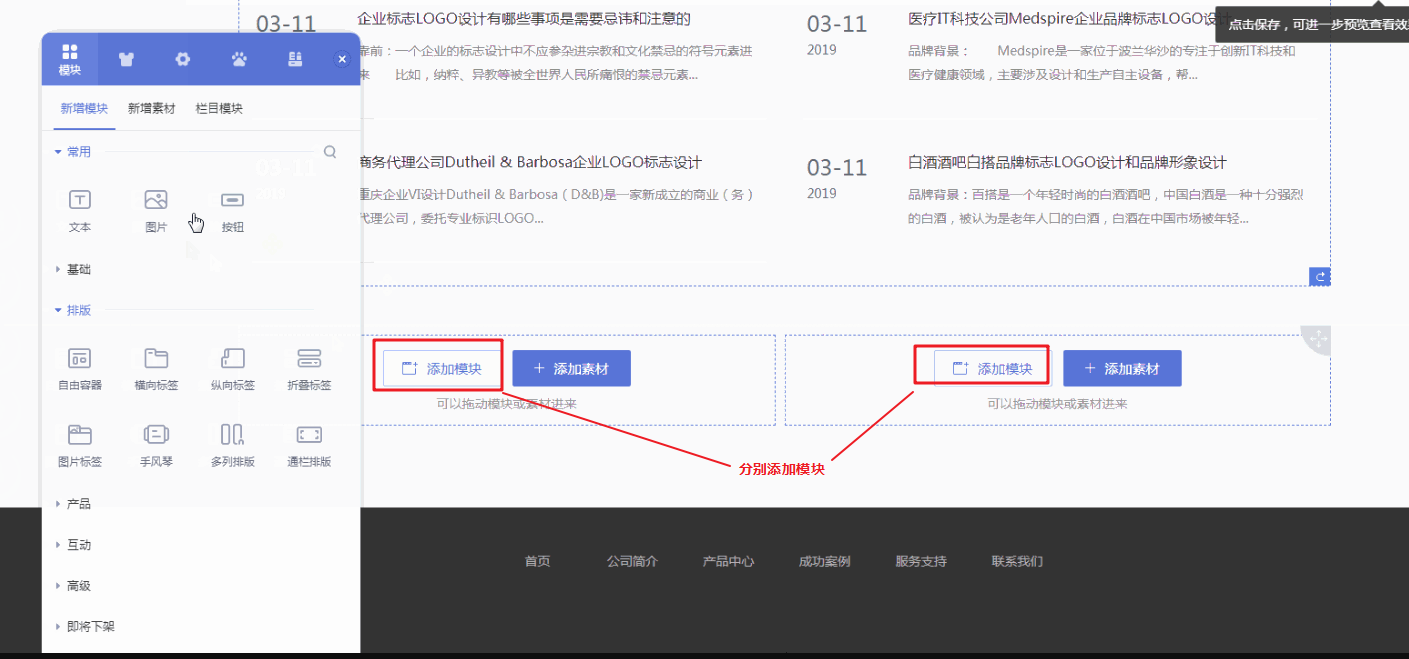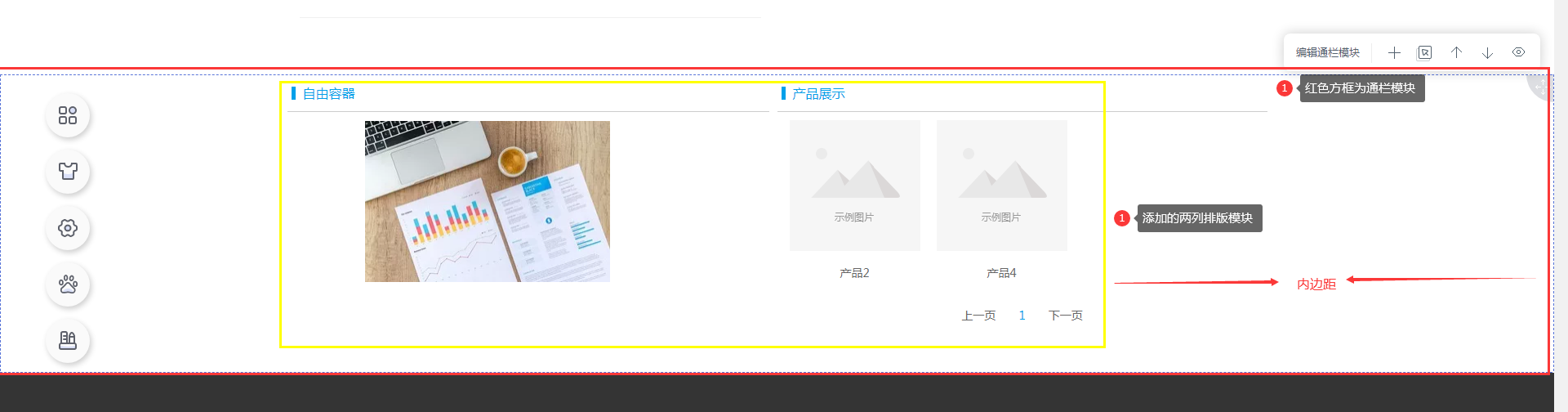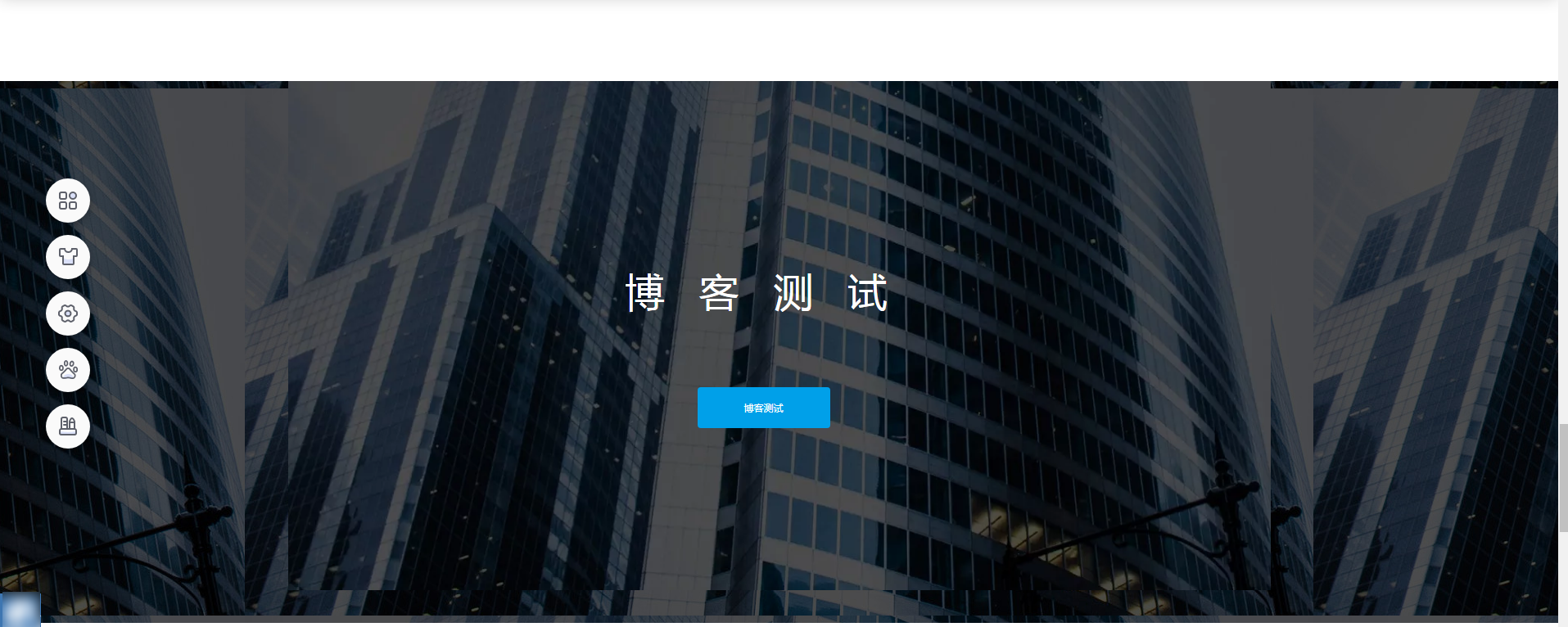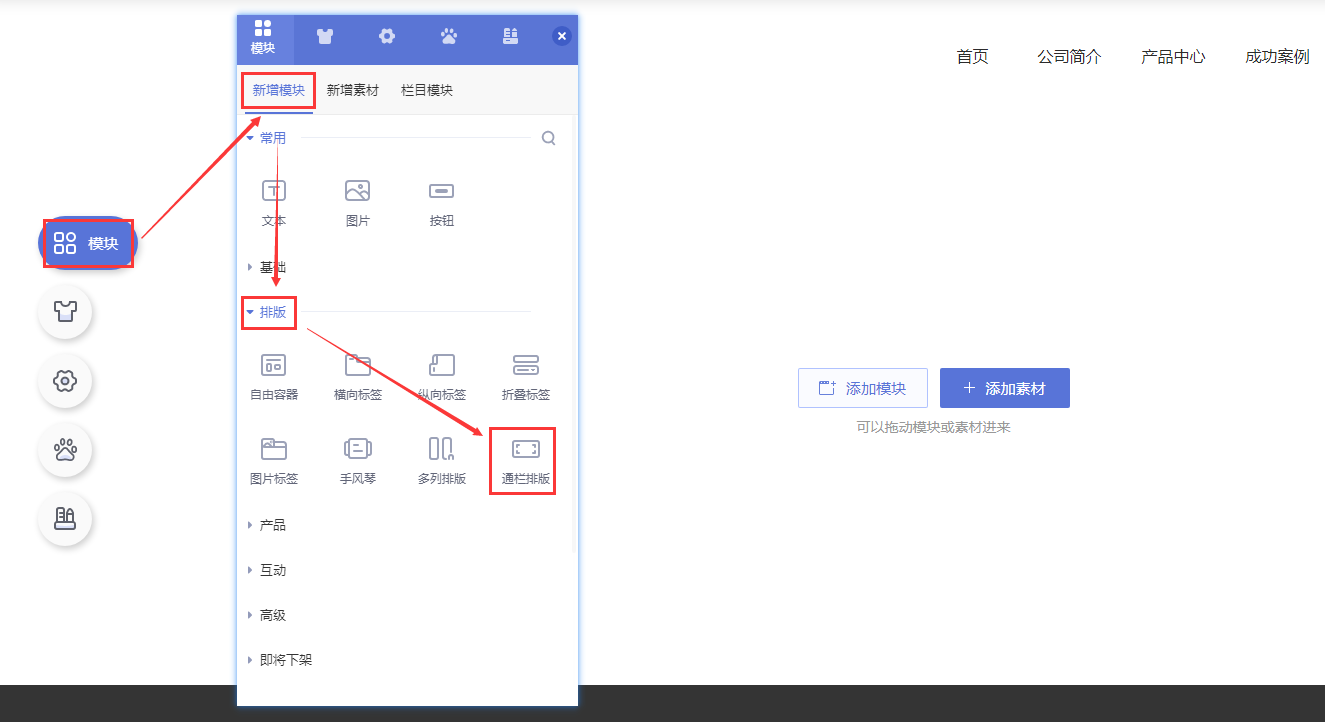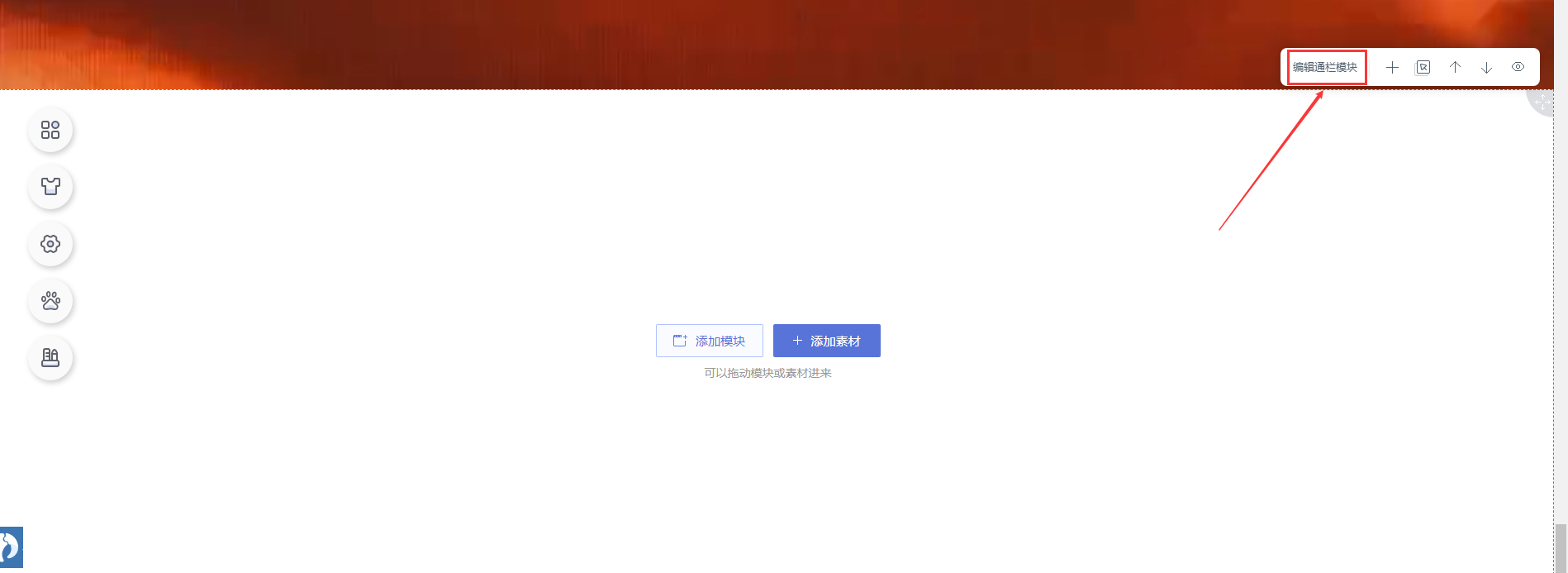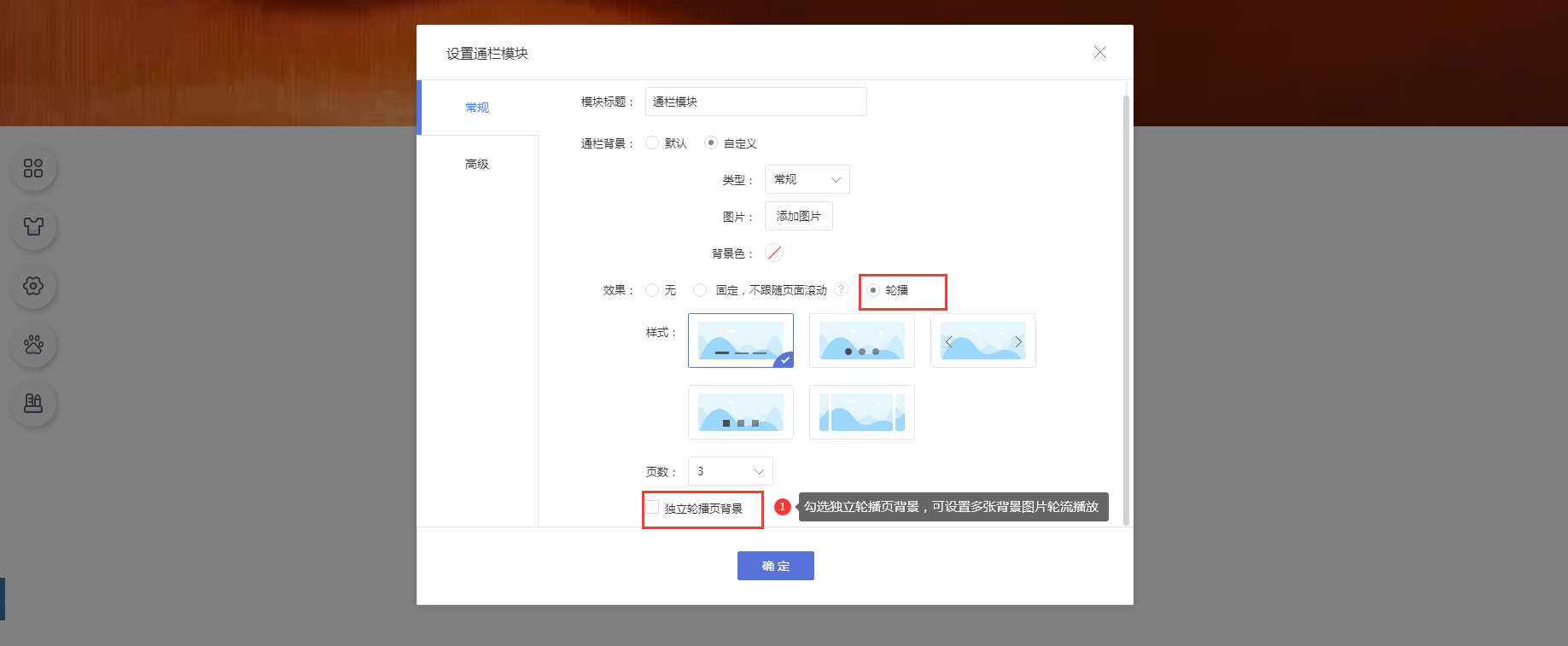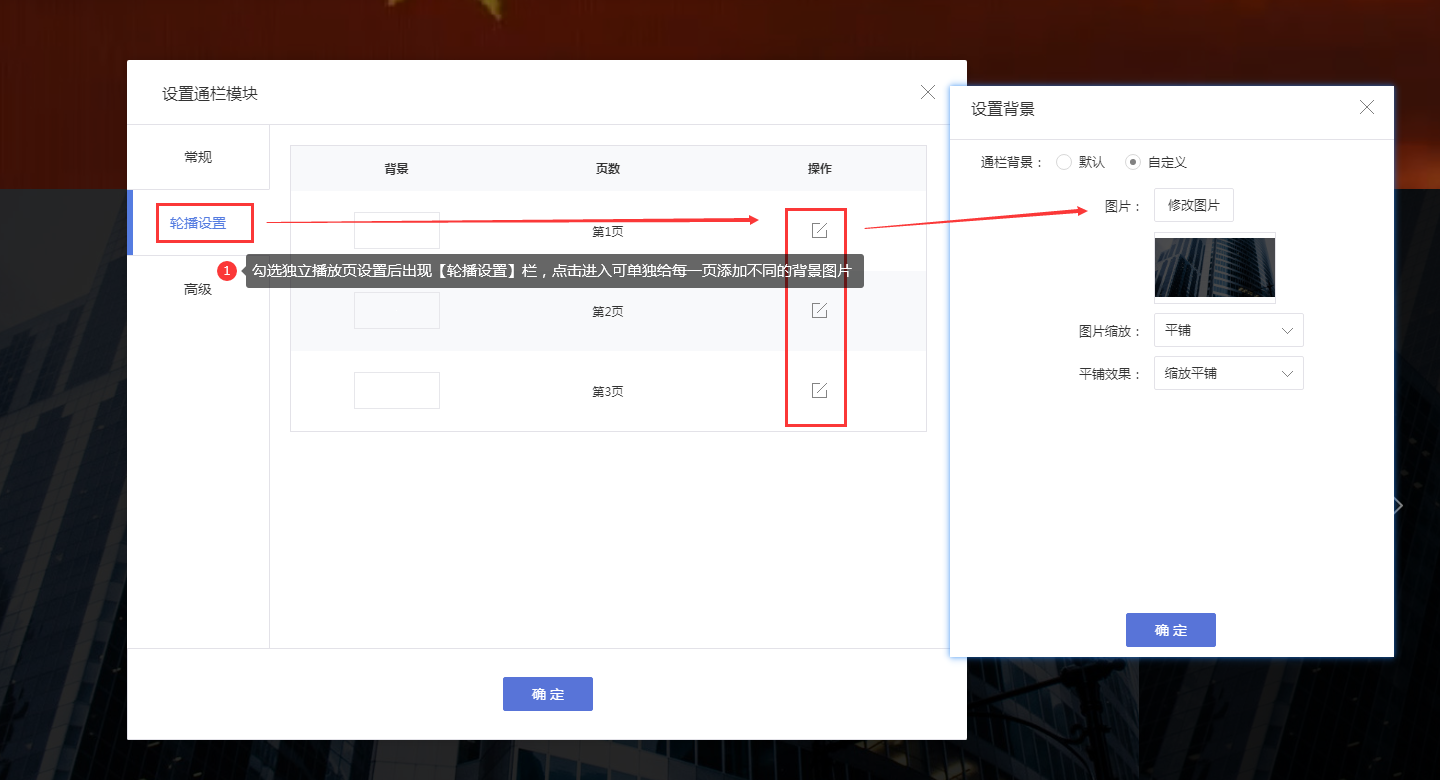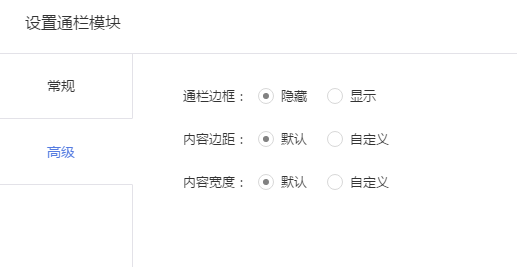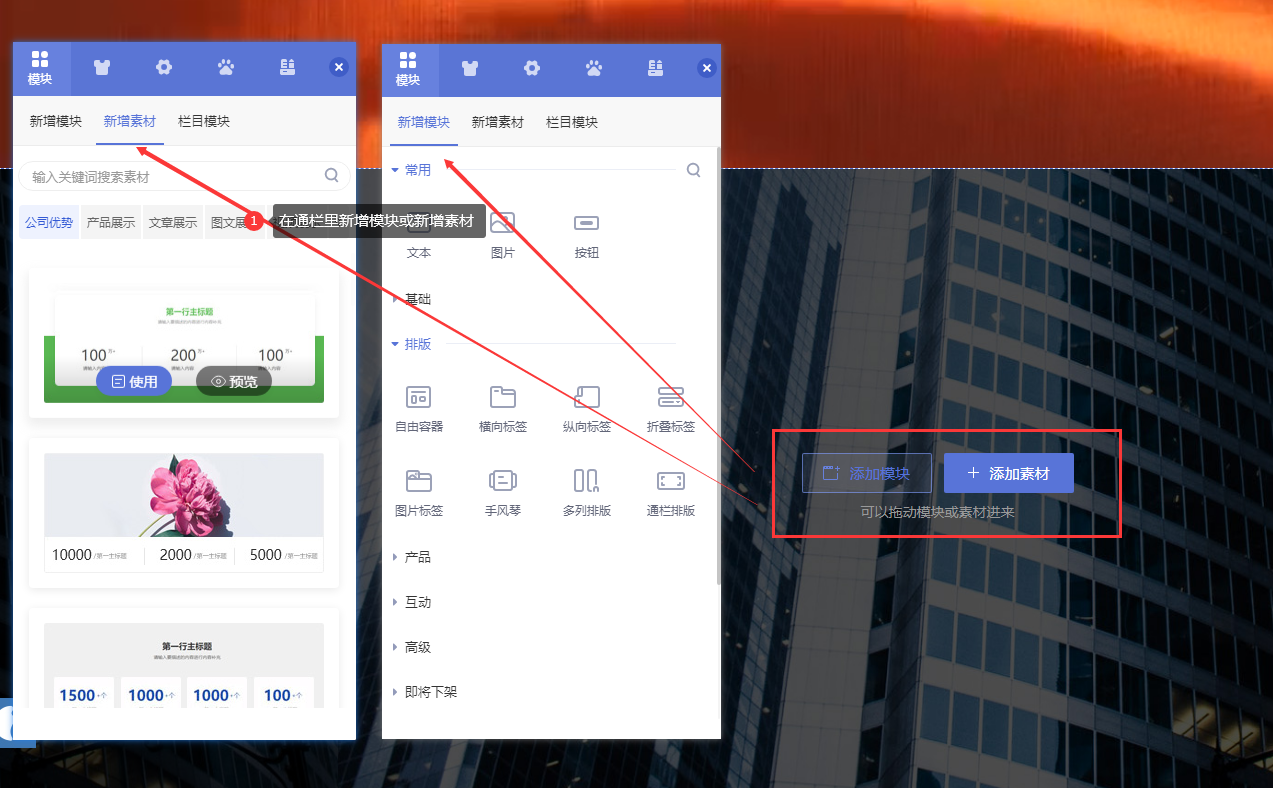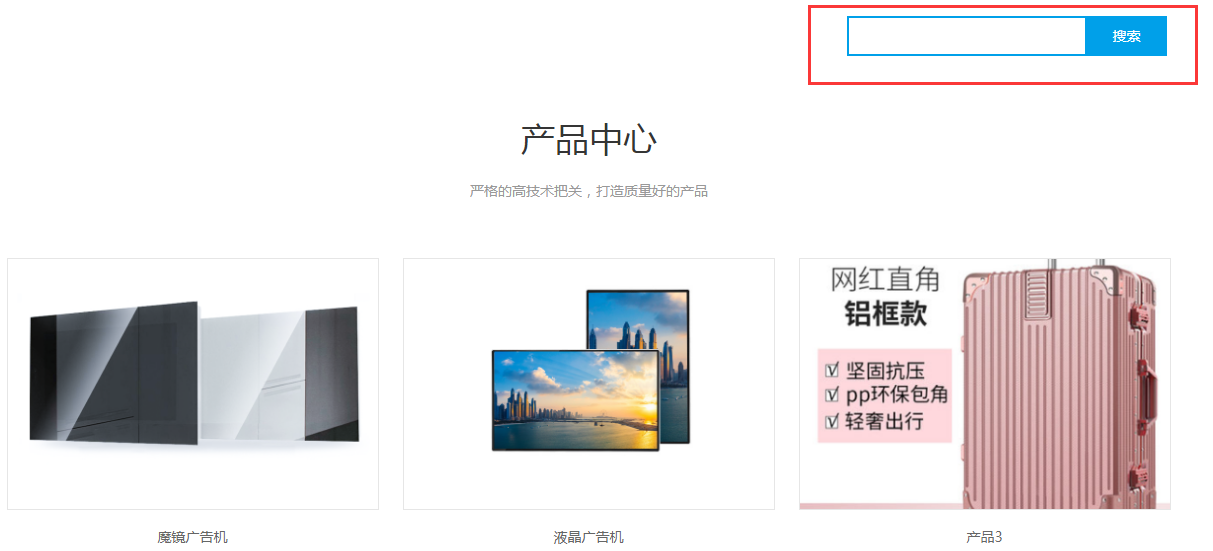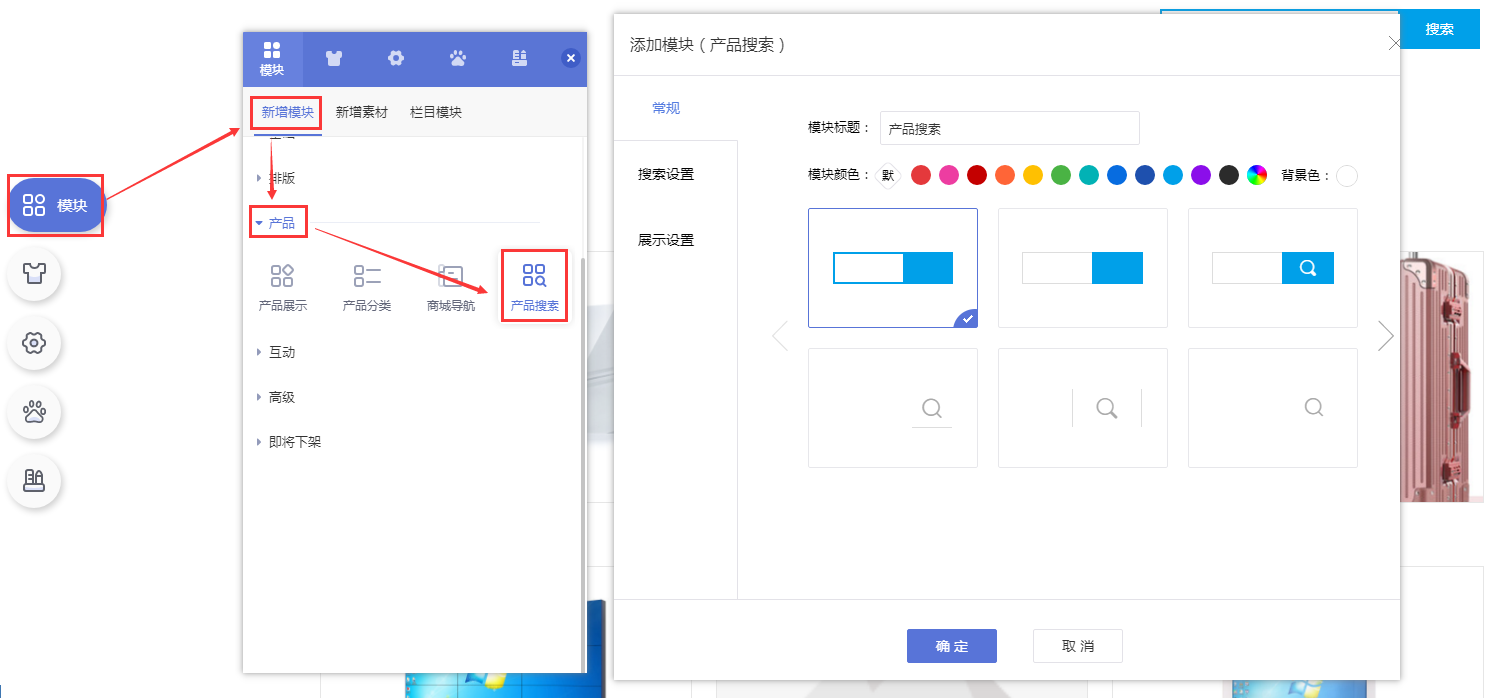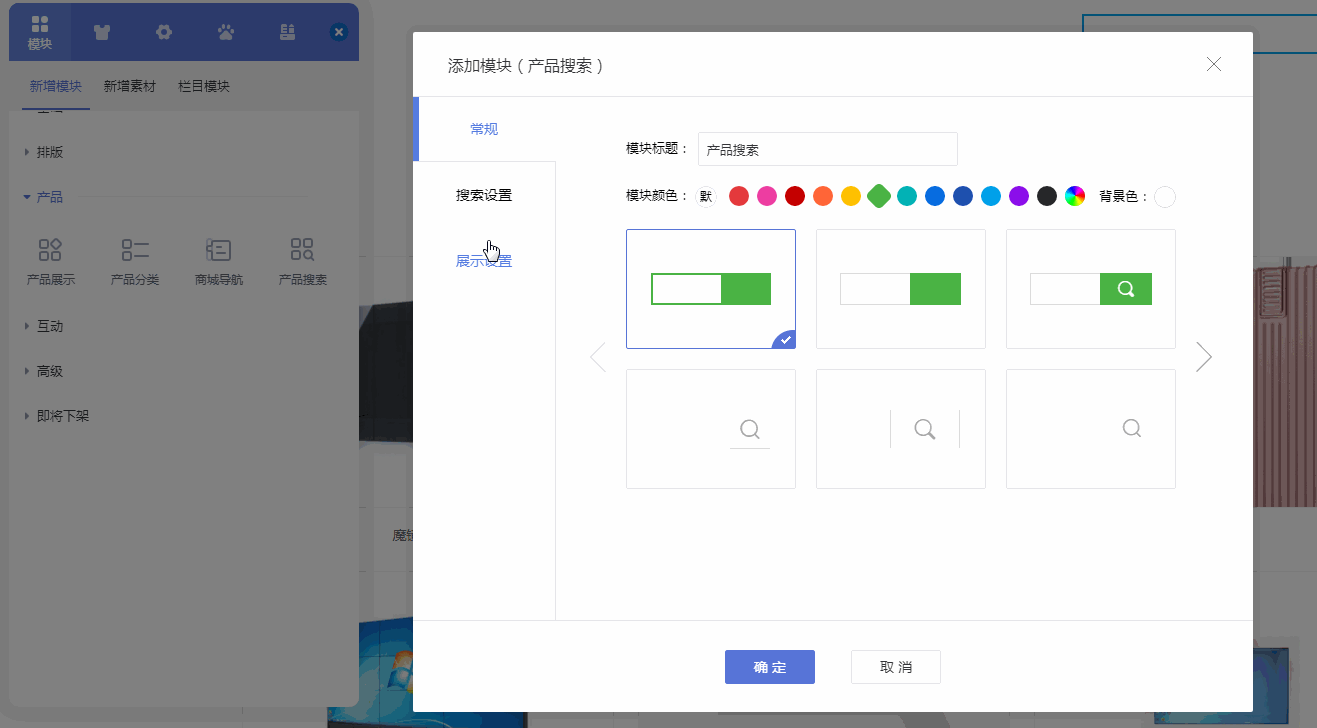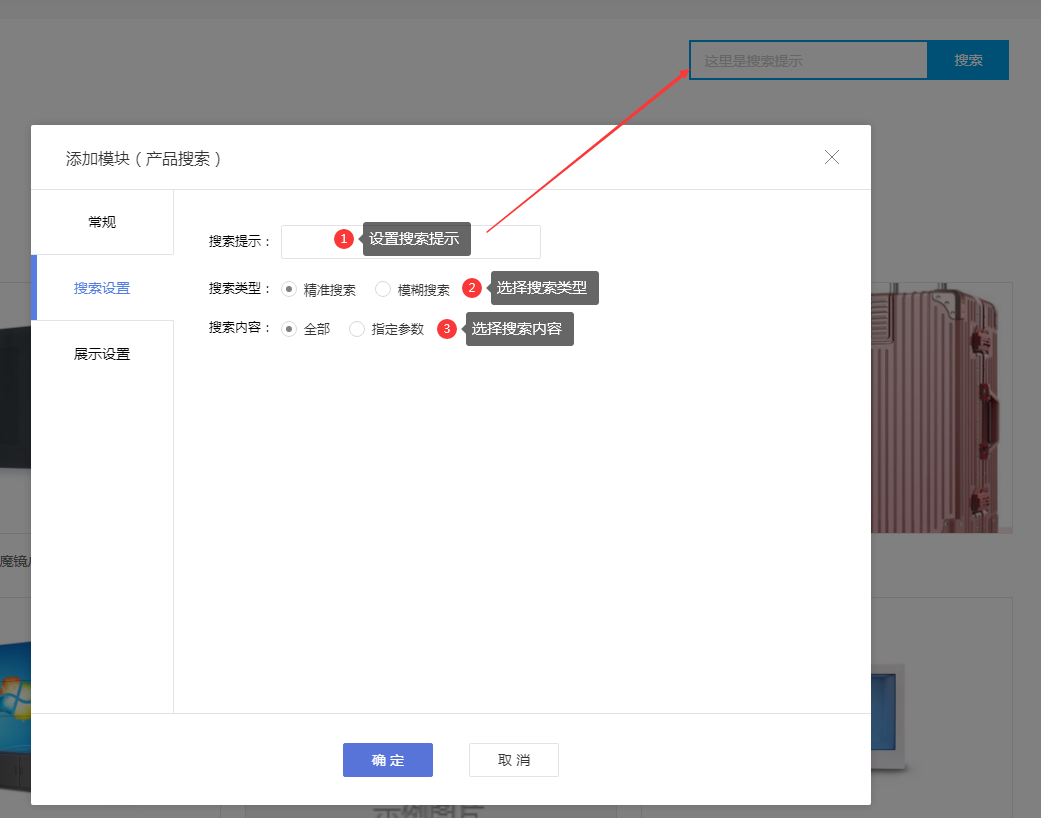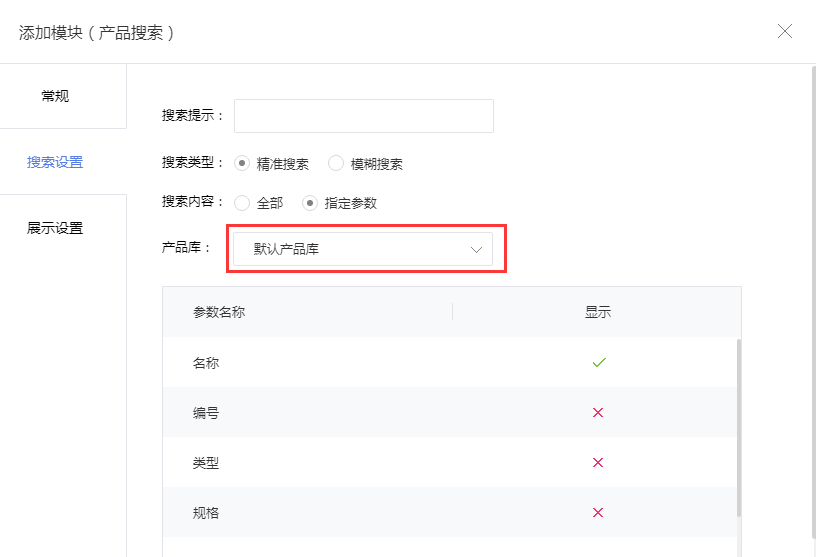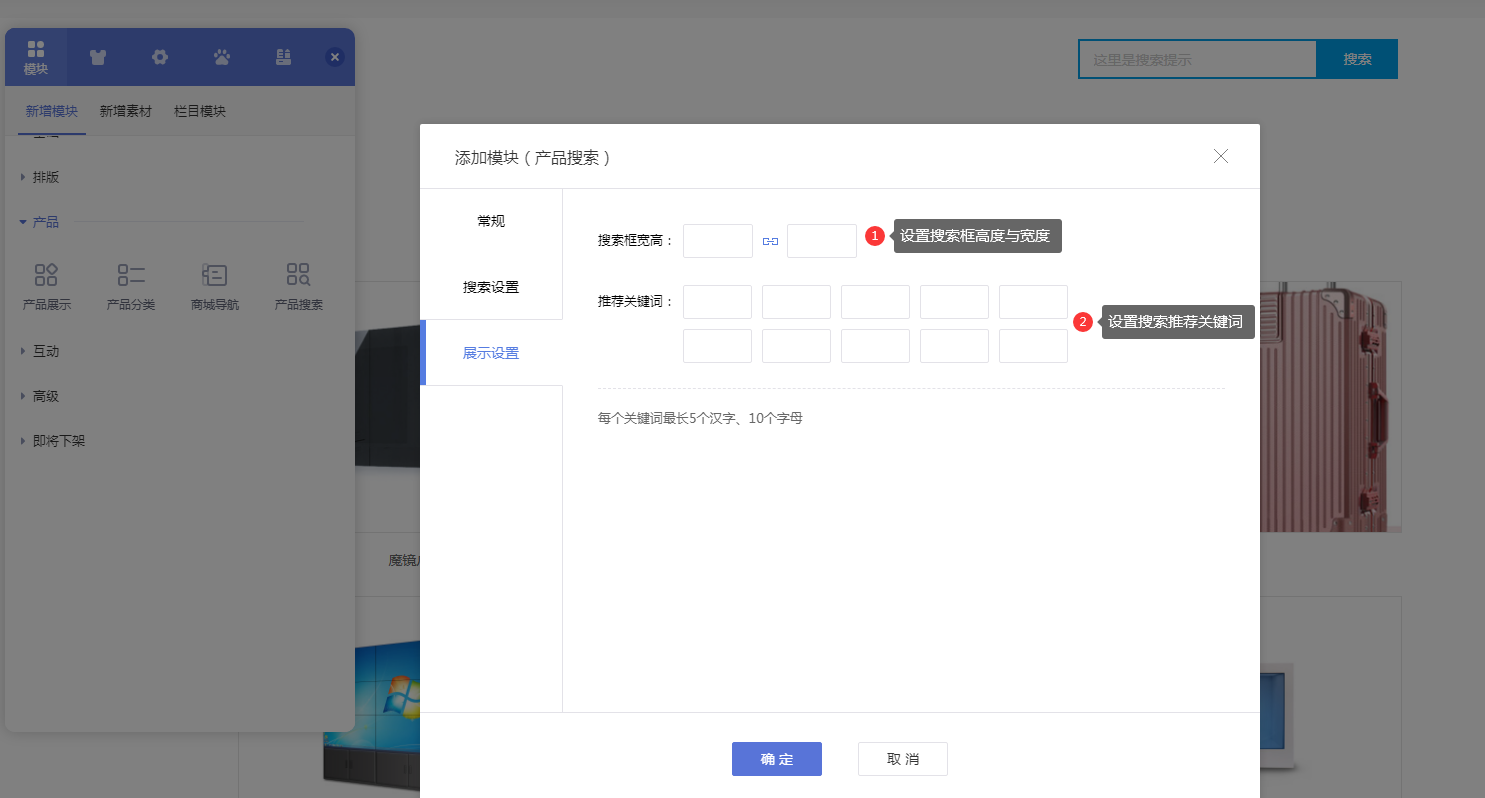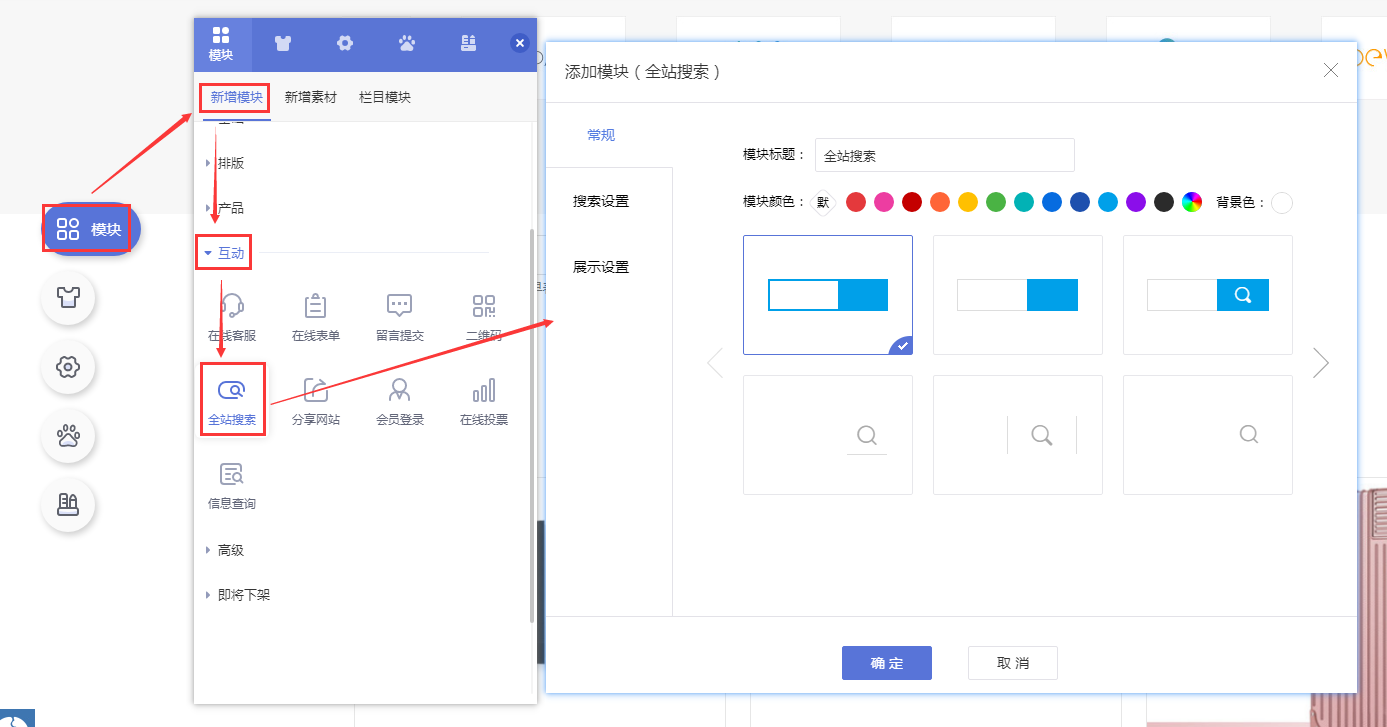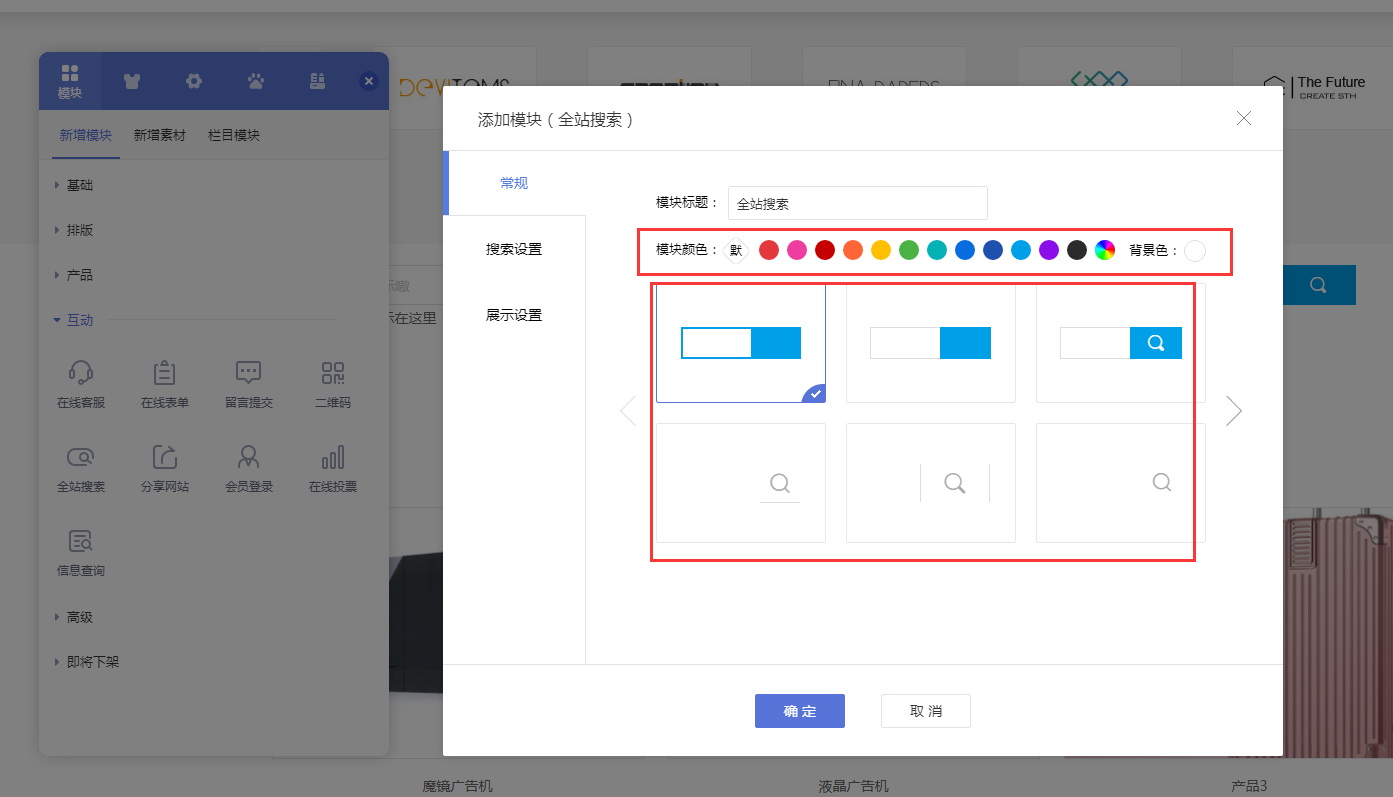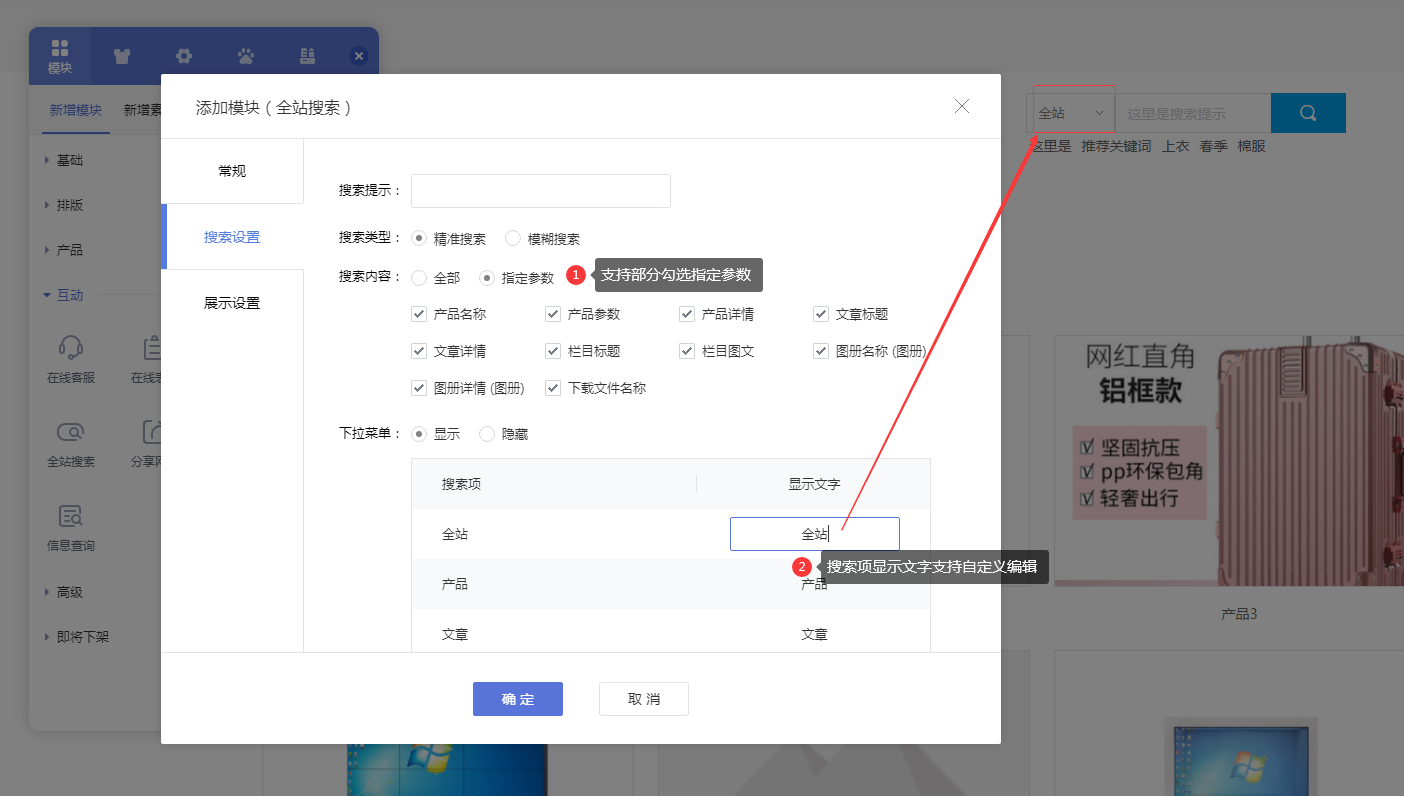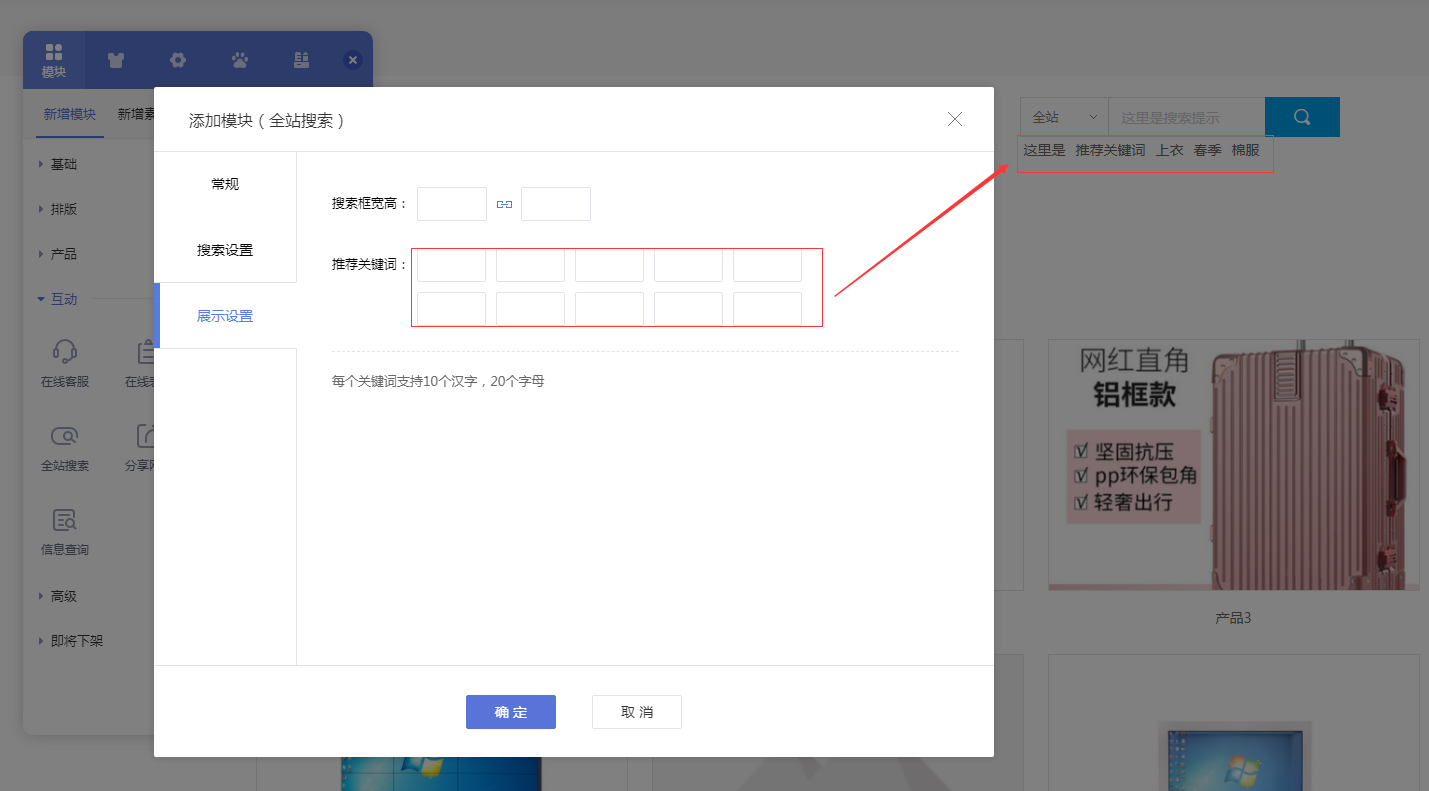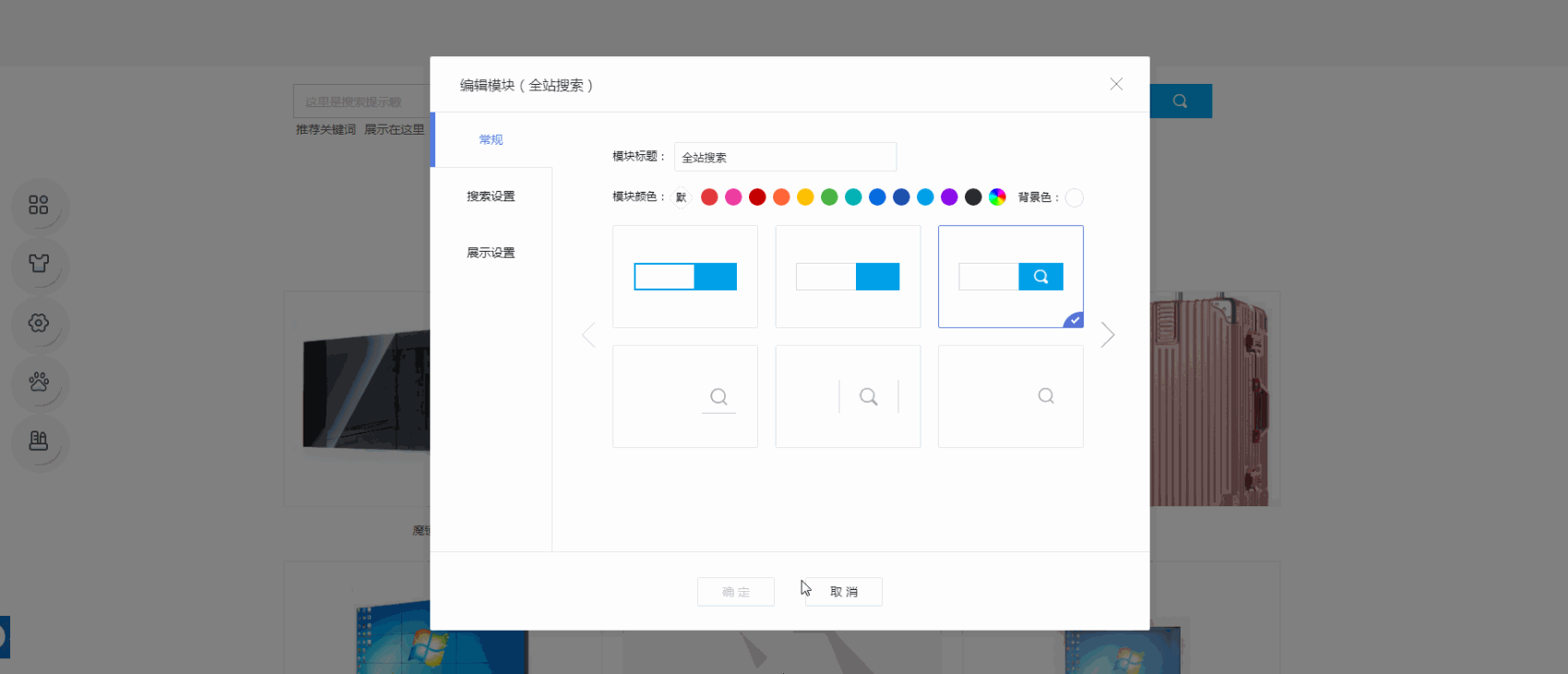网站通过了工信部备案后在网站底部添加备案号。

二、功能说明
【版本】无版本限制
三、设置教程
外部备案域名可以通过两种方式在网站底部添加备案号信息。
1. 文本模块
进入网站设计页面,鼠标长按【文本】模块,将模块拖动到网站底部区域。
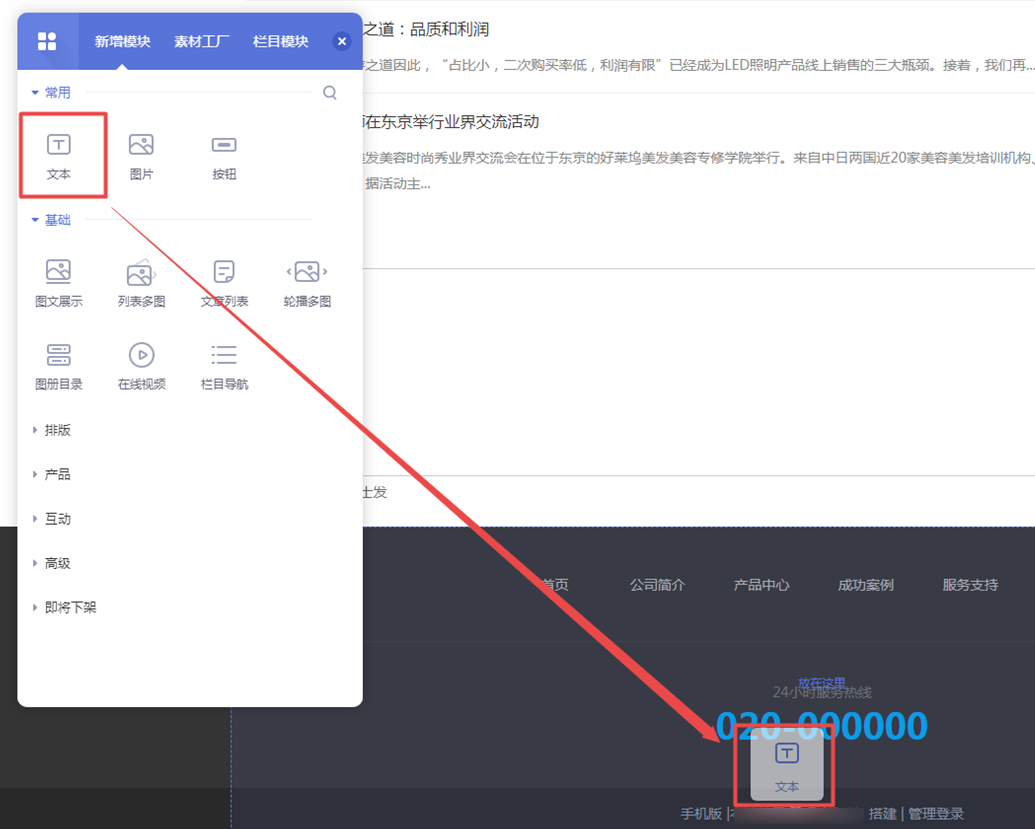
1.2 双击【文本】模块,输入备案号信息。
请注意悬挂的备案号格式要求如下:
① 广东省:只需主体备案号,如“粤ICP备***号”
② 其他省份: 网站备案号,务必是域名对应的ICP备**号-1/-2/-3
例如北京网站,对应”京ICP备***号-1″
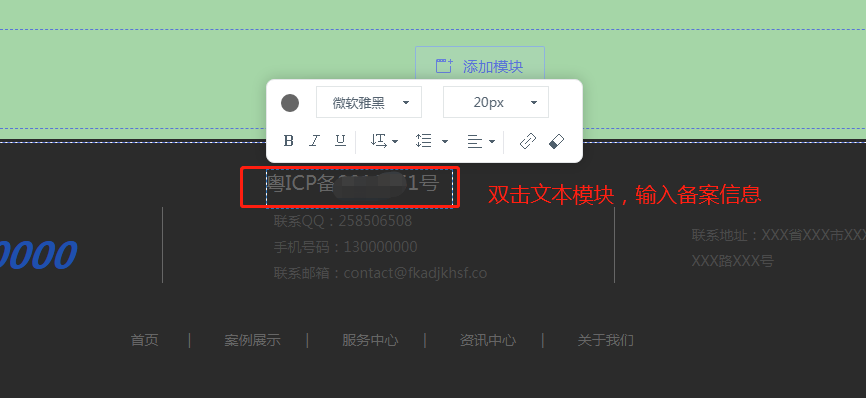
1.3 给备案信息添加超链接地址(https://beian.miit.gov.cn )。
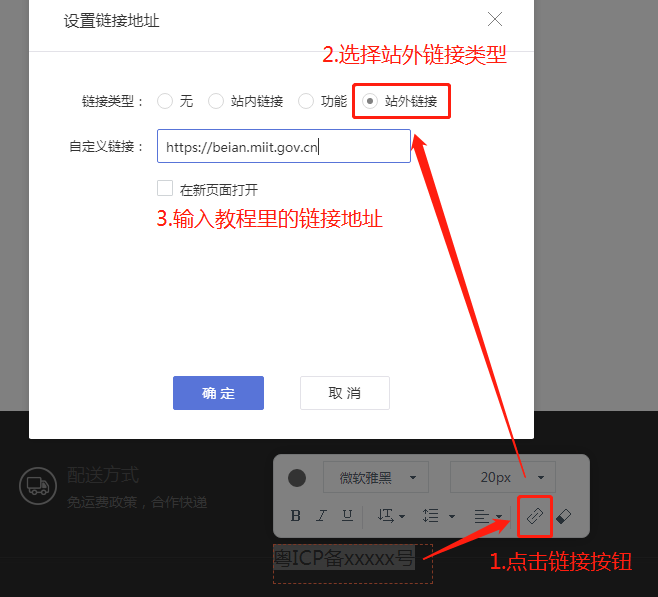
1.4 调整文字大小和摆放位置后记得右上角点击保存。
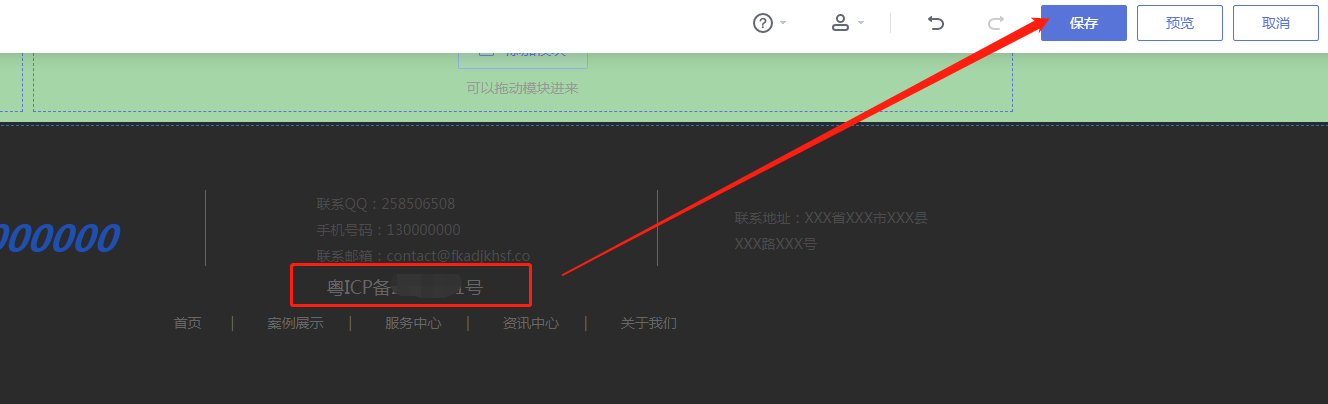
操作演示:
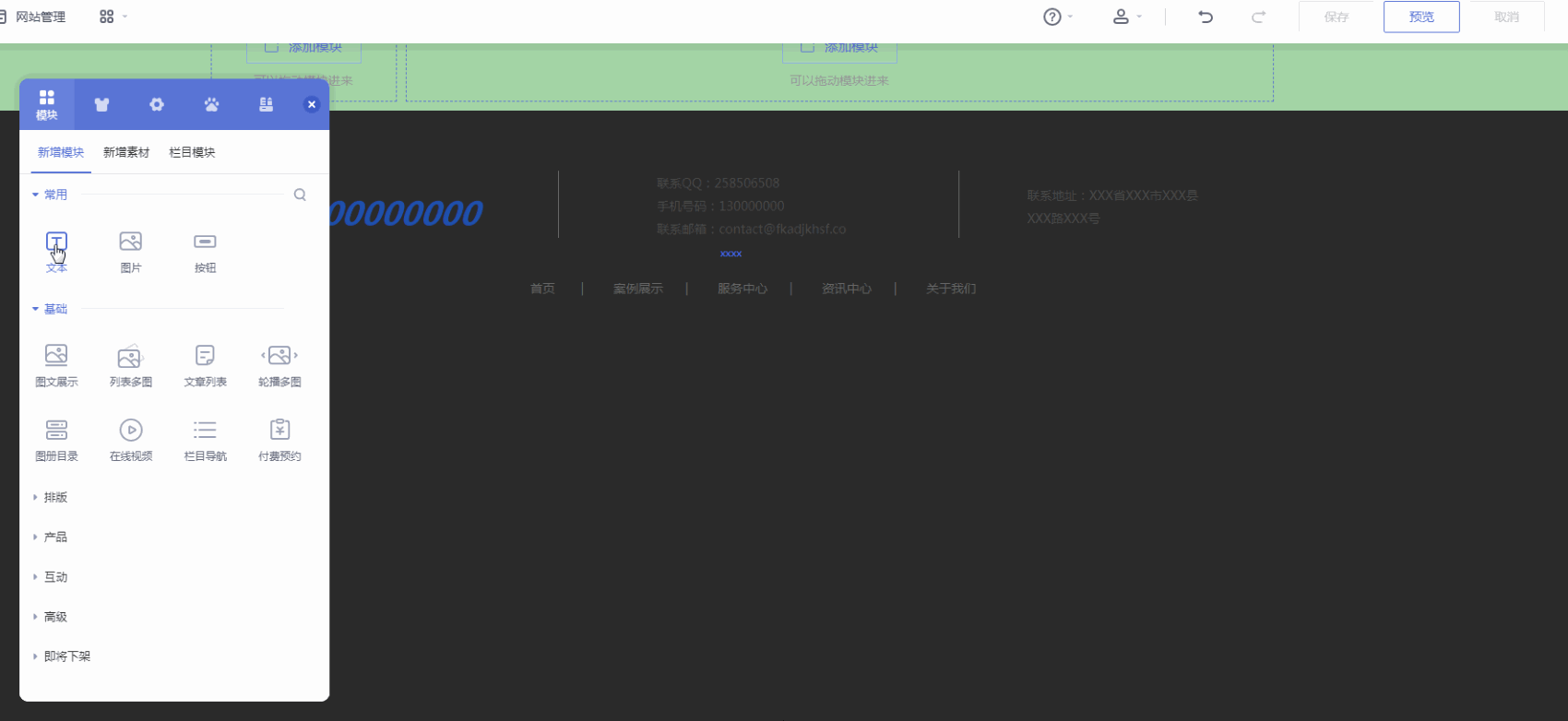
2.图文展示模块
2.1 进入网站设计页面,鼠标长按“图文展示”模块,将模块拖动到网站底部区域。
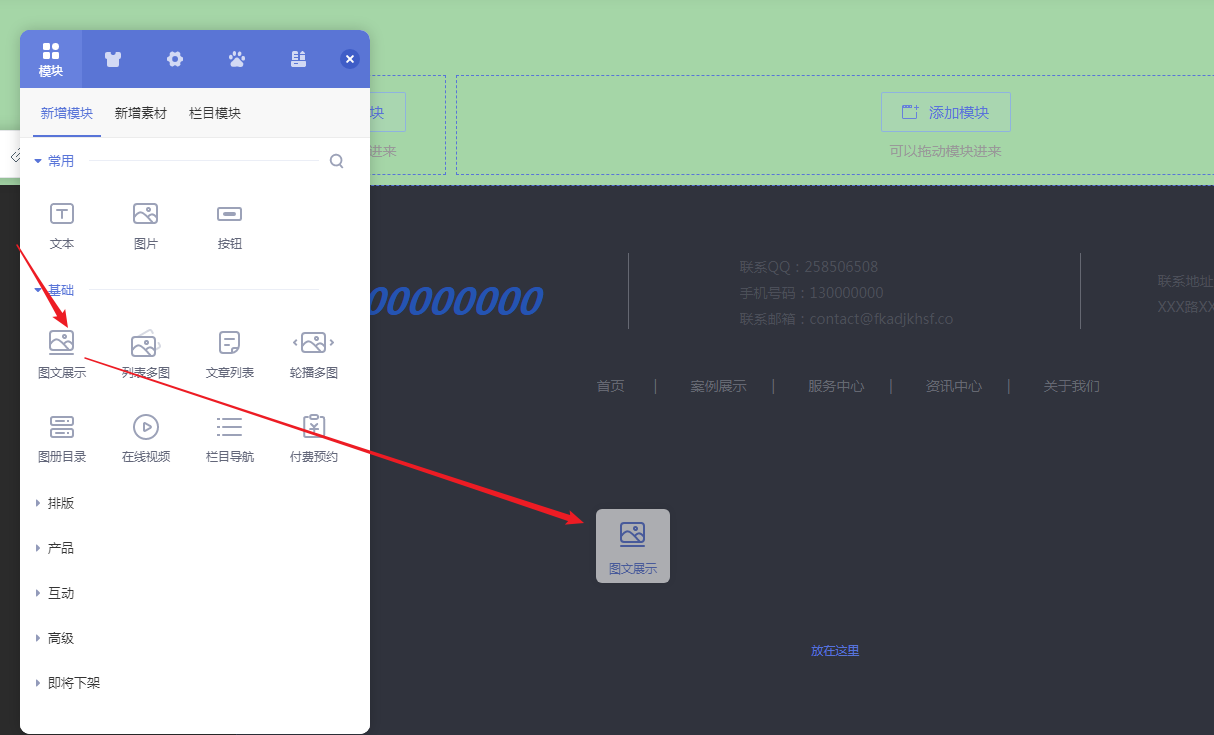
2.2 在弹出的【图文展示】窗口输入备案信息。
请注意悬挂的备案号格式要求如下:
① 广东省:只需主体备案号,如“粤ICP备***号”
② 其他省份: 网站备案号,务必是域名对应的ICP备**号-1/-2/-3
例如北京网站,对应”京ICP备***号-1″
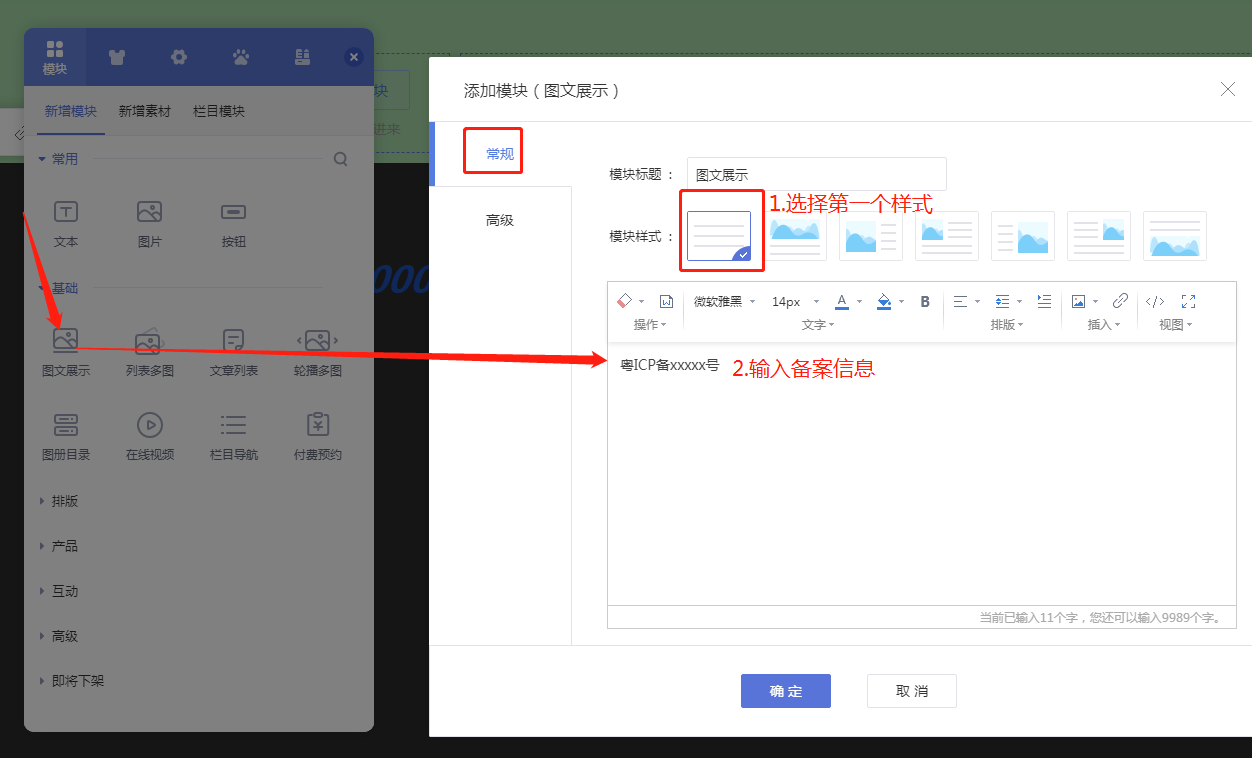
2.3 给备案信息添加超链接地址(https://beian.miit.gov.cn)。
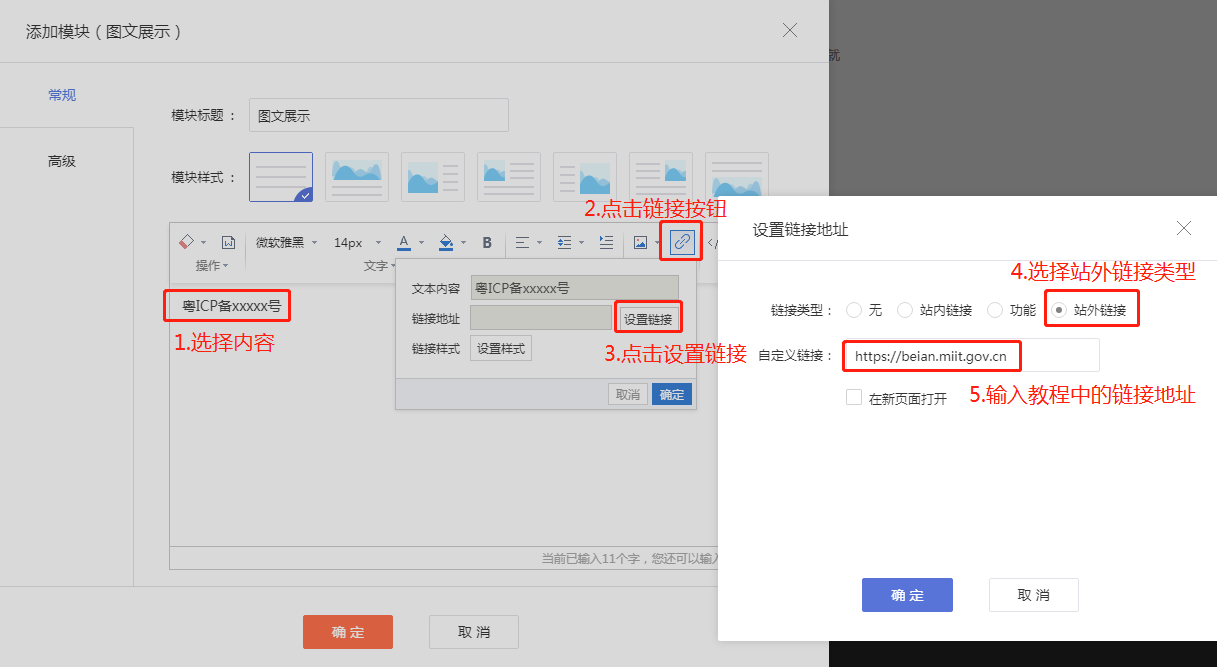
2.4 确认信息后,将【图文模块】外框隐藏,调整文字大小及位置。
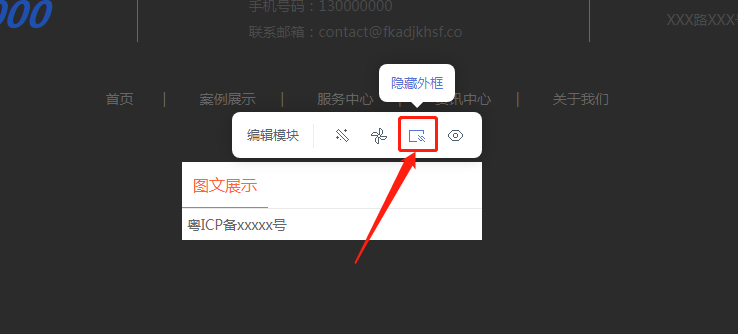
2.5 记得点击右上角进行保存。
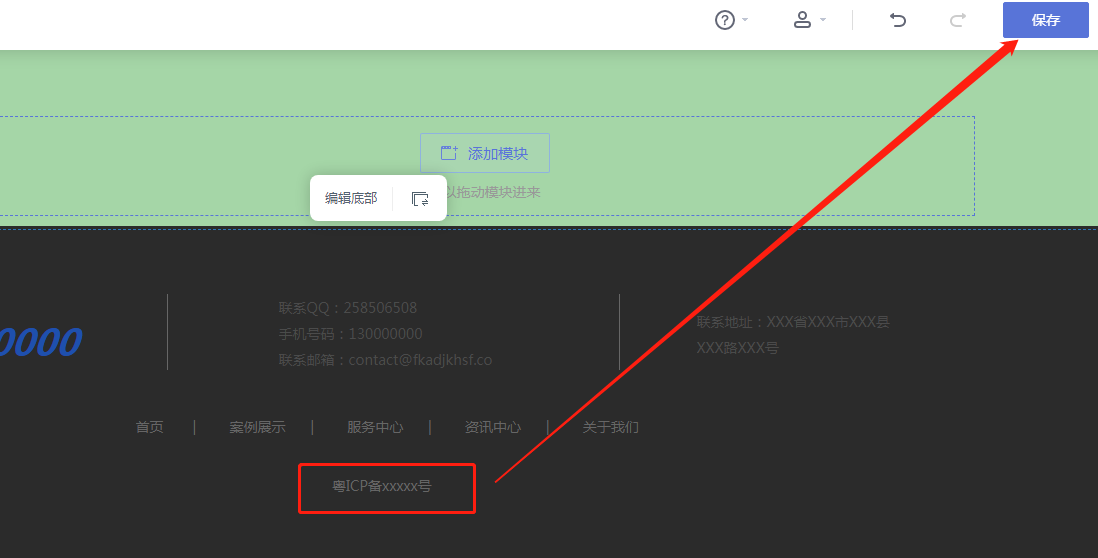
操作演示: